Samsung SYNCMASTER 400UX-3, SyncMaster 460UXN-3, SYNCMASTER 400MX-3, SYNCMASTER 460MX-3, SYNCMASTER 400UXN-3 User Manual [es]
...Page 1
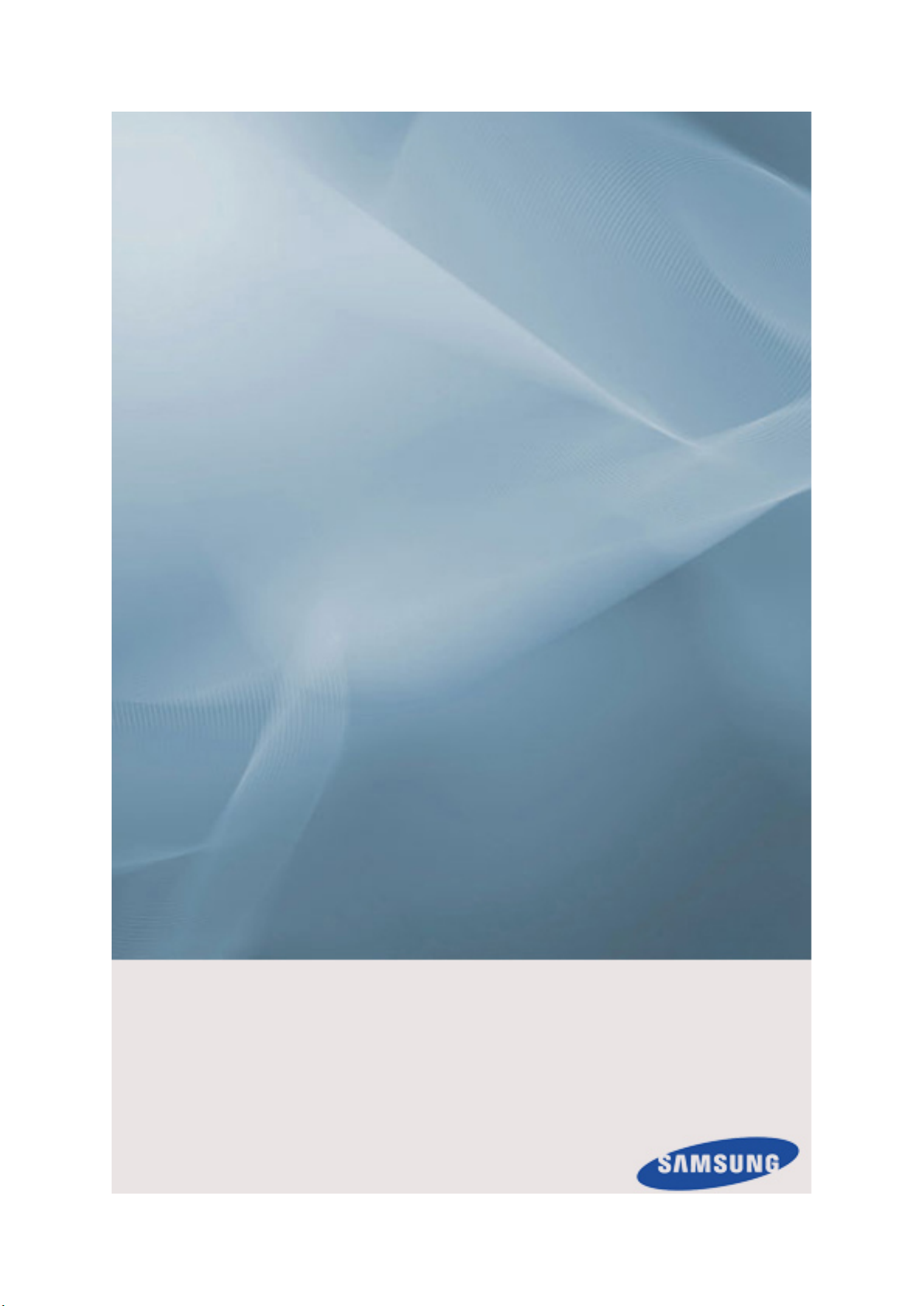
SyncMaster 400MX-3, 460MX-3, 400FP-3, 460FP-3
Pantalla LCD
Manual del usuario
El color y el aspecto pueden variar según el producto; las
especificaciones están sujetas a cambios sin previo aviso
para mejorar el rendimiento del producto.
Page 2
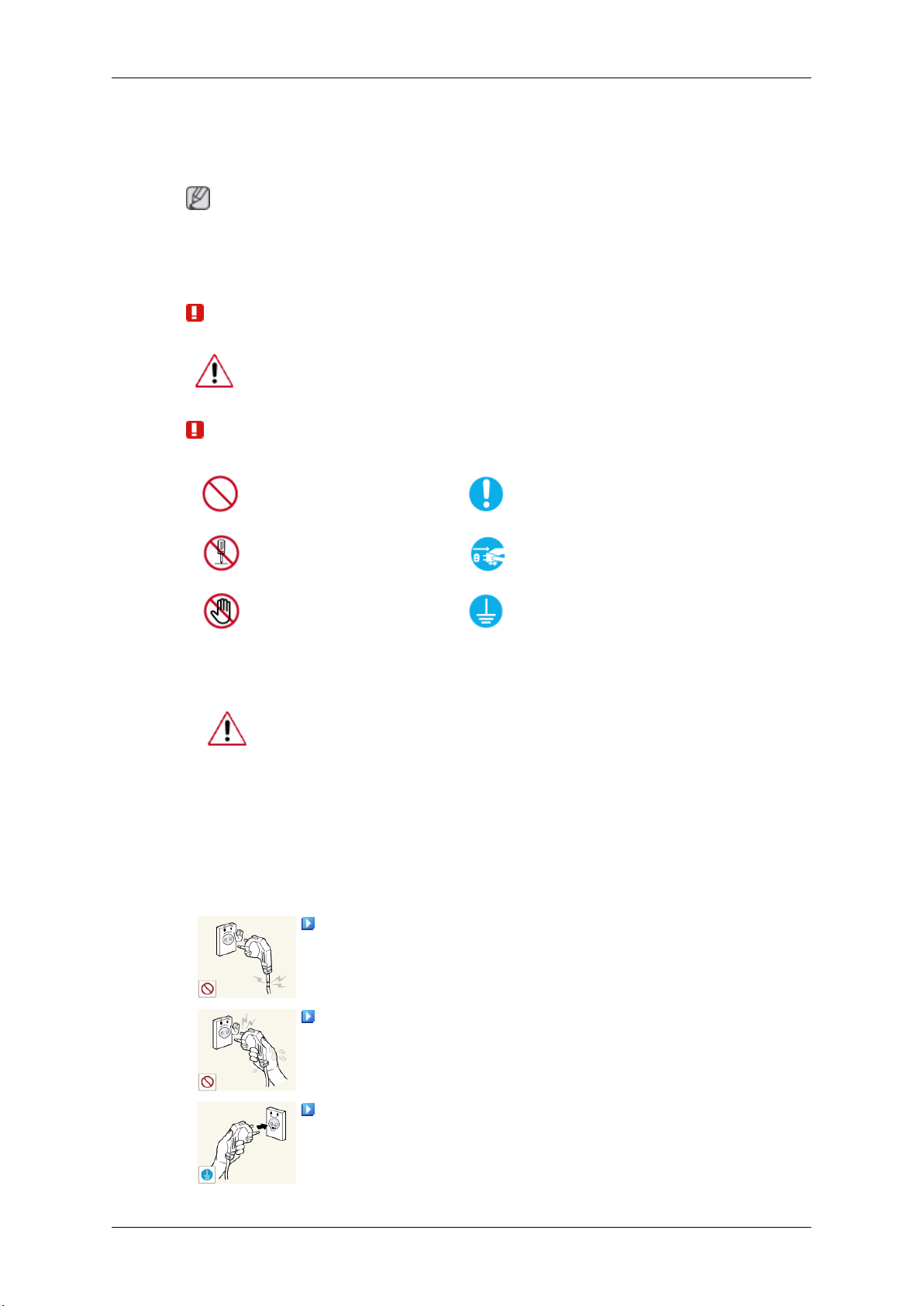
Instr. seguridad
Símbolos
Nota
Es necesario cumplir estas instrucciones de seguridad para su seguridad e impedir daños
en la propiedad.
Lea las instrucciones con detenimiento y utilice el producto del modo correcto.
Advertencia/Precaución
Si no sigue las indicaciones marcadas con este símbolo, se pueden
producir lesiones en el usuario o desperfectos en el equipo.
Nota
Prohibido
No desmonte
No lo toque
Alimentación eléctrica
Si no va a utilizar el ordenador durante un período prolongado, configúrelo en DPM.
Si utiliza un salvapantallas, configúrelo en el modo de pantalla activa.
La imágenes que se muestran son sólo de referencia y no se pueden
aplicar en todos los casos (o países).
Acceso directo a las instrucciones para evitar la persistencia de imágenes
Lea siempre estas indicaciones con mucha atención
Desconecte el enchufe de la
toma de corriente
Toma a tierra para evitar una
descarga eléctrica
No utilice un cable de alimentación ni un enchufe dañados ni
una toma de corriente estropeada o floja.
• Podría provocar un incendio o una descarga eléctrica.
No toque el enchufe con las manos húmedas cuando lo quite
o lo enchufe en la toma de corriente.
• Podría provocar un incendio o una descarga eléctrica.
Asegúrese de conectar el cable de alimentación en una toma
de corriente con conexión a tierra.
• De lo contrario, podría provocar una descarga eléctrica o lesiones personales.
Page 3

Instr. seguridad
Asegúrese de que el cable de alimentación esté enchufado
firme y correctamente en la toma de corriente.
• Podría provocar un incendio.
No doble demasiado el cable ni coloque objetos pesados en-
cima.
• Podría provocar un incendio.
No conecte varios aparatos en la misma toma de corriente.
• Podría provocar un incendio por sobrecalentamiento.
No desconecte el cable de alimentación mientras esté usando
el producto.
• De lo contrario, podría dañar el producto por una descarga
eléctrica.
Para desconectar el aparato de la corriente, debe desenchufar
el cable de la toma principal, por lo que el enchufe principal debe
estar siempre fácilmente accesible.
Instalación
• Podría provocar un incendio o una descarga eléctrica.
Utilice sólo el cable de alimentación proporcionado por nuestra
empresa. No use el cable de alimentación de otro producto.
• Podría provocar un incendio o una descarga eléctrica.
Conecte el enchufe del cable de alimentación a una toma de
pared fácilmente accesible.
• Cuando se produzca algún problema en el producto, se debe
desenchufar el cable para cortar la corriente completamente.
Con el botón de encendido del aparto no se corta la corriente
completamente.
Póngase en contacto con un centro de servicio técnico autorizado si instala el monitor en lugares con gran cantidad de polvo, temperaturas
extremas, alto nivel de humedad o productos químicos, o en lugares
donde se vaya a utilizar las 24 horas del día, como aeropuertos, estaciones de ferrocarril, etc.
El incumplimiento de estas indicaciones puede causar serios desperfectos en el monitor.
Asegúrese de que al menos dos personas levantan y trasladan
el producto.
• De lo contrario, el producto se podría caer y provocar lesiones
personales o sufrir daños.
Page 4
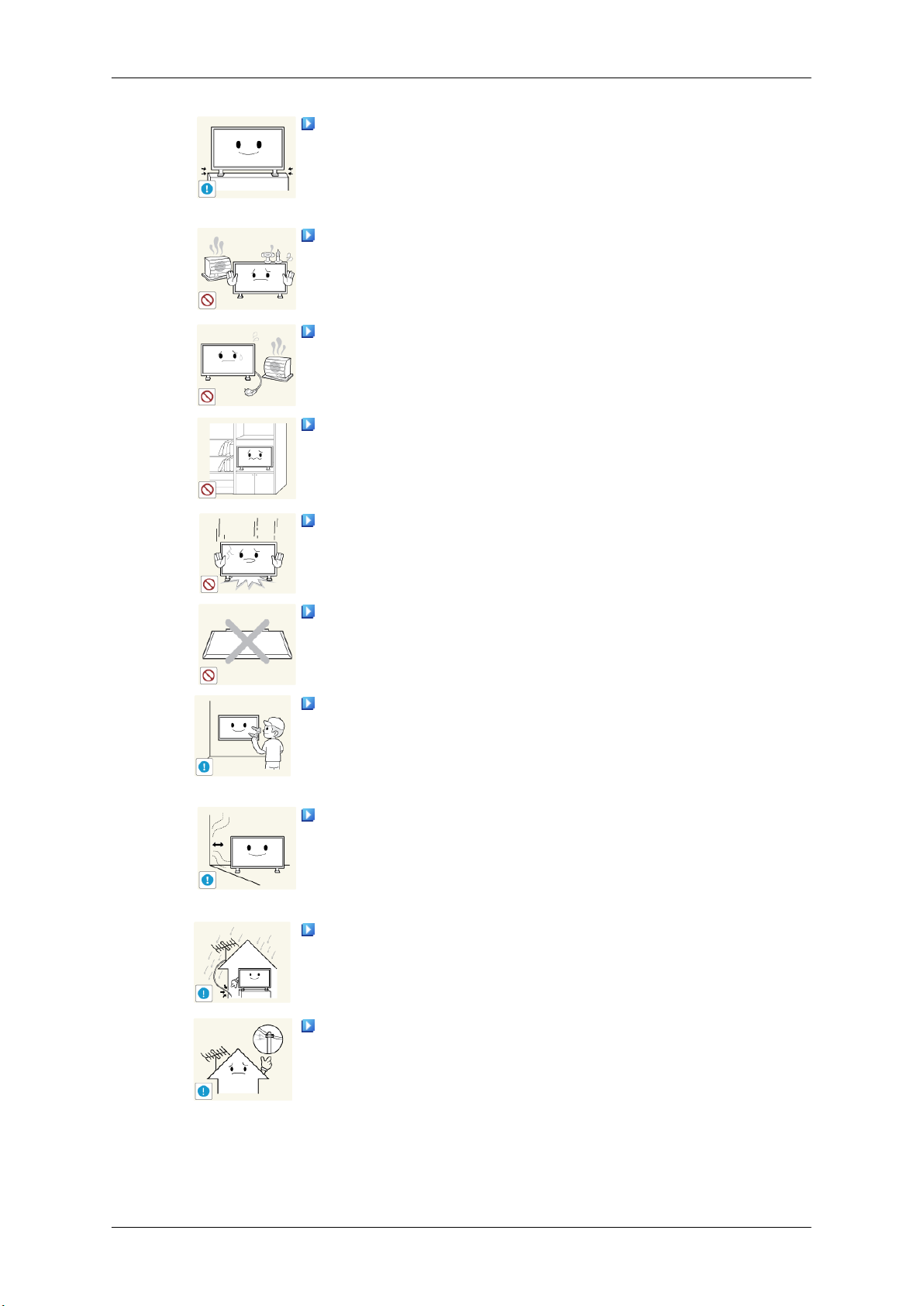
Instr. seguridad
Cuando instale el producto en un armario o un estante, asegúrese de que la base no sobresalga.
• De lo contrario, podría caerse y causar daños personales.
• Use un armario o un estante de tamaño adecuado al producto.
NO COLOQUE VELAS, REPELENTES DE MOSQUITOS, CIGARRILLOS NI NINGÚN APARATO QUE PRODUZCA CALOR
CERCA DEL PRODUCTO.
• Podría provocar un incendio.
Mantenga los aparatos que producen calor tan lejos como sea
posible del cable de alimentación y del producto.
• Podría provocar un incendio o una descarga eléctrica.
No instale el producto en un lugar mal ventilado como una librería o un armario cerrados.
• Podría provocar un incendio debido al incremento de la tem-
peratura interna.
Cuando ponga el monitor en el suelo, hágalo con cuidado.
• Se podría dañar la pantalla.
No deje el aparato con la parte frontal contra el suelo.
• Se podría dañar la pantalla.
Asegúrese de que sólo una empresa de instalación autorizada
instale el montaje mural.
• De lo contrario, podría caerse y causar daños personales.
• Asegúrese de instalar el montaje mural adecuado.
Instale el producto en un lugar bien ventilado. Asegúrese de
que haya una distancia de más de 4 pulgadas (10 cm) desde la
pared.
• De lo contrario, podría provocar un incendio debido al incre-
mento de la temperatura interna.
Doble el cable de la antena exterior hacia abajo en el punto
donde entra en el producto para que no entre el agua de la lluvia.
• Si el agua de lluvia penetra en el producto se podría provocar
un incendio.
Instale la antena lejos de los cables de alto voltaje.
• Si la antena toca un cable de alto voltaje o cae sobre éste,
podría provocar una descarga eléctrica o un incendio.
Page 5
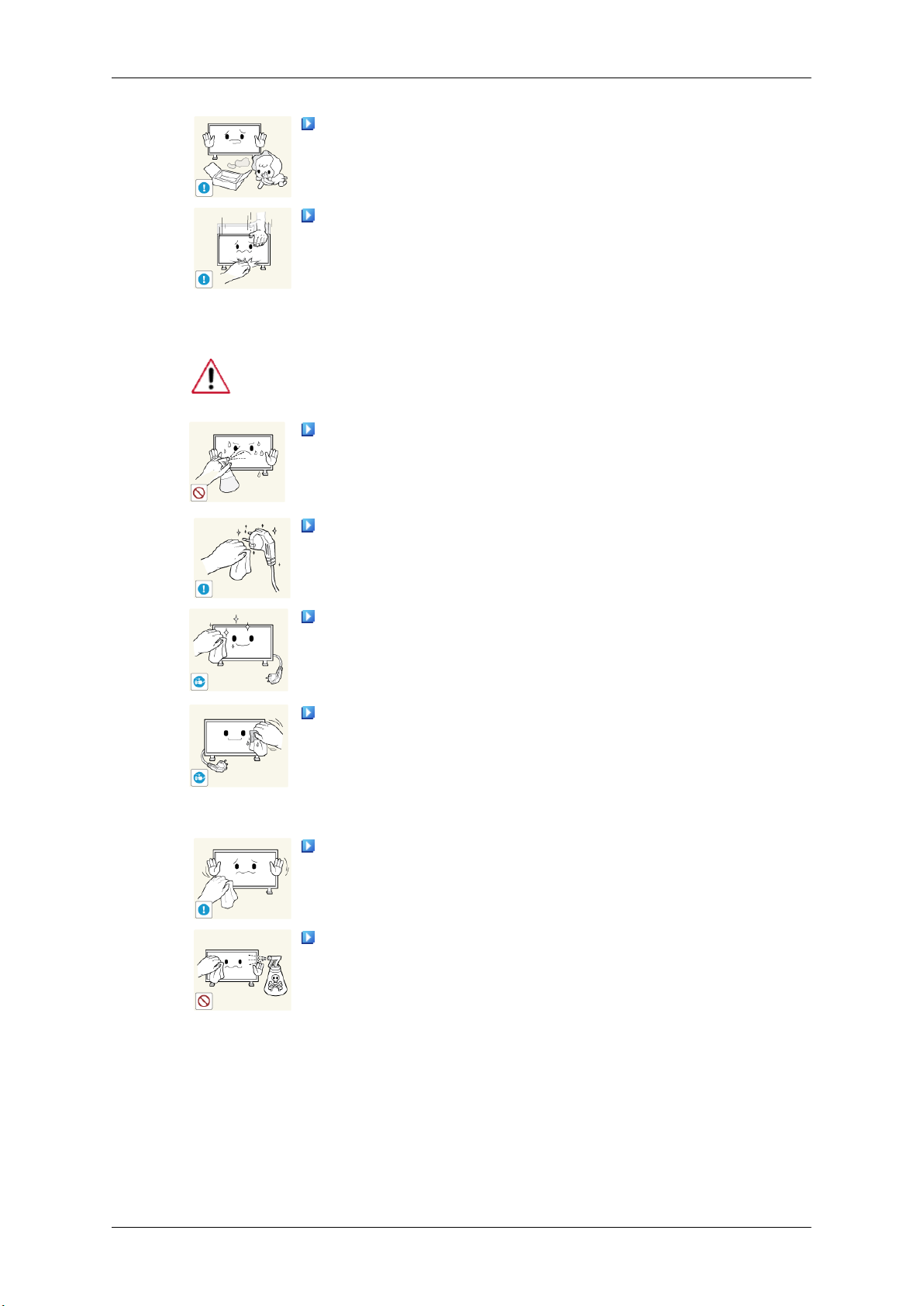
Limpieza
Instr. seguridad
Mantenga el embalaje de vinilo lejos de los niños.
• Éstos podrían sufrir daños (ahogarse) si juegan con él.
Si la altura del monitor es ajustable, no coloque ningún objeto
ni ninguna parte de su cuerpo en el soporte cuando lo rebaje.
• Una caída del producto podría dañar éste o a la persona que
lo lleva.
Cuando limpie la caja del monitor o la superficie de la pantalla TFT-LCD,
utilice un paño suave ligeramente húmedo.
No rocíe productos limpiadores directamente sobre la superficie
del producto.
• Podría causar una decoloración o una deformación de la es-
tructura y la pantalla podría exfoliarse.
Para limpiar las patillas del enchufe o quitar el polvo de la toma
de corriente, use un paño seco.
• De lo contrario, podría provocar un incendio.
Cuando limpie el producto debe desconectar el cable de alimentación.
• De lo contrario, podría provocar un incendio o una descarga
eléctrica.
Cuando limpie el producto debe desconectar el cable de alimentación y limpiarlo con un paño seco suave.
• (No utilice productos químicos, como ceras, benceno, alcohol,
disolventes, repelentes de mosquito, lubricantes o limpiadores.) Pueden afectar a la estructura de la superficie del
producto y despegar las etiquetas de indicación del producto.
Dado que la caja del producto se puede rayar con facilidad, sólo
debe usar un paño específico.
Cuando limpie el producto, no rocíe agua directamente sobre
el cuerpo principal del producto.
• Asegúrese de que el agua no penetre en el producto y de que
éste no se moje.
• De lo contrario, puede provocar un incendio o una descarga
eléctrica o que el producto no funcione normalmente.
Page 6
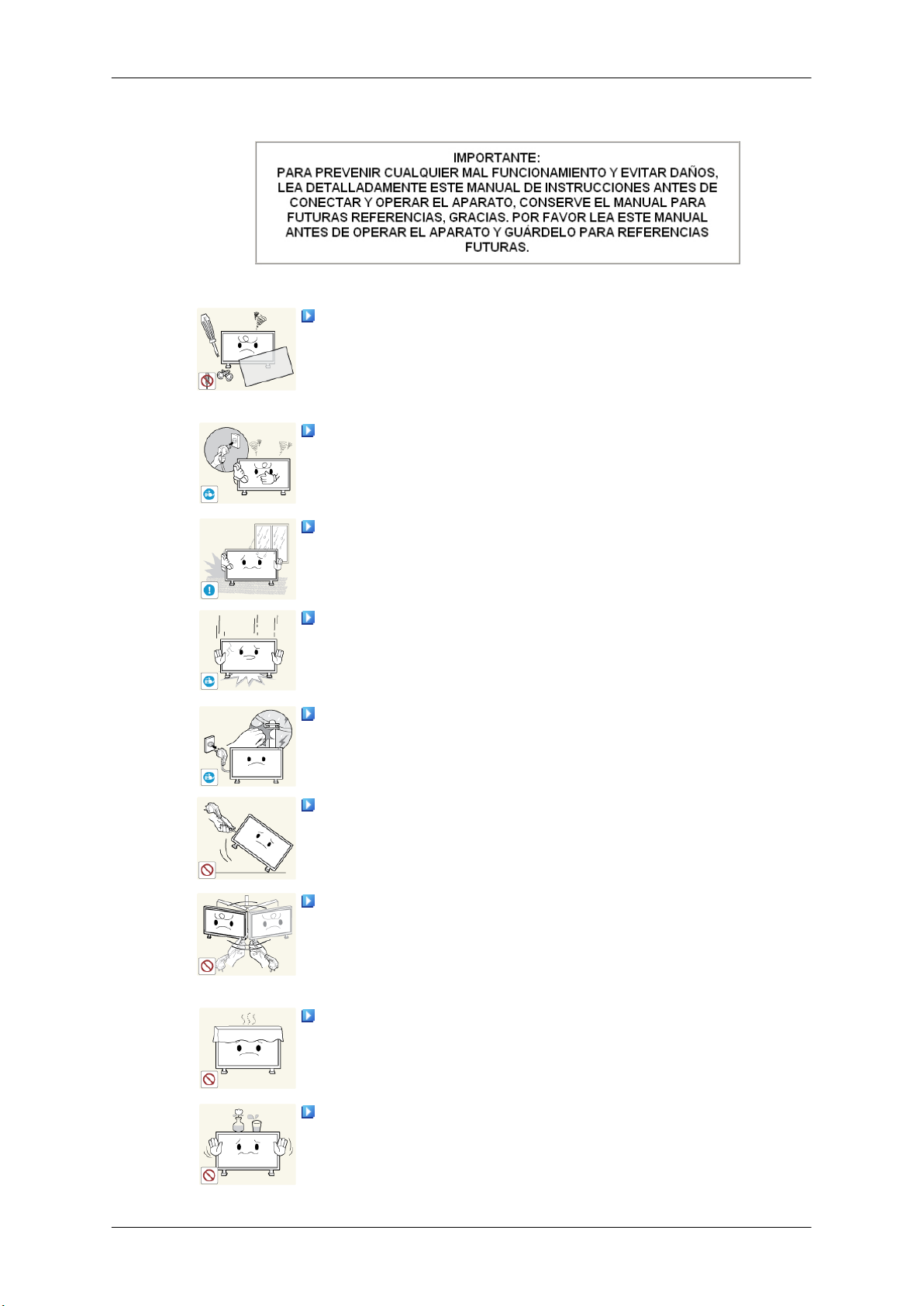
Otros
Instr. seguridad
Es un producto de alto voltaje. No desmonte, repare ni modifique el producto usted mismo.
• Podría provocar un incendio o una descarga eléctrica. Si se
debe reparar el producto, póngase en contacto con un centro
de servicio técnico.
Si se oyen ruidos extraños, se notan olores anormales o se ve
salir humo del producto, desconecte inmediatamente el enchufe
y póngase en contacto con un centro de servicio técnico.
• Podría provocar un incendio o una descarga eléctrica.
No coloque este producto en un lugar expuesto a la humedad,
el polvo, el humo, el agua o en el interior de un automóvil.
• Podría provocar un incendio o una descarga eléctrica.
Si el producto se cae o se rompe, apáguelo y desconecte el
cable de alimentación. Póngase en contacto con un centro de
servicio técnico.
• Podría provocar un incendio o una descarga eléctrica.
En caso de tormenta con aparato eléctrico, no toque el cable
de alimentación ni el de la antena.
• Podría provocar un incendio o una descarga eléctrica.
Para desplazar el monitor nunca tire del cable de alimentación
ni del cable de señal.
• De lo contrario, el producto se puede caer y provocar una des-
carga eléctrica o un incendio o sufrir daños.
No levante el producto ni lo mueva hacia adelante o hacia atrás,
a la derecha o la izquierda, tirando sólo del cable de alimentación
o de los cables de señal.
• De lo contrario, el producto se puede caer y provocar una des-
carga eléctrica o un incendio o sufrir daños.
Asegúrese de que las aberturas de ventilación no estén obstruidas por una mesa o una cortina.
• De lo contrario, podría provocar un incendio debido al incre-
mento de la temperatura interna.
No coloque recipientes que contengan agua, como vasos o jarros de flores, ni medicinas u objetos de metal sobre el producto.
Page 7
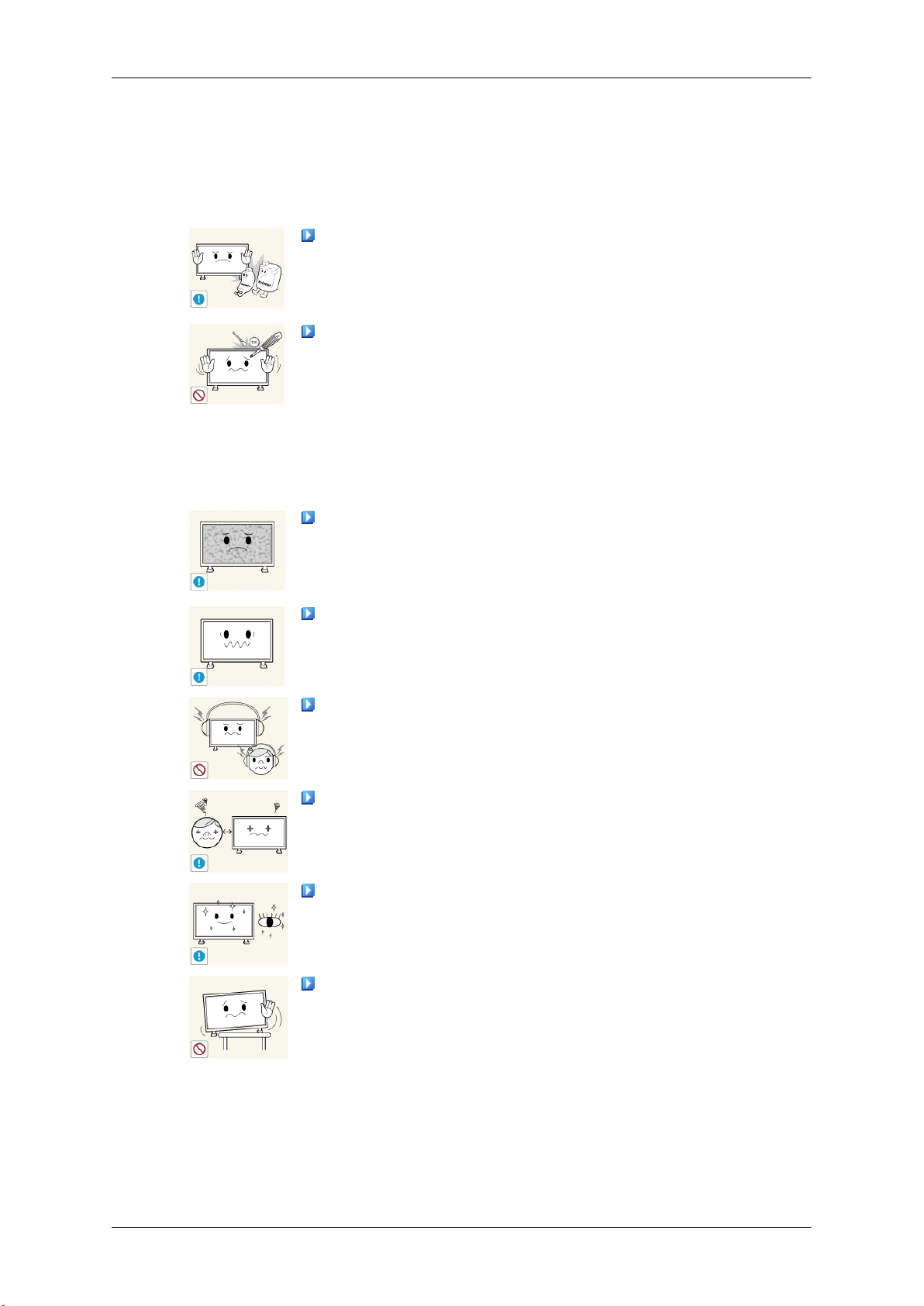
Instr. seguridad
• Si agua o algún objeto extraño penetra en el producto, desco-
necte el cable de alimentación y póngase en contacto con un
centro de servicio técnico.
• Puede producirse un mal funcionamiento, una descarga eléc-
trica o un incendio.
No utilice ni conserve aerosoles de combustibles o materiales
inflamables cerca del producto.
• De lo contrario, se podría provocar una explosión o un incen-
dio.
No introduzca objetos de metal, como palillos, monedas, alfileres y pasadores, ni inflamables, como cerillas o papel, dentro
del producto (a través de los orificios de ventilación, terminales de
entrada o salida, etc.).
• Si agua o algún objeto extraño penetra en el producto, desco-
necte el cable de alimentación y póngase en contacto con un
centro de servicio técnico.
• Podría provocar un incendio o una descarga eléctrica.
Cuando se visualiza una pantalla fija durante mucho tiempo,
puede aparecer una imagen residual o manchas.
• Si no va a usar el producto durante un tiempo largo, póngalo
en el modo de suspensión o utilice un salvapantallas.
Establezca una resolución y una frecuencia adecuadas al producto.
• De lo contrario, se podría causar daños en la vista.
Cuando use auriculares no ponga el volumen muy alto.
• El sonido demasiado alto puede dañar los oídos.
Para no forzar la vista, no se siente muy cerca del producto.
Haga una pausa de al menos cinco (5) minutos después de usar
el monitor durante una (1) hora.
Así reducirá la fatiga de los ojos.
No instale el producto en una superficie inestable, desigual o
que pueda experimentar vibraciones.
• De lo contrario, el producto se podría caer y provocar lesiones
personales o sufrir daños.
• Si usa el producto en un lugar expuesto a vibraciones, se
puede dañar y provocar un incendio.
Page 8
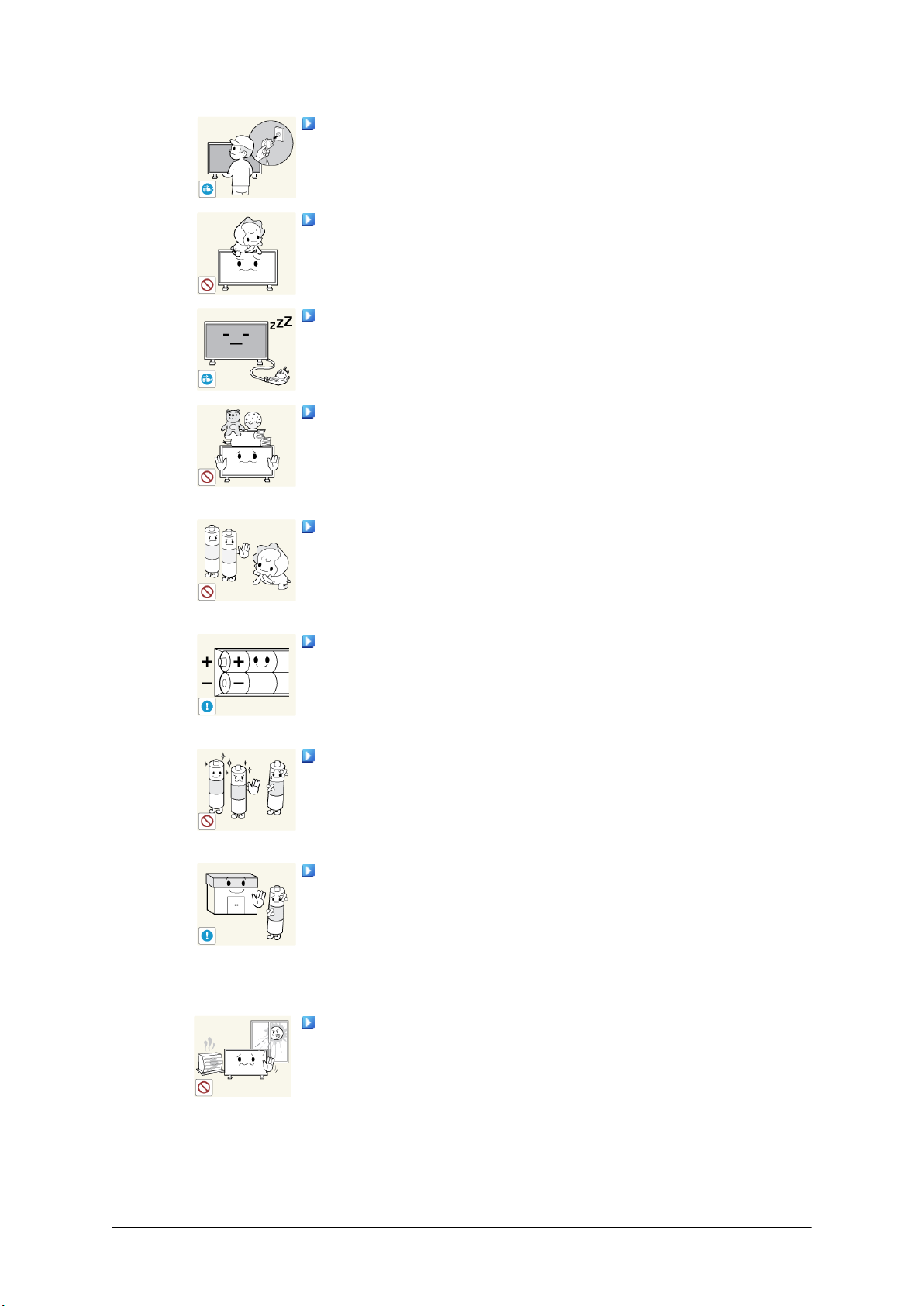
Instr. seguridad
Antes de trasladar el producto, apáguelo y desconecte los cables de alimentación, de la antena y de señales.
• De lo contrario, podría provocar un incendio o una descarga
eléctrica.
Asegúrese de que los niños no se cuelguen del producto ni se
pongan encima.
• El producto se podría caer y provocar lesiones personales e
incluso la muerte.
Si no va a usar el producto durante un tiempo largo, desenchúfelo de la toma de corriente.
• De lo contrario, se podría producir un recalentamiento o un
incendio debido al polvo o a una descarga eléctrica.
No coloque sobre el producto elementos pesados, juguetes o
golosinas que puedan atraer la atención de los niños.
• Éstos podrían intentar cogerlos y provocar la caída del pro-
ducto, lo que podría causar lesiones personales e incluso la
muerte.
Tenga cuidado de que los niños no se pongan en la boca las
pilas del mando a distancia cuando las sustituya. Coloque las pilas
en un lugar inaccesible para los niños.
• Si un niño se ha puesto una pila en la boca consulte inmedia-
tamente a un médico.
Cuando reemplace las pilas, insértelas con la polaridad correcta
(+, -).
• De lo contrario las pilas se pueden dañar o provocar un incen-
dio, lesiones personales o dañar el producto por fugas del
líquido interno.
Utilice sólo las pilas estándar especificadas; no use al mismo
tiempo pilas nuevas y usadas.
• De lo contrario, las pilas se pueden dañar o provocar un in-
cendio, lesiones personales o dañar el producto por fugas del
líquido interno.
La pilas (también las recargables) no se deben desechar con
la basura doméstica, sino depositarlas en los lugares adecuados
para su reciclaje. El cliente es responsable de devolver las pilas
usadas y las recargables para su reciclaje.
• El cliente puede devolver las pilas usadas y las recargables en
los centros públicos de reciclaje o en la tienda cuando compra
pilas nuevas.
No coloque el producto en lugares expuestos a la luz directa
del sol o cerca de un fuego o un calentador.
• Esto podría reducir la vida del producto e, incluso, provocar un
incendio.
Page 9
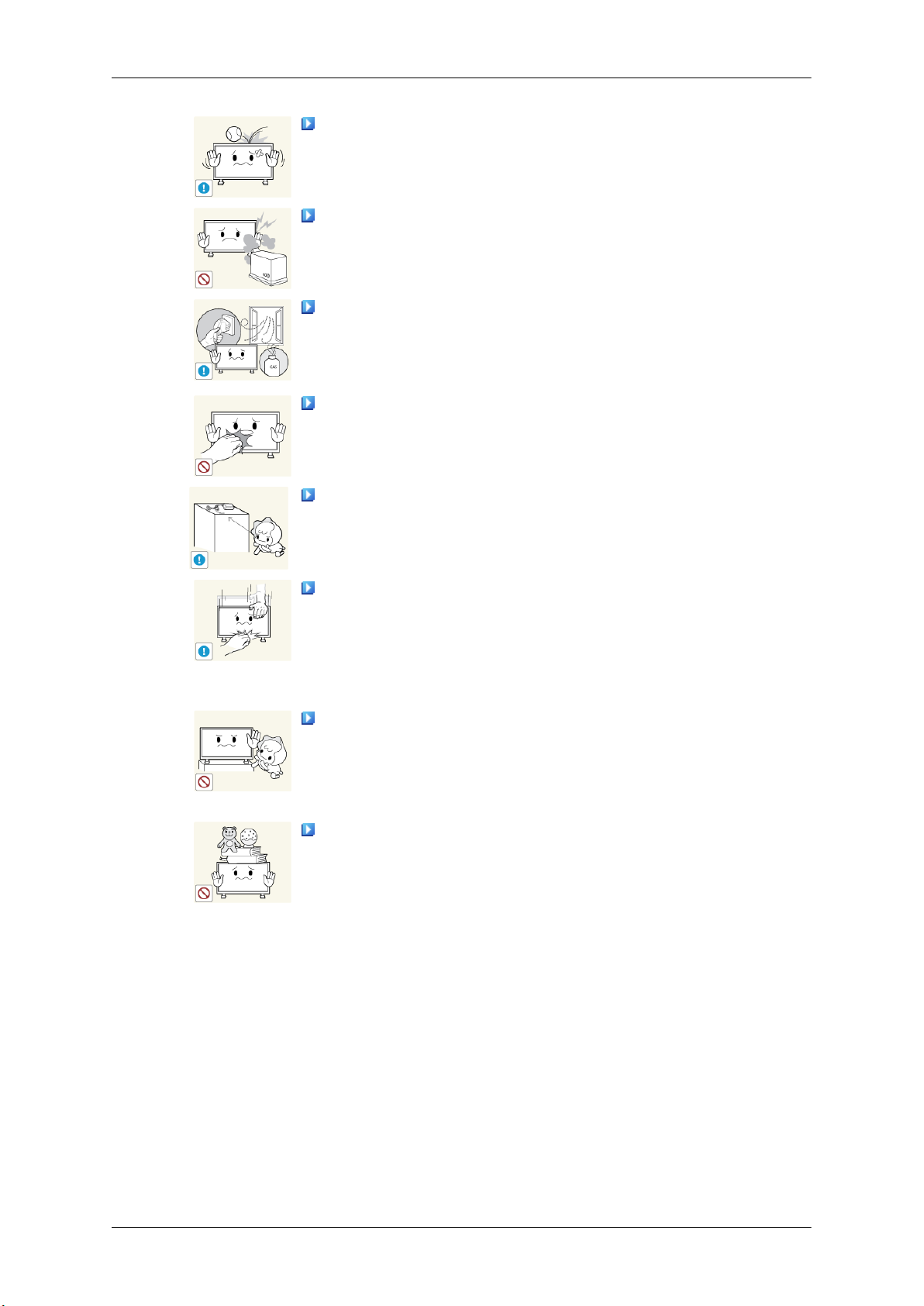
Instr. seguridad
No deje caer objetos sobre el producto ni lo golpee.
• Podría provocar un incendio o una descarga eléctrica.
No utilice un humidificador cerca del producto.
• Podría provocar un incendio o una descarga eléctrica.
Si se produce un escape de gas, no toque el producto ni el cable
de alimentación y ventile la habitación inmediatamente.
• Si salta alguna chispa, se podría producir una explosión o un
incendio.
Si el producto está encendido durante mucho tiempo, la pantalla
se calienta. No la toque.
Mantenga los accesorios pequeños en un lugar fuera del alcance de los niños.
Sea cuidadoso cuando ajuste el ángulo del producto o la altura
del soporte.
• Podría herirse si las manos o los dedos le quedan atrapados.
• Asimismo, si inclina demasiado el producto, éste se podría
caer y causar lesiones personales.
No instale el producto en un lugar al alcance de los niños.
• De lo contrario, podría caerse y causar daños personales.
• Debido a que la parte frontal del producto es pesada, debe
instalarlo en una superficie nivelada y estable.
No coloque objetos pesados sobre el producto.
• Podría provocar lesiones personales o daños en el producto.
Page 10
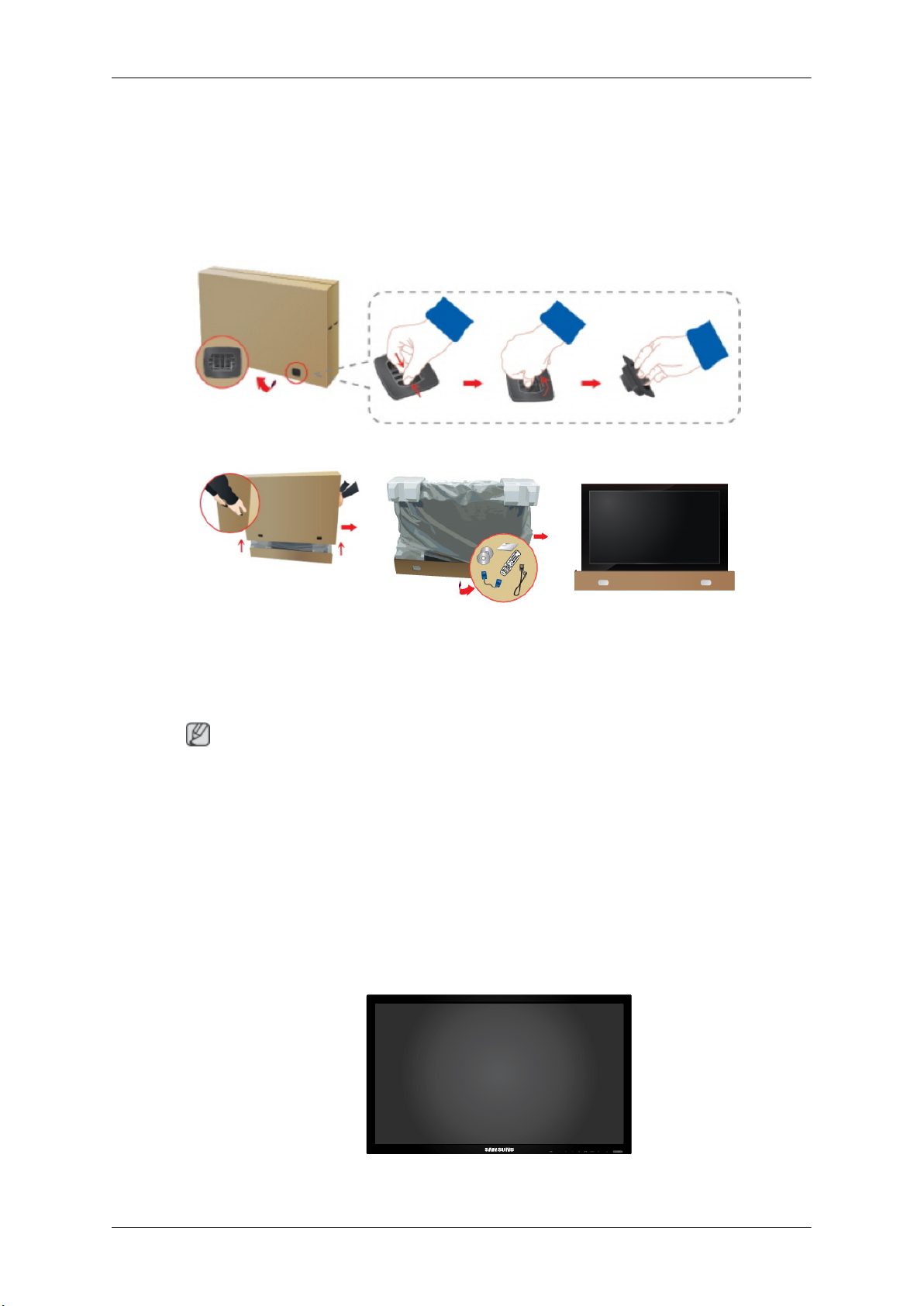
Introducción
Contenido del embalaje
Comprobación del contenido del embalaje
Retire el cierre de la caja de embalaje como se muestra en la figura anterior.
Levante la caja de emba-
laje sujetándola por las ra-
nuras de ambos lados.
•
• Conserve la caja de embalaje por si más adelante debe volver a trasladar el producto.
• Si falta alguno, póngase en contacto con su distribuidor.
• Póngase en contacto con un distribuidor local para adquirir los artículos adicionales.
Desembalaje
Compruebe el contenido
del embalaje.
Nota
Una vez desembalado, compruebe bien el contenido.
Retire la cubierta de po-
liestireno y vinilo.
Pantalla LCD
Page 11
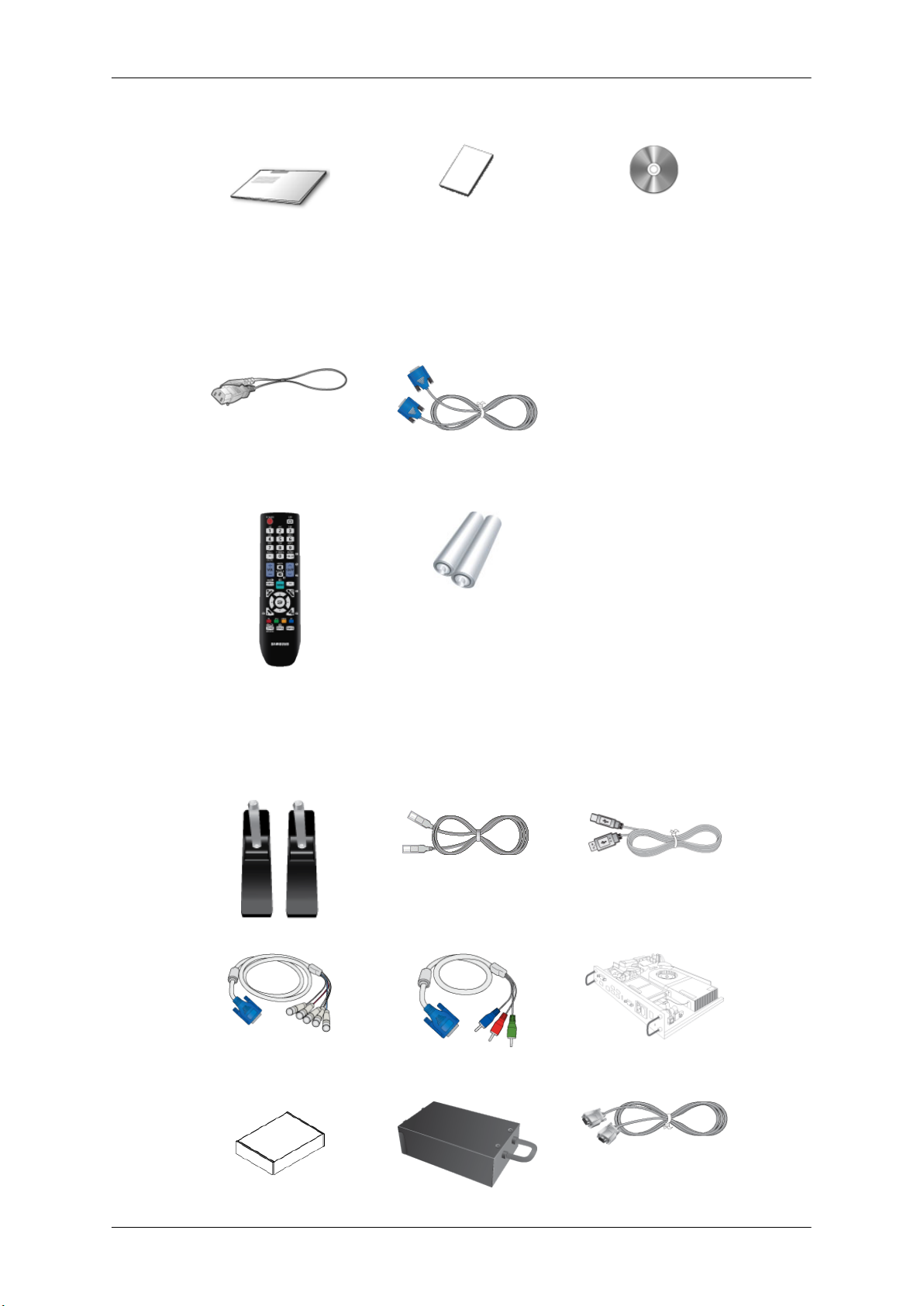
Manuales
Introducción
Guía de configuración ráp-
ida
Cables
Cable de alimentación Cable D-sub
Otros
Mando a distancia
Tarjeta de garantía
(No disponible en todos los
lugares)
Pilas (AAA x 2)
Manual del usuario
(BP59-00138B)
Se vende por separado
Juego de medio soporte Cable LAN Cable USB
Cable RGB a BNC Cable RGB a compo-
(No disponible en todos los
lugares)
Caja de red
nentes
Page 12
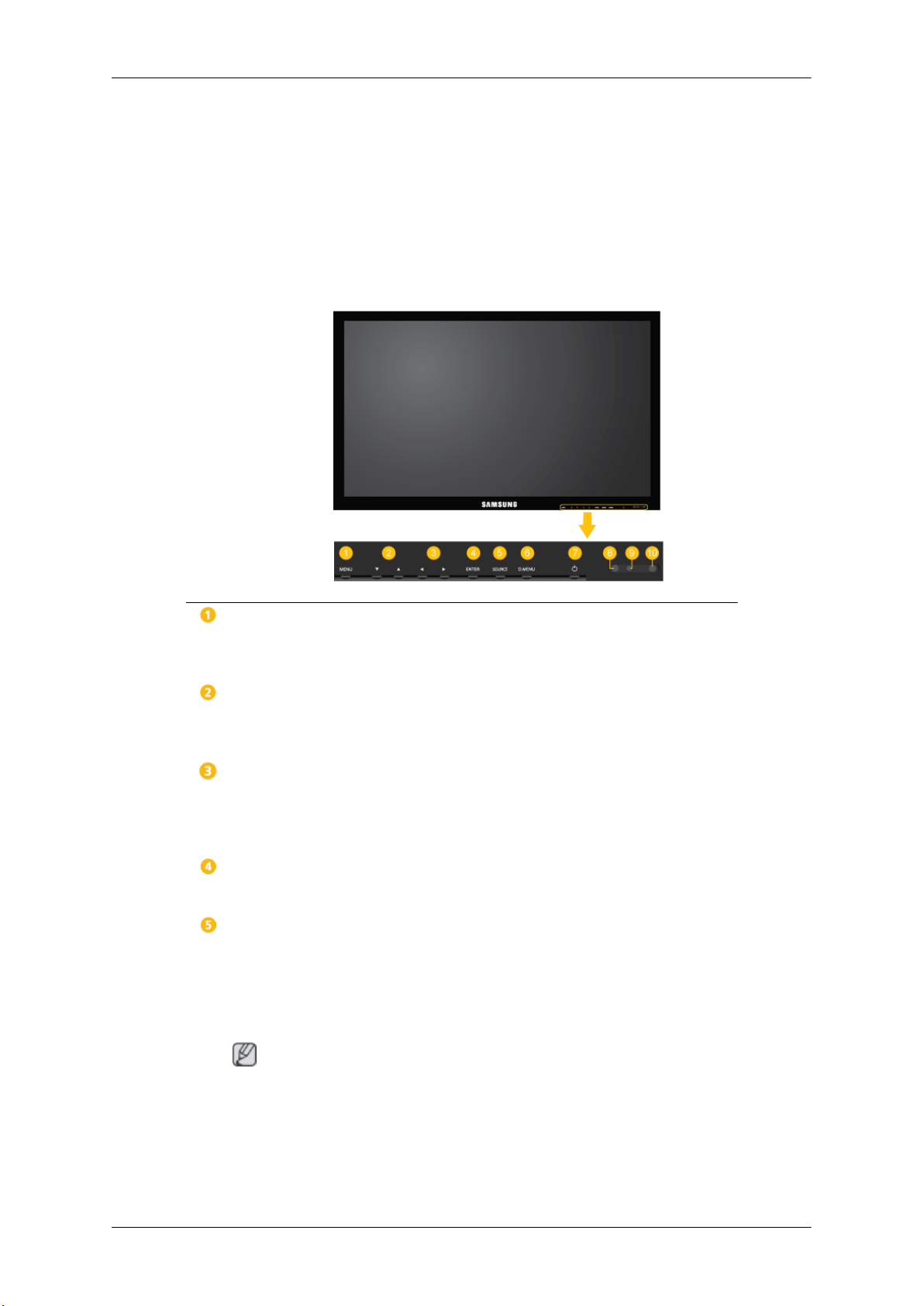
Se vende por separado
Juego de montaje mural Caja del sintonizador del
Pantalla LCD
El color y el aspecto pueden variar según el producto; las especificaciones están sujetas a
cambios sin previo aviso para mejorar el rendimiento del producto.
Parte frontal
Introducción
Cable RS232C
televisor
Botón MENU [MENU]
Abre el menú en pantalla y sale del menú. Se usa también para salir del
menú de la pantalla o volver al menú anterior.
Botones de navegación (botones arriba y abajo)
Se mueve de un elemento de menú a otro verticalmente o ajusta los valores seleccionados del menú.
Botones de ajustes (botones izquierda/derecha)/Botones del volumen
Se mueve de un elemento de menú a otro horizontalmente o ajusta los
valores seleccionados del menú. Cuando no haya OSD en pantalla, pulse
el botón para ajustar el volumen.
Botón ENTER [ENTER]
Activa un elemento resaltado del menú.
Botón SOURCE [SOURCE]
Cambia entre los modos PC y Vídeo. Seleccione la fuente de entrada en
la que esté conectado el dispositivo externo.
[PC] → [DVI] → [AV] → [Componente] → [HDMI1] → [HDMI2] → [Puerto
de pantalla] → [MagicInfo] →[TV]
Nota
• El puerto [RGB/COMPONENT IN] es compatible con las señales RGB
(PC) y componente.
Sin embargo, la imagen se puede mostrar incorrectamente si la señal
de entrada externa conectada es diferente de la señal de vídeo seleccionada.
Page 13
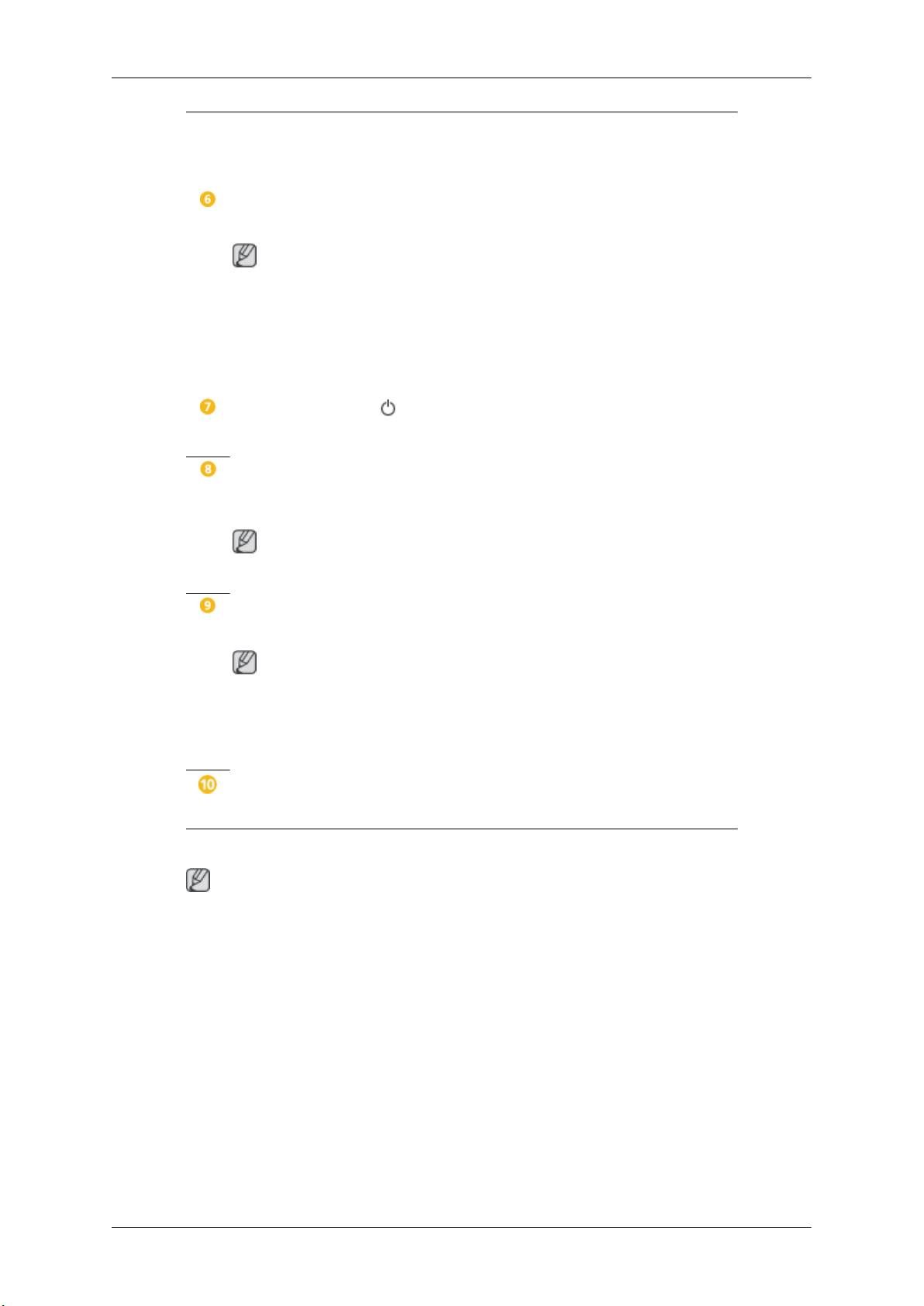
Introducción
• MagicInfo sólo se activa cuando se conecta una caja de red.
• Para utilizar el televisor se debe conectar una caja del sintonizador del
televisor (se vende por separado).
Botón D.MENU
Abre el D.MENU en pantalla.
Nota
El botón D.MENU se activa cuando se conecta un sintonizador de TV; en
caso contrario, se habilita el botón PIP.
Botón PIP
Pulse este botón para controlar la ventana PIP.
Botón de encendido [ ]
Utilice este botón para encender o apagar la pantalla LCD.
Sensor del brillo
Detecta automáticamente la iluminación del entorno.
Parte posterior
Nota
Consulte la sección "Conexiones" para obtener información sobre las conexiones de los
cables. La configuración de la parte posterior de la pantalla LCD puede variar ligeramente
según el modelo.
Nota
Esta función no está operativa en esta pantalla LCD.
Indicador de encendido
Muestra el modo de ahorro de energía parpadeando en verde
Nota
Para obtener más información respecto a las funciones de ahorro de energía, consulte la sección Ahorro de energía en el manual. Para ahorrar
energía, apague la pantalla LCD cuando no la necesite o cuando la deje
sin funcionar durante largos períodos.
Sensor del mando a distancia
Encare el mando a distancia hacia ese punto de la pantalla LCD.
Page 14
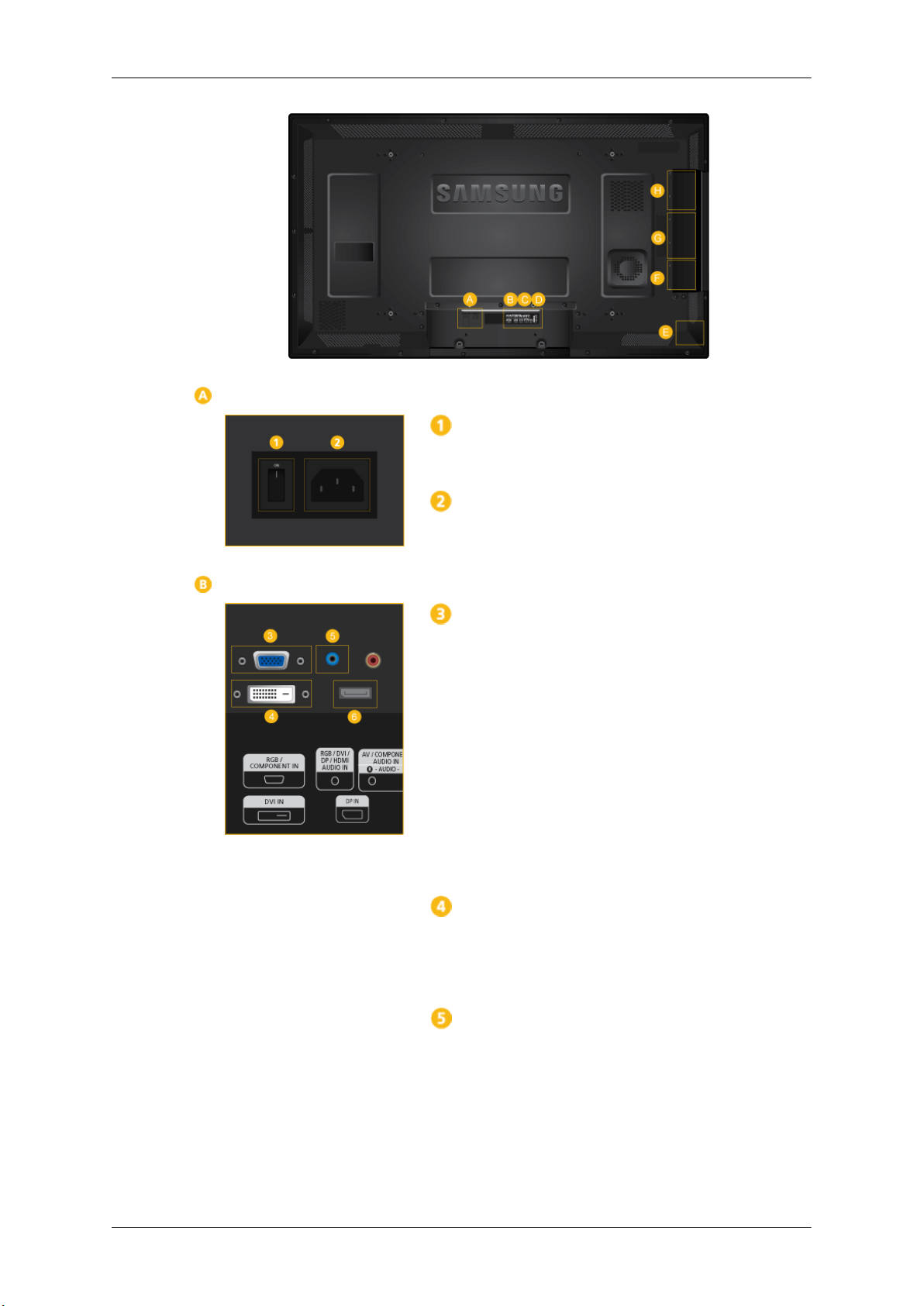
Introducción
POWER S/W ON [ │ ] / OFF
Enciende o apaga la pantalla LCD.
POWER
El cable de alimentación se enchufa en la
pantalla LCD y en el enchufe de la pared.
RGB/COMPONENT IN (Terminal de
conexión para PC/componentes (entrada))
• Conecte el puerto
IN]
del monitor al puerto RGB del PC me-
diante el cable D-SUB.
• Conecte el puerto
IN]
del monitor al puerto COMPONENT
del dispositivo externo mediante el cable
RGB a componentes.
• Conecte el puerto
IN]
del monitor al puerto BNC del PC mediante el cable RGB a BNC.
DVI IN (Terminal de conexión para vídeo
[RGB/COMPONENT
[RGB/COMPONENT
[RGB/COMPONENT
PC)
Conecte el puerto
erto DVI del PC mediante el cable DVI.
[DVI IN]
del monitor al pu-
RGB/DVI/DP/HDMI AUDIO IN (Terminal
de conexión para audio PC/DVI/DP/HDMI
(entrada))
Mediante un cable estéreo (se suministra por
separado) conecte el terminal
HDMI AUDIO IN]
salida del altavoz de la tarjeta de sonido del
ordenador.
del monitor al terminal de
[RGB/DVI/DP/
Page 15
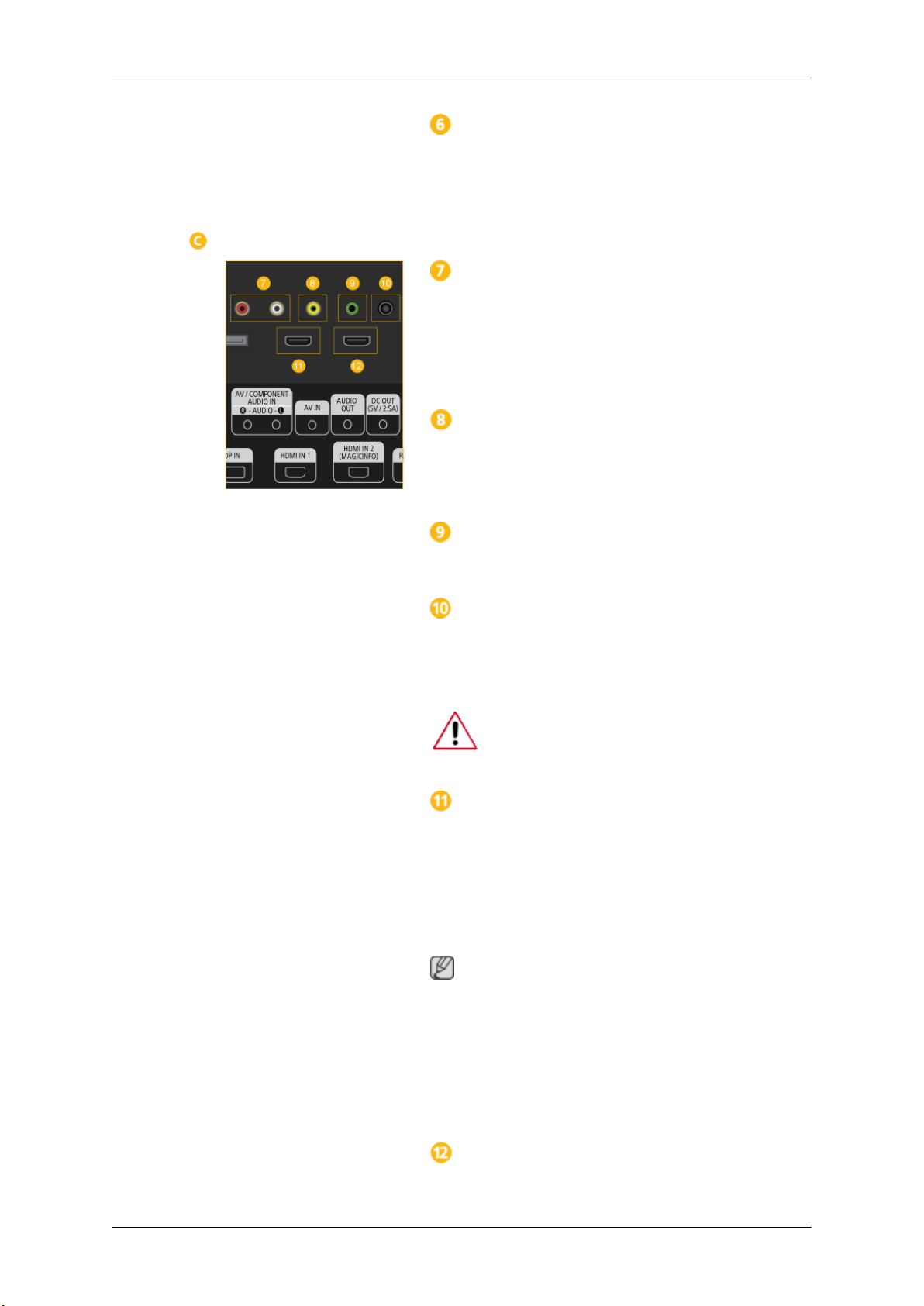
Introducción
DP IN
Recibe una señal desde el puerto Display.
Conecte un cable DP a
y a DP IN de otra pantalla.
AV/COMPONENT AUDIO IN [L-AUDIO-
[DP IN]
del producto
R]
Conecte el puerto
DIO IN [L-AUDIO-R]]
salida del audio del PC o del dispositivo externo mediante un cable de audio.
[AV/COMPONENT AU-
del monitor al puerto de
AV IN
Conecte el terminal
terminal de salida de vídeo del dispositivo
externo con un cable de vídeo.
AUDIO OUT
Conecte un auricular o un altavoz externo.
[AV IN]
del monitor y el
DC OUT
Asegúrese de que conecta el terminal
OUT]
a la caja del sintonizador del televisor
autorizado [SBB_DTC/ZA].
De lo contrario se podría dañar el pro-
ducto.
HDMI IN 1
• Conecte el terminal
parte posterior de la pantalla LCD con el
terminal HDMI del dispositivo de salida
digital mediante un cable HDMI .
• Se admite hasta HDMI 1.3.
Nota
• Al terminal
tar un dispositivo normal externo (reproductor de DVD, videocámara,, etc.) o un
sintonizador de TV.
[HDMI IN 1]
[HDMI IN 1]
se puede conec-
de la
[DC
• Si se utiliza un sintonizador de TV se
debe conectar al terminal
HDMI IN 2 (MAGICINFO)
[HDMI IN 1]
.
Page 16
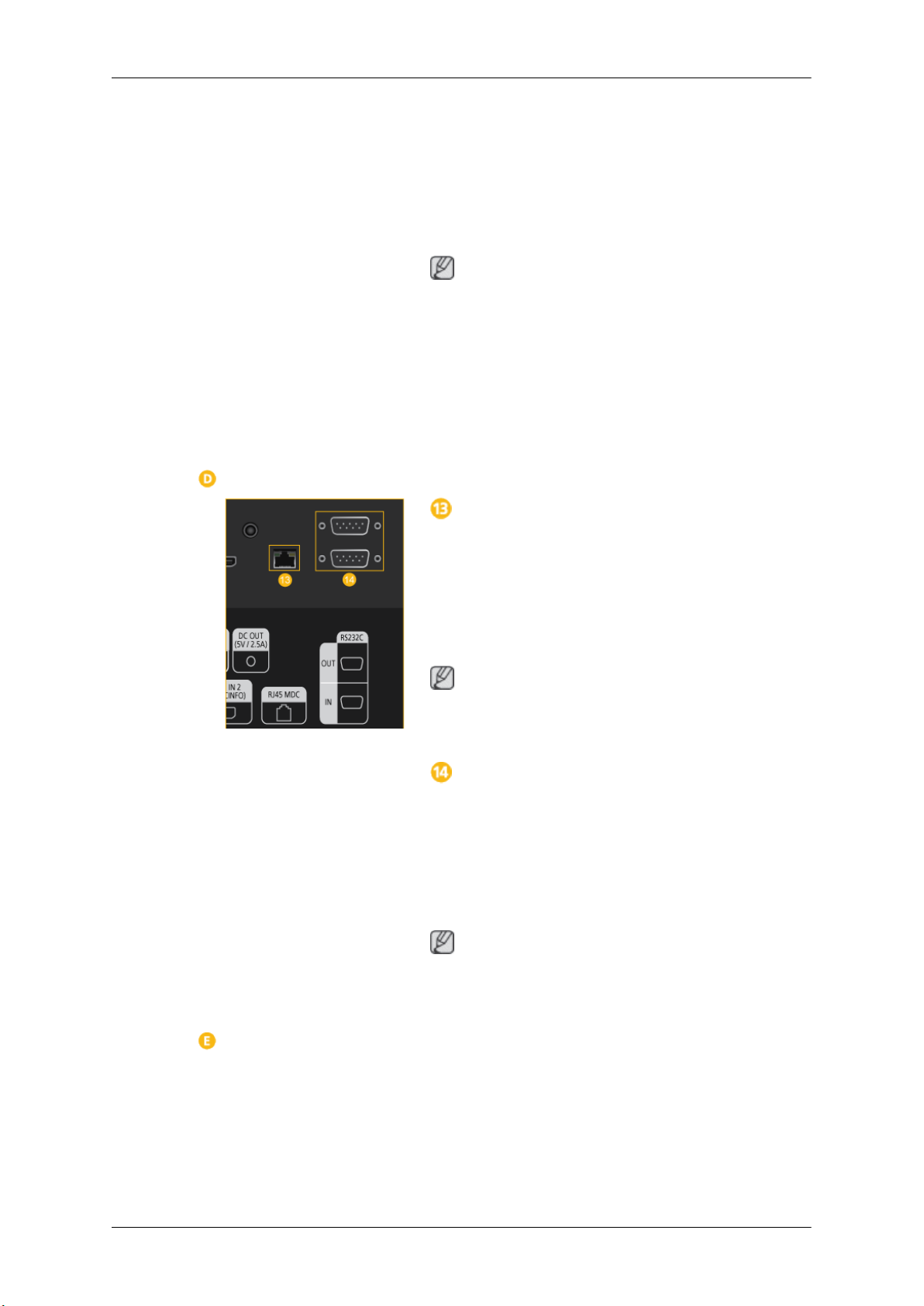
Introducción
• Conecte el terminal
CINFO)]
talla LCD con el terminal HDMI del
dispositivo de salida digital mediante un
cable HDMI .
• Se admite hasta HDMI 1.3.
Nota
Para utilizar MagicInfo, la caja de red de
Samsung que se especifica por separado se
debe instalar dentro del producto y la salida
de la caja de red de MagicInfo se debe conectar al terminal
Para obtener más información sobre cómo
adquirir e instalar la caja de red, póngase en
contacto con Samsung Electronics.
de la parte posterior de la pan-
[HDMI IN 2 (MAGICINFO)]
[HDMI IN 2 (MAGI-
RJ 45 MDC (PUERTO MDC)
Puerto de programa MDC (Control de visualización múltiple)
.
Conecte el cable LAN cable a
del producto y a LAN del PC. Para utilizar
MDC, se debe instalar en el PC el programa
MDC.
Nota
Vaya a Control múltiple y seleccione RJ45
MDC como Conexión MDC.
[RJ45 MDC]
RS232C OUT/IN (Puerto serie RS232C)
Puerto de programa MDC (Control de visualización múltiple)
Conecte un cable de serie (tipo cruz) a
[RS232C]
Para utilizar MDC, se debe instalar en el PC
el programa MDC.
Vaya a Control múltiple y seleccione
RS232C MDC como Conexión MDC.
del producto y a RS232C del PC.
Nota
Page 17
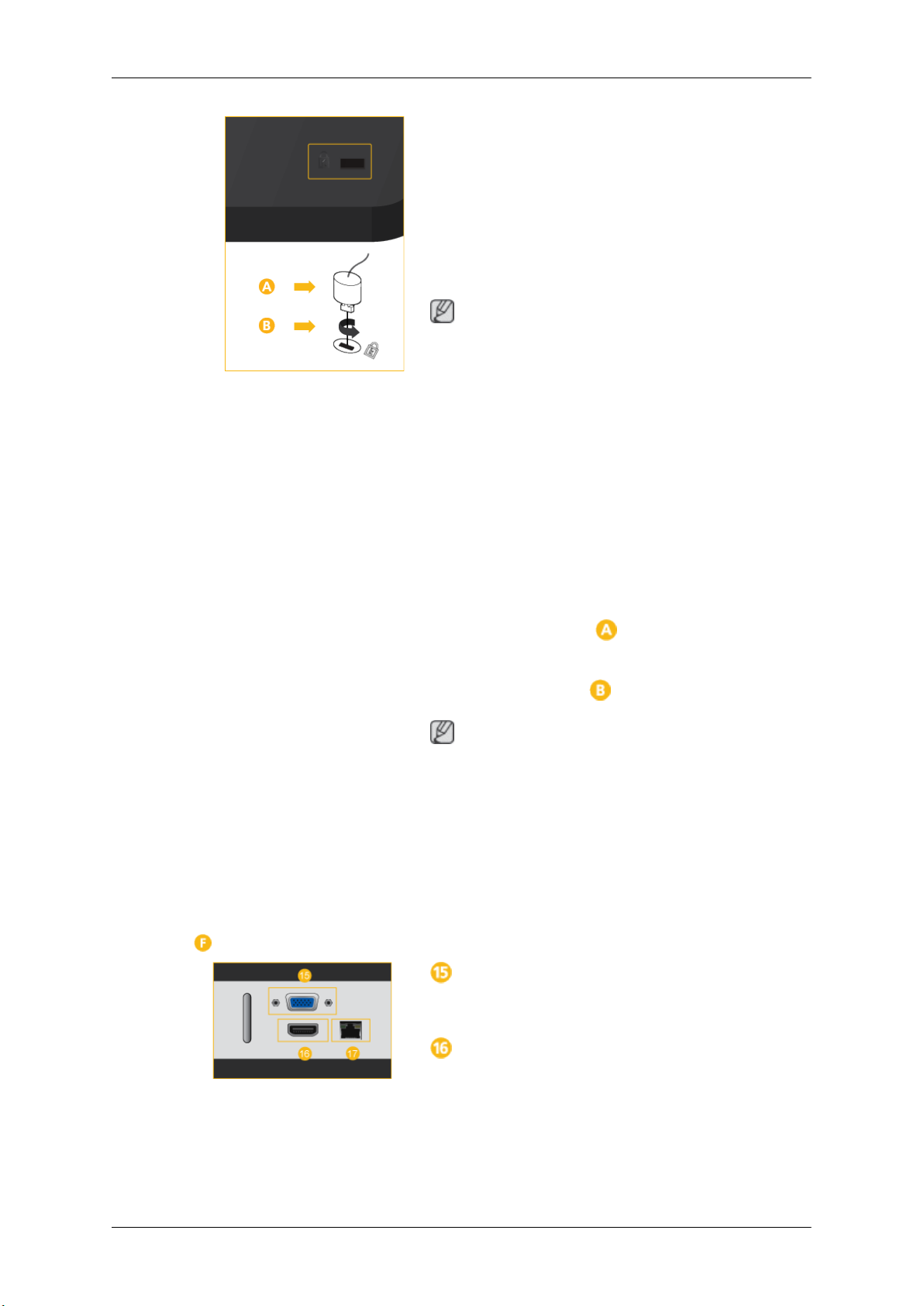
Introducción
Kensington Lock slot
Un bloqueo Kensington es un dispositivo antirrobo que permite a los usuarios bloquear
el producto cuando se utiliza en un sitio público. Ya que la forma y el uso del dispositivo
de bloqueo varían según el modelo y el fabricante, para obtener más información consulte el manual del usuario suministrado con
el dispositivo de bloqueo.
Nota
El bloqueo Kensington se adquiere por separado.
Para bloquear el producto, siga estos
pasos:
1. Enrolle el cable del bloqueo Kensington
alrededor de un objeto grande y fijo, como una mesa o un escritorio.
2. Deslice el extremo del cable con el blo-
queo montado a través del extremo del
bucle del cable del bloqueo Kensington.
3. Inserte el bloqueo Kensington en la ra-
nura de seguridad ( ) en la parte posterior de la pantalla.
4.
Cierre el bloqueo ( ).
Nota
• Esto son instrucciones generales. Para
obtener unas instrucciones exactas, consulte el manual del usuario suministrado
con el dispositivo de bloqueo.
• Puede adquirir el dispositivo de bloqueo
en un establecimiento de electrónica,
una tienda en línea o nuestro centro de
servicio técnico.
Conexión de una caja de red (se vende por separado)
RGB OUT
Puerto de salida de vídeo MagicInfo
MAGICINFO OUT
Éste es el terminal de salida de las señales
de vídeo, audio y control de MagicInfo.
Se puede utilizar conectándolo al terminal
[HDMI IN 2 (MAGICINFO)]
ble HDMI.
mediante un ca-
Page 18

Introducción
LAN (Terminal de conexión para LAN)
Conecta un cable LAN a fin de permitir acceso a Internet o la red en el modo MagicInfo.
Conexión de una caja de red (se vende por separado)
USB(Terminal de conexión para USB)
Compatible con teclado/ratón/dispositivo de
almacenamiento masivo
AUDIO OUT
Conecte un auricular o un altavoz externo.
RS232C (Puerto serie RS232C)
Puerto serie
Conexión de una caja de red (se vende por separado)
Nota
• Consulte la sección "Conexiones" para obtener información sobre las conexiones de los
cables.
• Los interruptores de alimentación del monitor y de la caja de red se deben activar para
que la caja de red funcione con normalidad.
Mando a distancia
ALIMENTACIÓN
Conecte los terminales
ducto y
cable de extensión.
[POWER]
[POWER]
del monitor mediante un
del pro-
ALIMENTACIÓN
Conecta a una toma principal mediante el
cable de alimentación.
POWER S/W ON [ I ] / OFF
Enciende o apaga la caja de red.
Nota
El rendimiento del mando a distancia puede resultar afectado por un televisor u otro dispositivo electrónico que funcionen cerca de la pantalla LCD, provocando un mal funcionamiento
debido a las interferencias con la frecuencia.
Page 19

Introducción
POWER
OFF
Botones numéricos
Botón DEL / GUIDE
+ VOL -
SOURCE
D.MENU
TOOLS
Botones arriba/abajo, derecha/izquierda
INFO
Botones de color y de selección PC/DVI/
HDMI/DP
TTX/MIX
MTS/DUAL
POWER
OFF
Botones numéricos
Botón DEL / GUIDE
ENTER/PRE-CH
MUTE
CH/P
TV
MENU
RETURN
EXIT
MagicInfo
Enciende o apaga el producto.
Apaga el producto.
Se utilizan para escribir la contraseña durante el ajuste de
la OSD o para utilizar MagicInfo.
Púlselo para cambiar el canal.
El botón "-" se utiliza para seleccionar los canales digitales.
+ VOL -
SOURCE
Pantalla de la guía electrónica de programas (EPG).
Nota
Este botón sólo se puede utilizar en el modo TV cuando está
conectado un sintonizador de TV (se vende por separado) .
Ajusta el volumen de audio.
Selecciona una fuente de entrada externa conectada o el
modo MagicInfo.
Page 20
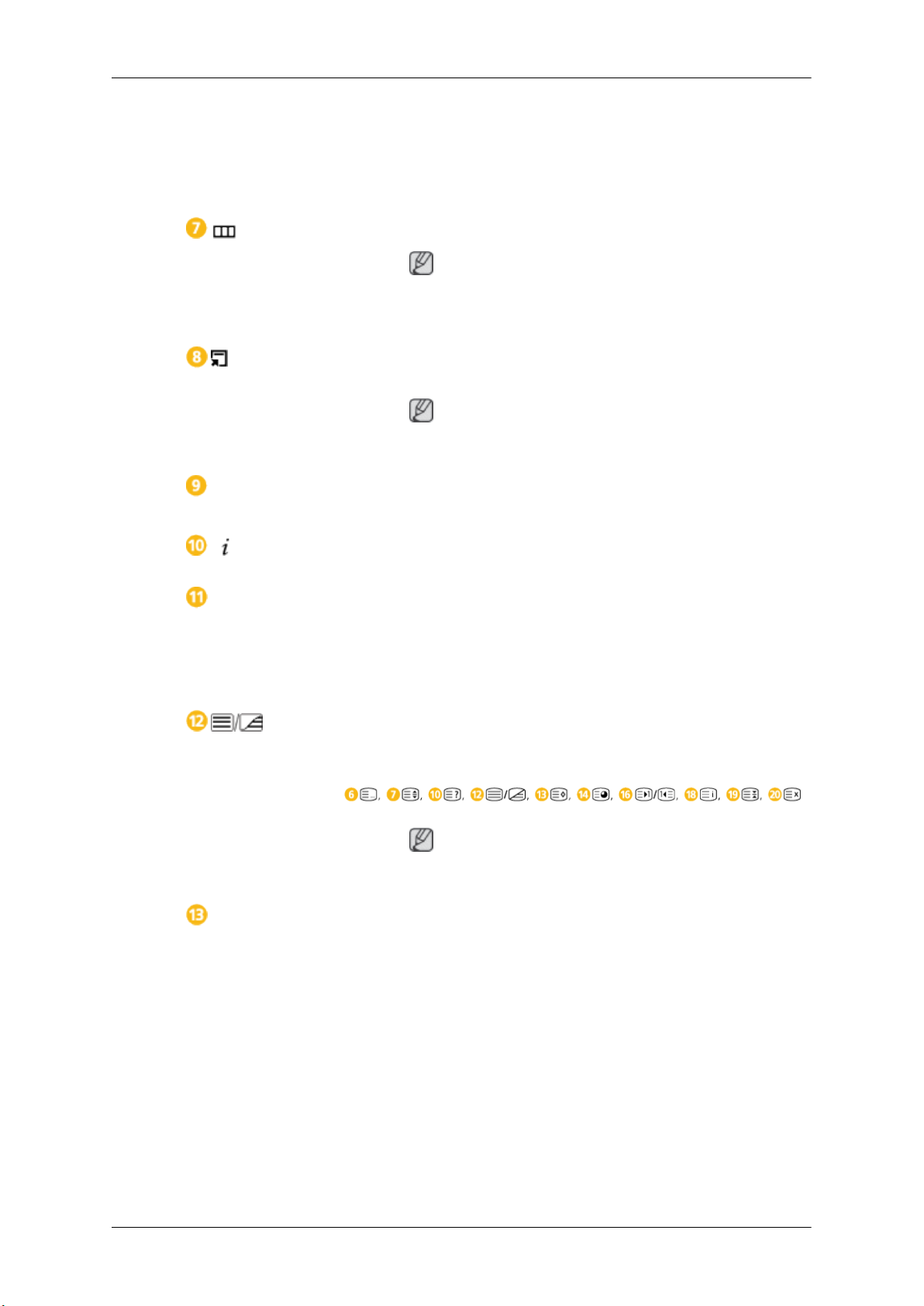
Introducción
Pulse el botón para cambiar la SOURCE de la señal de entrada.
El cambio de SOURCE sólo se permite en dispositivos externos conectados a la pantalla LCD a la vez.
D.MENU
TOOLS
Botones arriba/abajo,
derecha/izquierda
INFO
Botones de color y de se-
lección PC/DVI/HDMI/DP
Pantalla del menú DTV
Nota
Este botón sólo se puede utilizar en el modo TV cuando está
conectado un sintonizador de TV (se vende por separado) .
Se usa para seleccionar rápidamente las funciones que se
utilizan con mayor frecuencia.
Nota
Esta función no está operativa en esta pantalla LCD.
Se mueve de un elemento de menú a otro horizontalmente,
verticalmente o ajusta los valores seleccionados del menú.
La información actual de la imagen aparece en la esquina
superior izquierda de la pantalla.
En el modo TV, estos botones se pueden utilizar para configurar una lista de los canales.
Se puede seleccionar directamente las entradas externas
PC, DVI, HDMI o DP(Puerto de pantalla) en otro modo que
no sea el TV.
TTX/MIX
MTS/DUAL
Los canales de televisión proporcionan servicios de información escrita a través del teletexto.
- Botones del teletexto
Nota
Esta función no está operativa en esta pantalla LCD.
MTS-
Puede seleccionar el modo MTS (Multichannel Television
Stereo).
Tipo de audio Modo MTS/S Predetermina-
do
FM estéreo Mono Mono Cambio man-
Estéreo Mono ↔ Estéreo
SAP Mono ↔ SAP Mono
ual
DUAL-
Mientras se ve la televisión se pueden activar STEREO/
MONO, DUAL l / DUAL ll y MONO/NICAM MONO/NICAM
Page 21
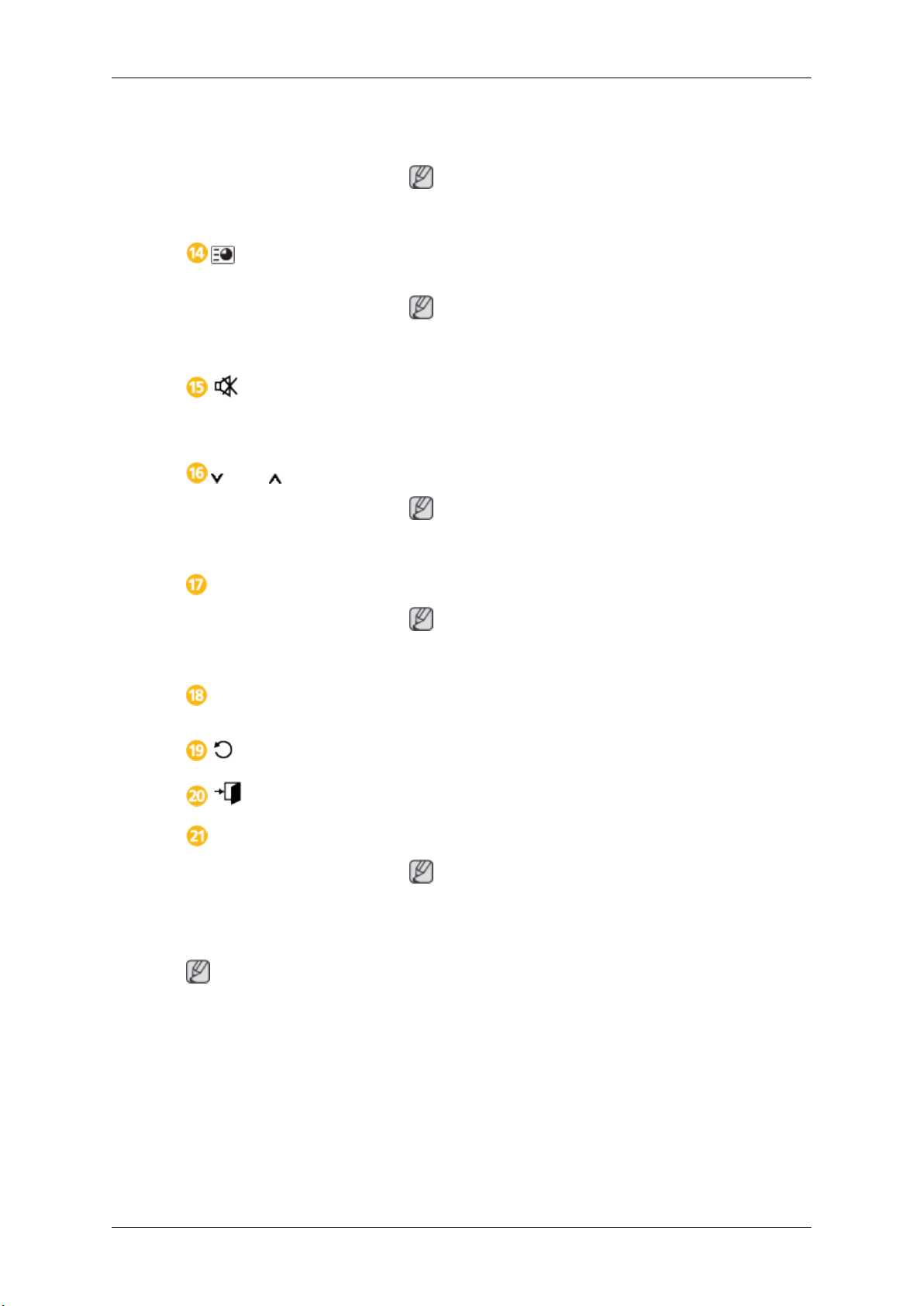
Introducción
STEREO, según el tipo de emisión, con el botón DUAL del
mando a distancia.
Nota
Habilitado cuando se conecta un sintonizador de TV.
ENTER/PRE-CH
MUTE
CH/P
TV
MENU
Este botón se utiliza para volver al canal anterior inmediatamente.
Nota
Habilitado cuando se conecta un sintonizador de TV.
Hace una pausa (silencia) temporalmente la salida de audio. Se muestra en la esquina inferior izquierda de la pantalla. El audio se reanuda si se pulsa MUTE o - VOL + en el
modo de silencio.
En el modo TV, selecciona los canales de TV.
Nota
Habilitado cuando se conecta un sintonizador de TV.
Permite ver una televisión analógica o digital.
Nota
Habilitado cuando se conecta un sintonizador de TV.
Abre el menú en pantalla y sale del menú o cierra el menú
de ajuste.
RETURN
EXIT
MagicInfo
Guía de instalación del usuario
Nota
• Para instalar el producto debe acudir a un instalador experto de Samsung Electronics.
• No se considerará válida la garantía si el producto lo instala cualquiera otra persona que
no sea un profesional autorizado por Samsung Electronics.
• Un centro de servicio técnico de Samsung Electronics le podrá proporcionar la información necesaria.
Ángulo de inclinación y rotación
Vuelve al menú anterior.
Sale de la pantalla del menú.
Botón de lanzamiento rápido de MagicInfo.
Nota
Se activa cuando hay una caja de red conectada.
Page 22
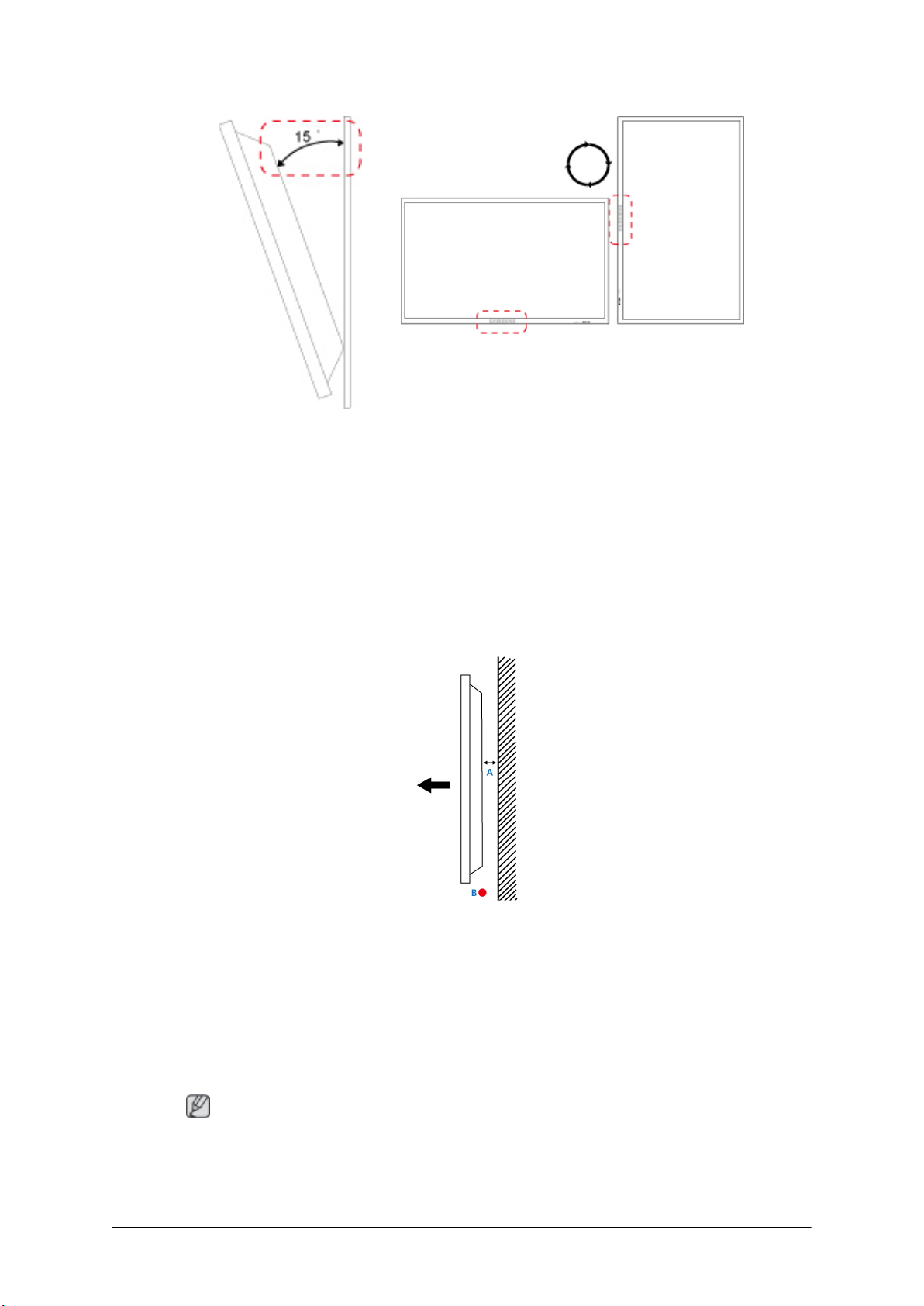
Introducción
1 2
1. El producto se puede inclinar hasta 15 grados de una pared vertical.
2. Para utilizar el producto en posición vertical, gírelo hacia la derecha de modo que el
indicador LED quede en la parte inferior.
Requisitos de ventilación
1. Montaje en una pared vertical
<Vista lateral>
A: mín. 40 mm
B: Punto de medición de la temperatura ambiente < 35˚C
• Cuando se instala el producto en una pared vertical, debe haber 40 mm de espacio, o
más, entre el producto y la pared para conseguir una ventilación adecuada, como se
muestra en la ilustración, y se ha de mantener una temperatura ambiente de 35˚C o
menos.
Nota
Un centro de servicio técnico de Samsung Electronics le podrá proporcionar la información
necesaria.
Page 23
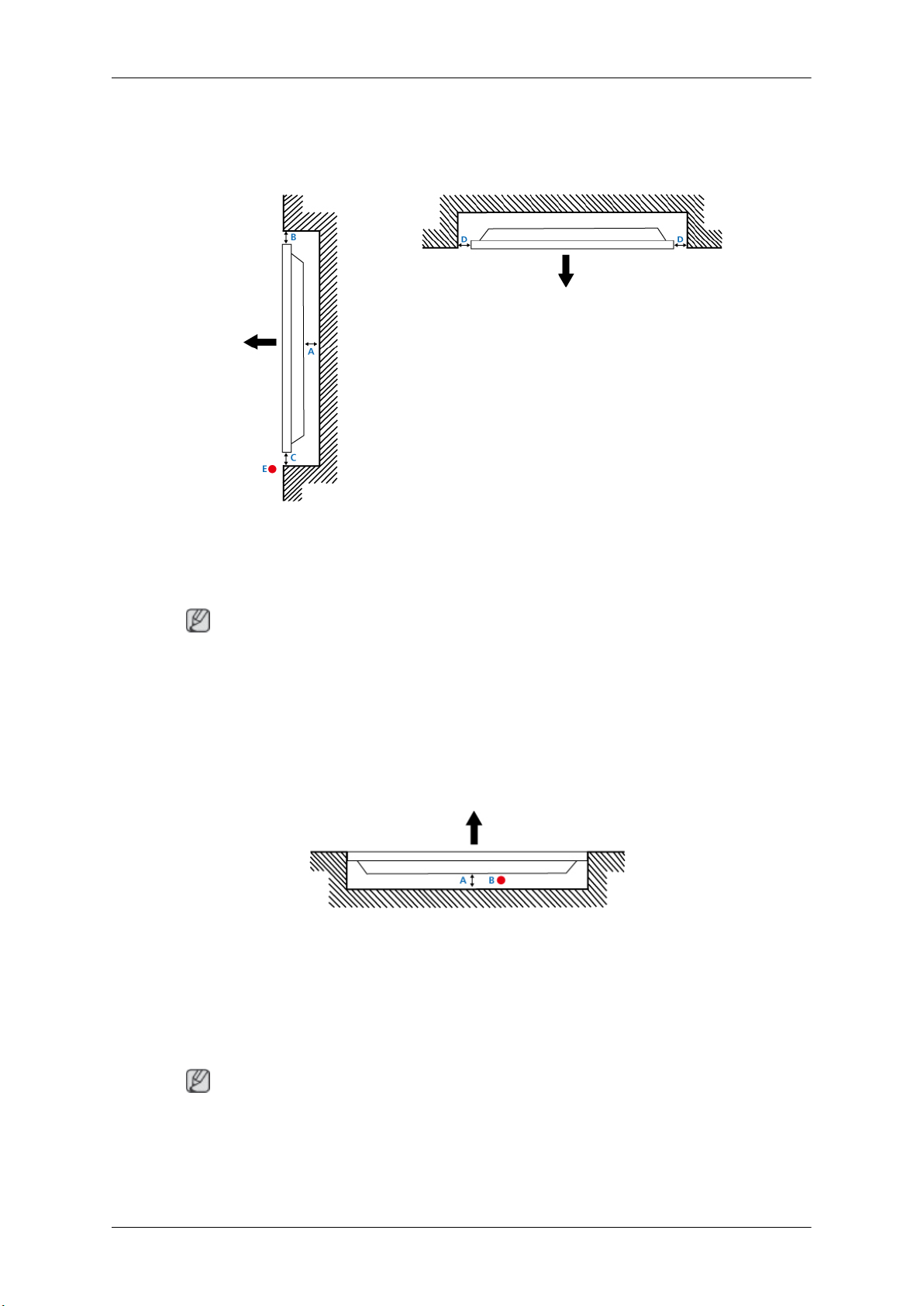
2. Guía de montaje empotrado
<Vista lateral> <Vista superior>
Introducción
A: mín. 40 mm
B: mín. 70 mm
C: mín. 50 mm
D: mín. 50 mm
E: Punto de medición de la temperatura ambiente
< 35˚C
• Cuando se empotra el producto en una pared, debe haber un espacio adecuado detrás
del producto para conseguir una ventilación correcta, como se muestra en la ilustración,
y se ha de mantener una temperatura ambiente de 35˚C o menos.
Nota
Un centro de servicio técnico de Samsung Electronics le podrá proporcionar la información
necesaria.
3. Guía de montaje en el suelo
<Vista lateral>
A: mín. 50 mm
B: Punto de medición de la temperatura ambiente < 20˚C
• Cuando se instala el producto empotrado en el suelo, debe haber 50 mm, o más, de
espacio detrás del producto para conseguir una ventilación adecuada, como se muestra
en la ilustración, y se ha de mantener una temperatura ambiente de 20 ˚C o menos.
Nota
Un centro de servicio técnico de Samsung Electronics le podrá proporcionar la información
necesaria.
Page 24
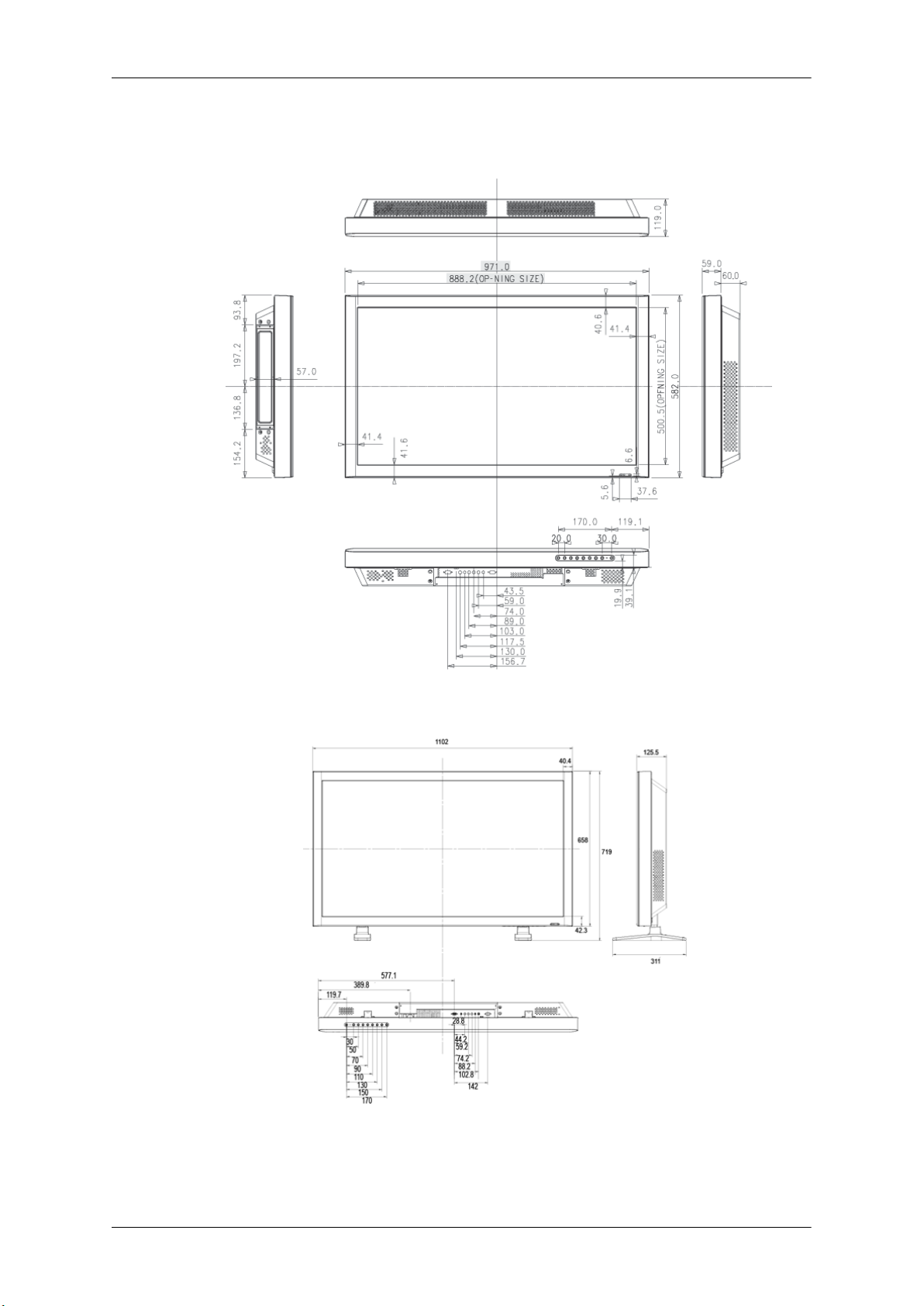
Disposición mecánica
(400MX-3, 400FP-3)
Introducción
(460MX-3, 460FP-3)
Instalación del soporte VESA
• Cuando instale VESA, debe comprobar que cumpla las normas internacionales VESA.
Page 25
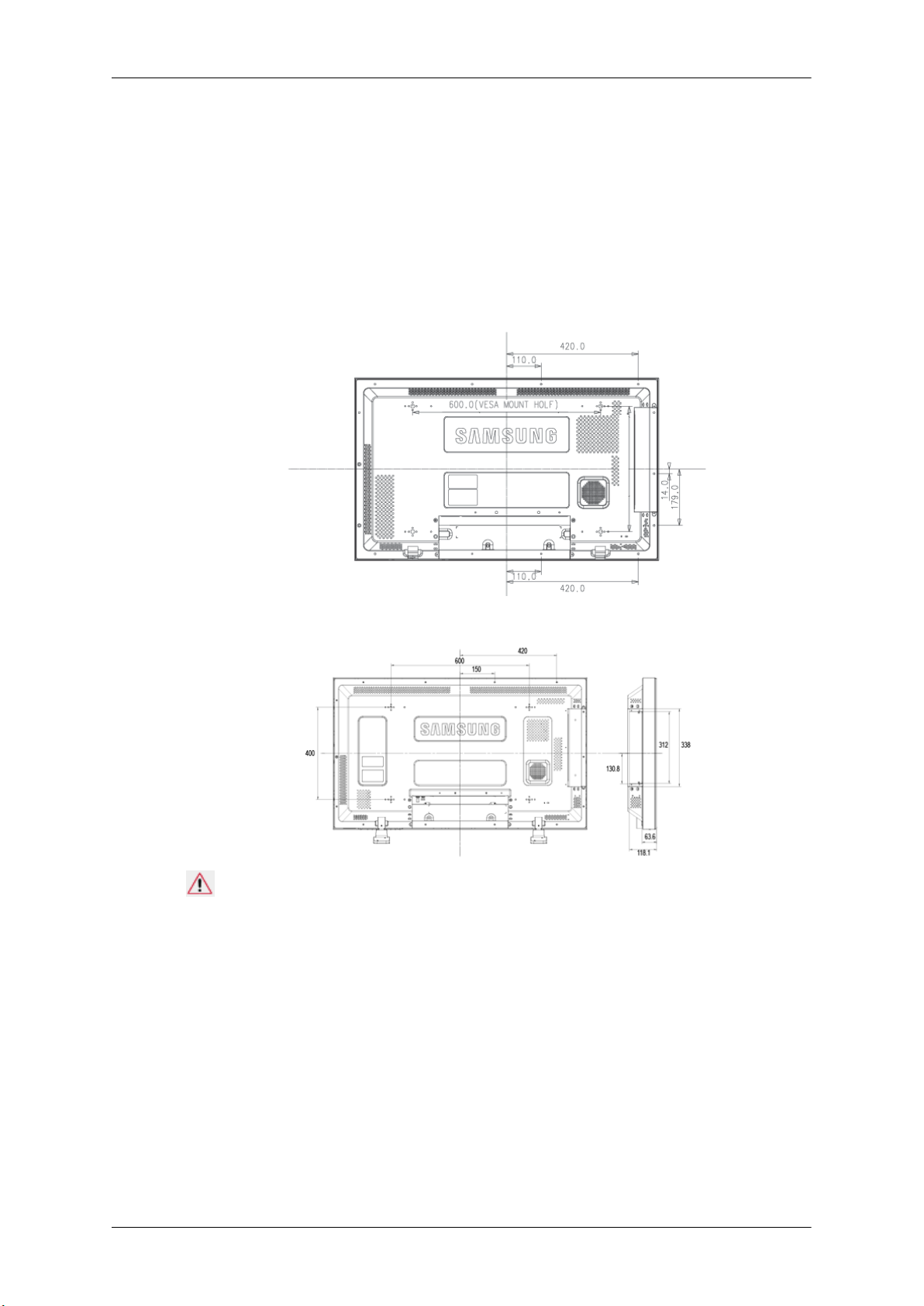
• Adquisición del soporte VESA e información de instalación: Póngase en contacto con el
• Al menos se necesitan dos personas para mover la pantalla LCD.
• SAMSUNG no se hace responsable de ningún daño al producto ni de lesiones personales
Dimensiones
(400MX-3, 400FP-3)
Introducción
distribuidor SAMSUNG más cercano para realizar el pedido. Una vez realizado éste, recibirá la visita de instaladores profesionales que le instalarán el soporte.
causadas por una instalación realizada personalmente por el cliente.
(460MX-3, 460FP-3)
Aviso
Para asegurar el soporte en la pared, utilice tornillos máquina de 6 mm de diámetro y de 8
a 12 mm de longitud.
Accesorios (se venden por separado)
• Dimensiones con welcome board
(400MX-3, 400FP-3)
Page 26
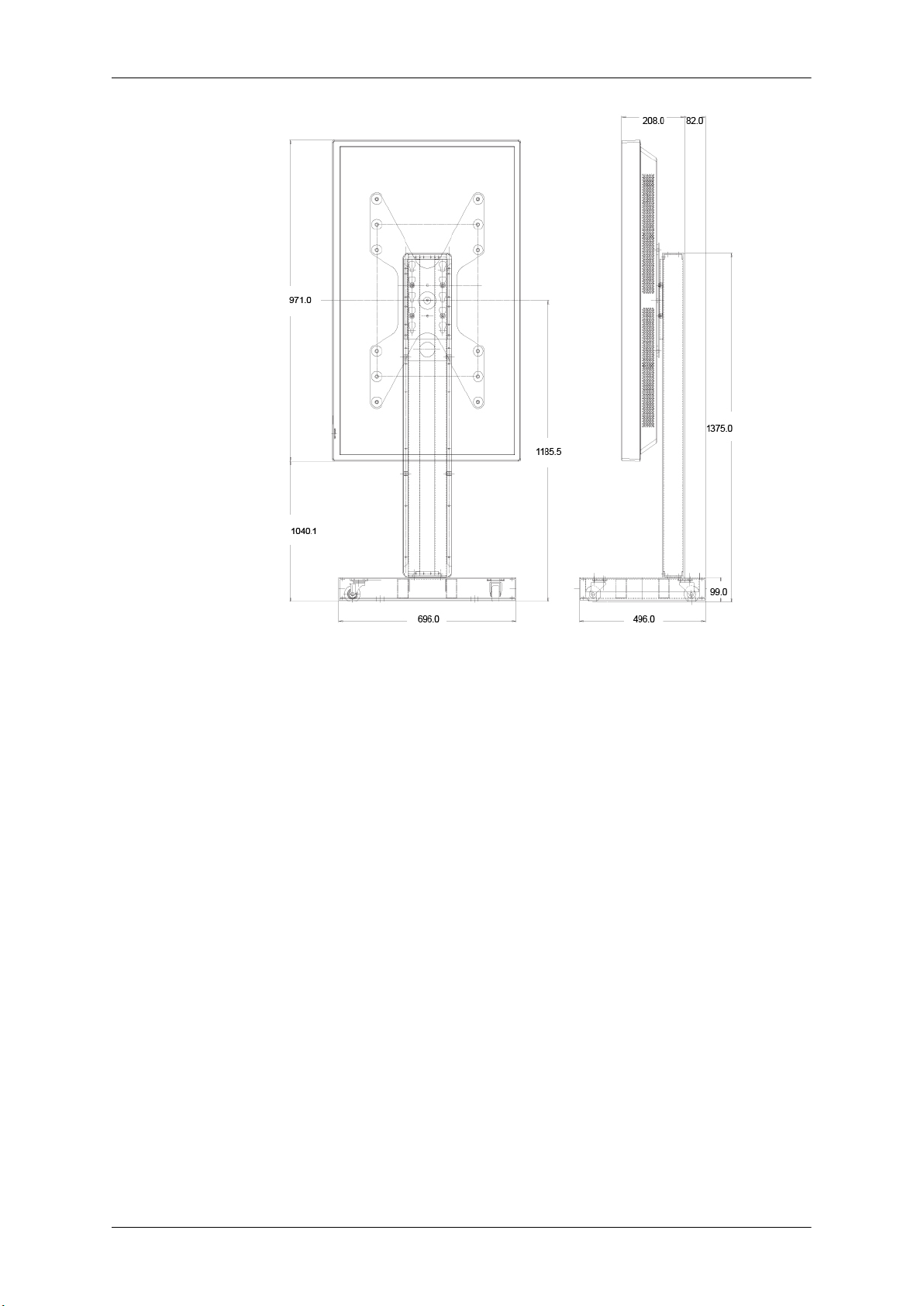
Introducción
(460MX-3, 460FP-3)
Page 27
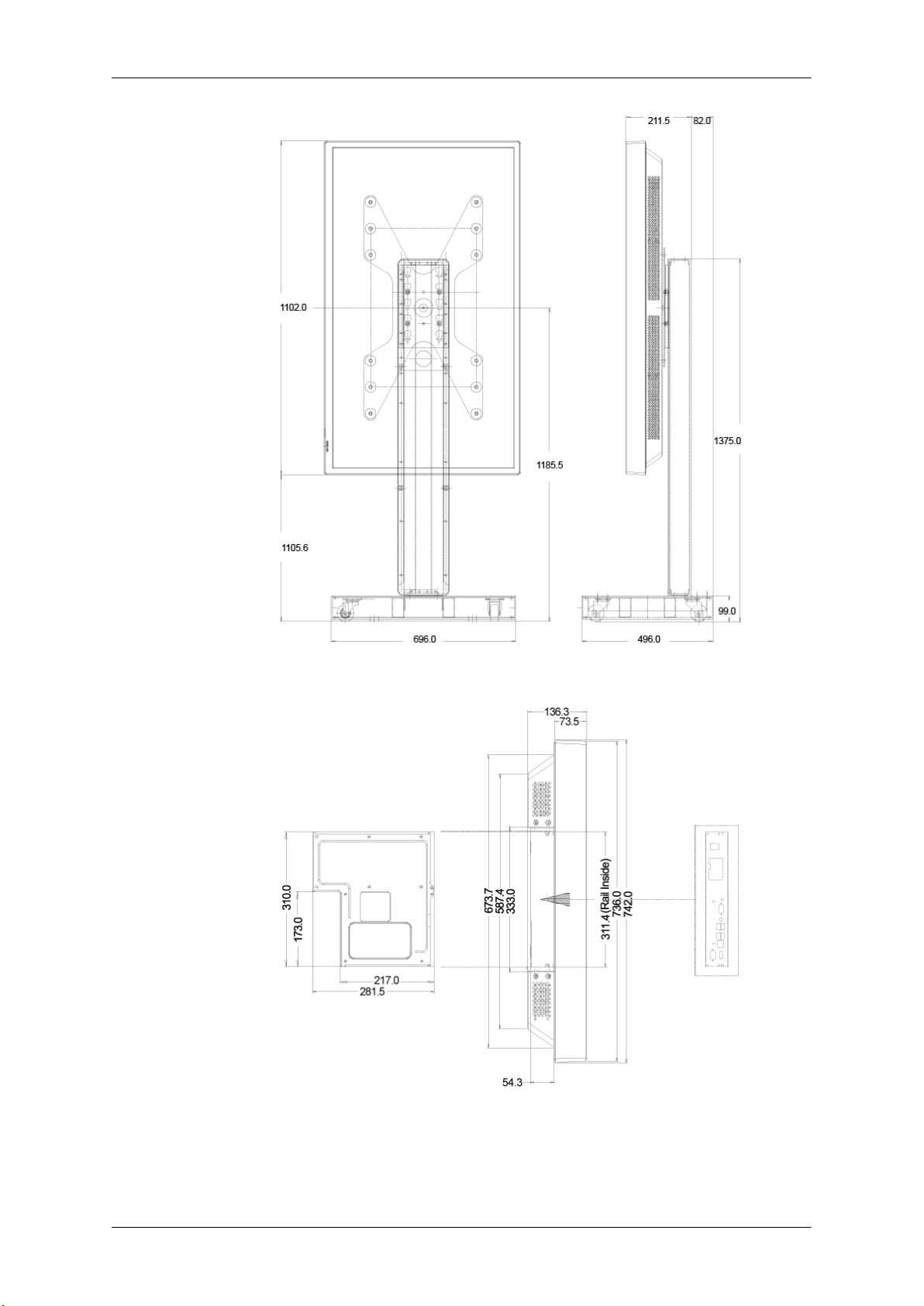
Introducción
• Dimensiones con otros accesorios
Instalación del soporte en la pared
• Póngase en contacto con un técnico para instalar el soporte en la pared.
Page 28
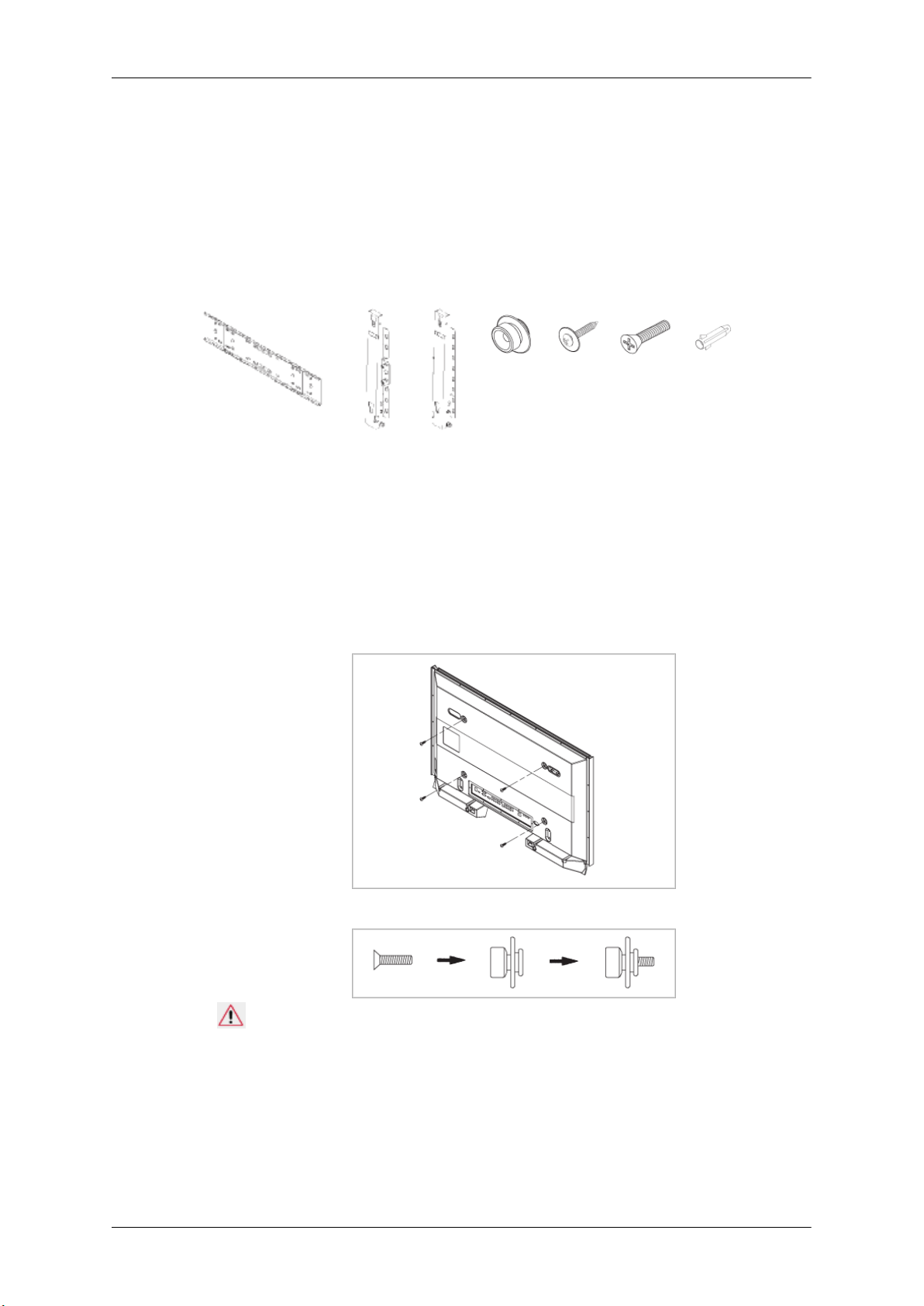
• SAMSUNG Electronics no se hace responsable de ningún daño al producto ni de lesiones
a los clientes si la instalación la realizan éstos personalmente.
• Este producto se debe instalar en paredes de cemento. Si se instala en paredes de escayola o de madera se puede caer.
Componentes
Use sólo los componentes y accesorios suministrados con el producto.
Introducción
Soporte de pared (1) Guías (izquierda 1,
derecha, 1)
Colgador de
plástico
(4)
Para montar el producto en el soporte de pared.
La forma del producto puede variar según el modelo. (Los montajes de los colgadores de
plástico y los tornillos son iguales.)
1. Retire los 4 tornillos de la parte posterior del producto.
Tornillo
(A) (11)
Tornillo
(b) (4)
Anclaje
(11)
2. Inserte el tornillo B en el colgador de plástico.
Aviso
• Monte el producto en el soporte de pared y asegúrese de que esté adecuadamente
fijado en los colgadores de plástico derecho e izquierdo.
• Tenga cuidado cuando monte el producto en el soporte, ya que se podría pillar los
dedos.
• Asegure firmemente el soporte en la pared para evitar que el producto se mueva o
caiga después de la instalación.
Page 29
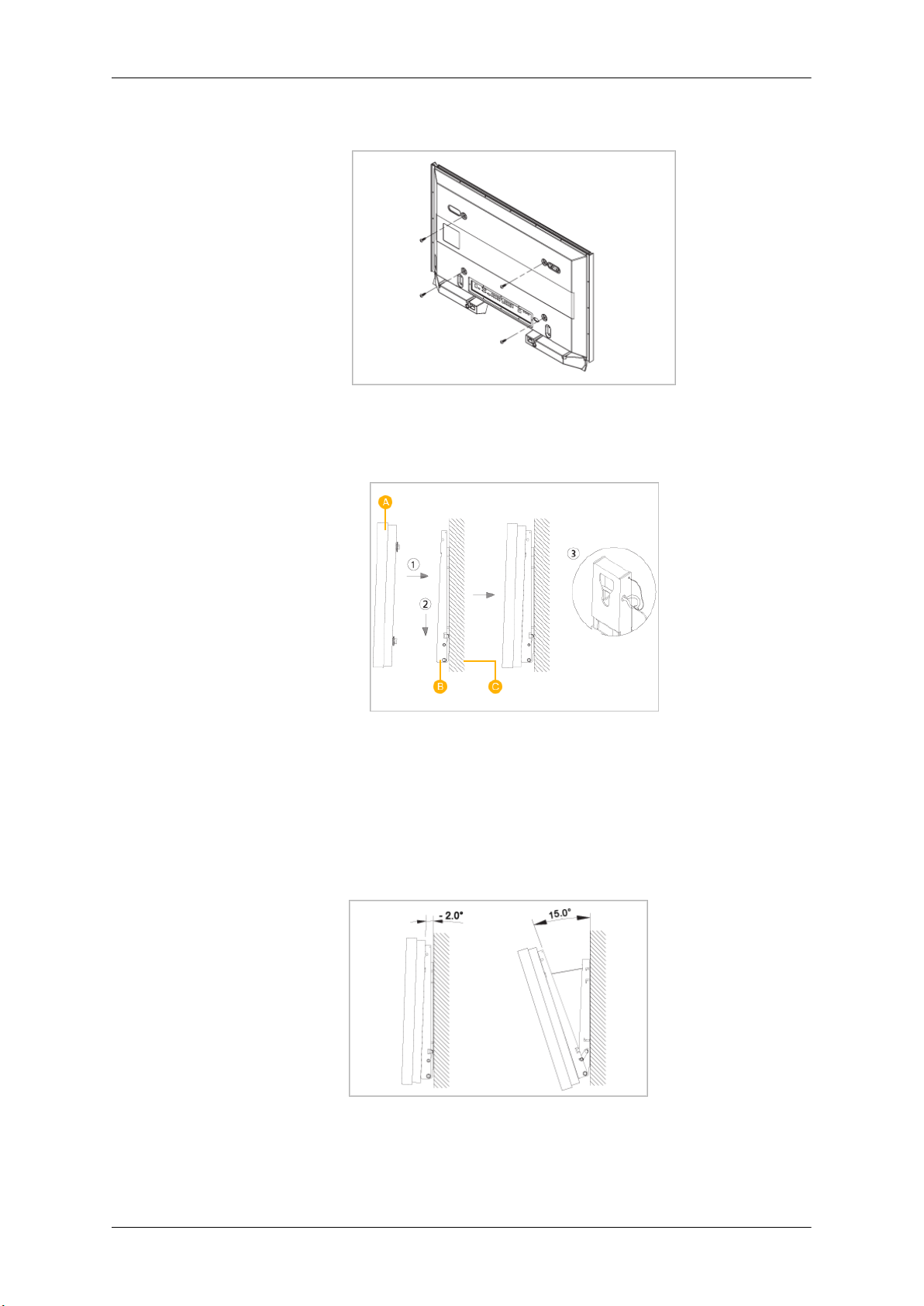
Introducción
3. Apriete los 4 tornillos del paso 2 (colgador de plástico + tornillo B) en los orificios posteriores del producto.
4. Retire los pasadores de seguridad (3) e inserte los 4 colgadores del producto en los
orificios (1) correspondientes del soporte. Coloque el producto (2) de modo que quede
bien asentado en el soporte. Vuelva a colocar y apretar los pasadores de seguridad (3)
para sujetar el producto al soporte.
A - Pantalla LCD
B - Soporte de pared
C - Pared
Ajuste del ángulo del soporte de pared
Ajuste el ángulo del soporte -2˚ antes de instalar éste en la pared.
1. Fije el producto en el soporte de pared.
2. Sujete el producto por la parte central superior y tire de él hacia adelante (dirección de
la flecha) para ajustar el ángulo.
Page 30
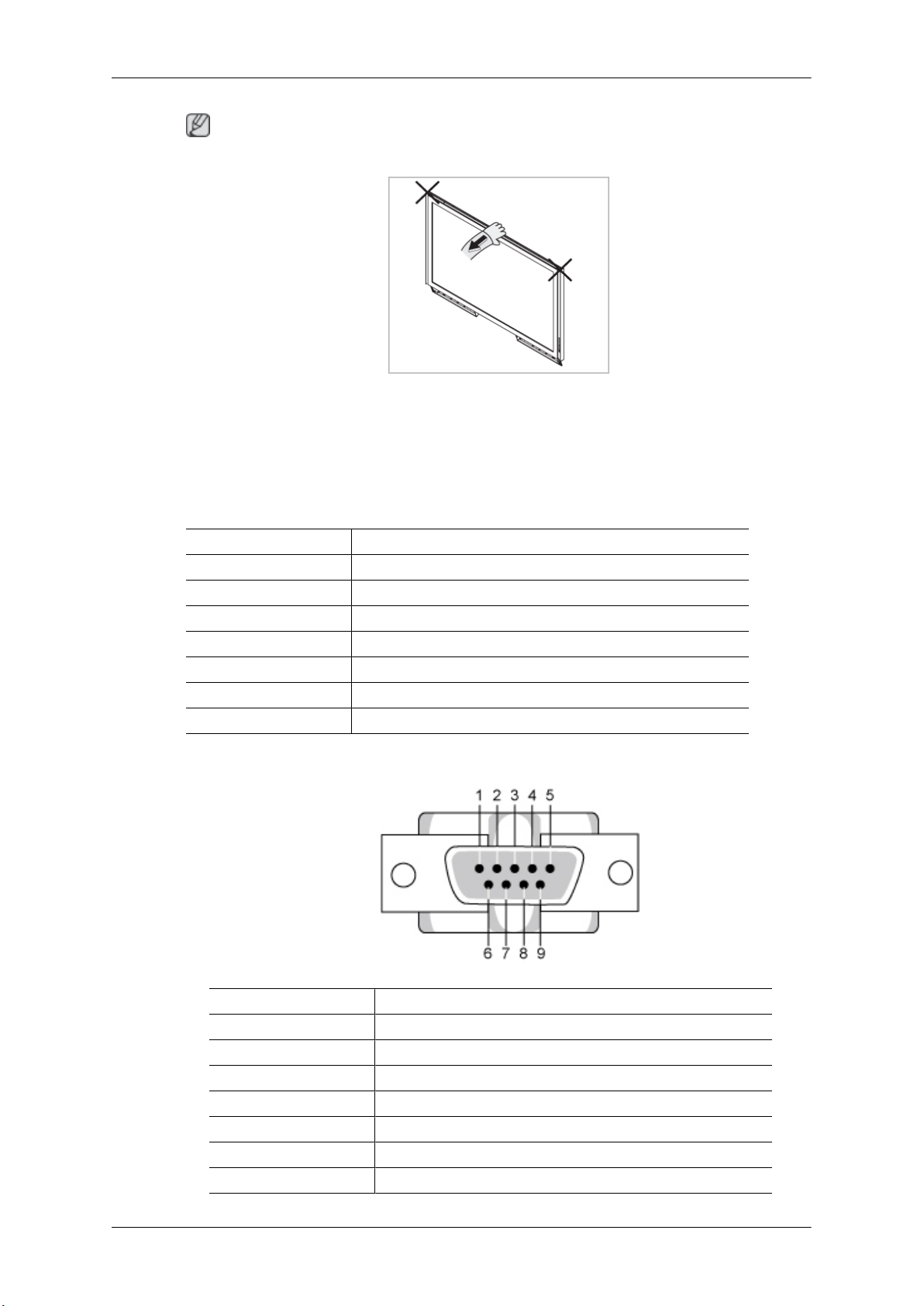
Nota
Puede ajustar un ángulo entre -2˚ y 15˚.
Para ajustar el ángulo debe utilizar la parte superior central del producto, no las partes laterales derecha o izquierda.
Mando a distancia (RS232C)
Conexión del cable
Introducción
Interfaz RS232C (9 patillas)
Patillas TxD (N.º 2) RxD (N.º 3) TIERRA (N.º 5)
Velocidad de bits 9600 bps
Bits de datos 8 bit
Paridad No
Bits de parada 1 bit
Control de flujo No
Longitud máxima 15 m (sólo cable blindado)
• Asignación de patillas
Patilla Señal
1 Detección de portadora de datos
2 Datos recibidos
3 Datos transmitidos
4 Terminal de datos listo
5 Puesta a tierra de la señal
6 Conjunto de datos listo
7 Solicitud para enviar
Page 31

Introducción
8 Borrar para enviar
9 Indicador de llamada
• Cable RS232C
Conector: D-Sub de 9 patillas
Cable: Cable cruzado (inverso)
-P1- -P1- -P2- -P2-
HEMBRA Rx
2
--------->
3
Rx
HEMBRA
• Método de conexión
Códigos de control
Tx
Tierra
3
5
<---------
----------
2
5
Tx
Tierra
• Control Get
Cabecera orden
0xAA tipo de orden 0
• Activar control
Cabecera orden
0xAA tipo de or-
den
ID
ID
Longitud de
datos
1 Valor
Longitud de da-
tos
DATOS
Suma de com-
probación
Suma de
comproba-
ción
Page 32

Introducción
• palabras de órdenes
N.º tipo de orden orden Valor del rango
1 Control de potencia 0x11 0~1
2 Control de volumen 0x12 0~100
3 Control de fuente de entrada 0x14 4 Control del modo de pantalla 0x18 5 Control del tamaño de pantalla 0x19 0~255
6 Control del encendido y apaga-
do de PIP
7 Control del ajuste automático 0x3D 0
8 Control del modo de mural de
vídeos
9 Bloqueo de seguridad 0x5D 0~1
- ID debe mostrar el valor hexadecimal del ID asignado, pero el ID 0 debe ser 0xFF.
- Cada comunicación se hará en hexadecimales y la suma de verificación es la suma de
los restantes. Si se superan los dos dígitos, por ejemplo, es 11+FF+01+01=112, se descarta el número del primer dígito como se muestra a continuación.
0x3C 0~1
0x5C 0~1
Ejemplo)PowerOn&ID=0
Cabecera orden
0xAA 0x11 1 Alimenta-
Cabecera orden
0xAA 0x11 1 1
Si desea controlar cada mecanismo conectado con un cable serie sin tener en cuenta su
ID, ha de establecer la parte ID en "0xFE" y enviar las órdenes. En este momento, cada
producto seguirá las órdenes pero no responderá con ACK.
• Control de potencia
• Función
El PC enciende/apaga el televisor/monitor.
ID
ID
Longitud de
datos
Longitud de
datos
DATOS 1
ción eléctri-
ca
DATOS 1
Suma de
comproba-
ción
12
• Obtener estado encendido/apagado de la alimentación
Cabecera orden
ID
0xAA 0x11 0
• Establecer encendido/apagado de la alimentación
Longitud de da-
tos
Suma de com-
probación
Page 33

Introducción
Cabecera orden
0xAA 0x11 1 Alimenta-
Alimentación eléctrica : Código de alimentación que se ha de configurar en el televisor/
monitor
1 : Encendido
0 : Apagado
• Ack
Cabe-
cera
0xAA 0xFF 3 ‘A’ 0x11
Alimentación eléctrica : Como anterior
orden
ID
ID
Longitud
de datos
Longitud de
datos
Ack/Nak r-CMD Valor 1
DATOS
ción eléctri-
ca
Alimen-
tación
eléctrica
Suma de
comproba-
ción
Suma de
compro-
bación
• Nak
Cabe-
cera
0xAA 0xFF 3 ‘N’ 0x11 ERR
ERR: Código de error que muestra el error ocurrido
• Control de volumen
• Función
El PC cambia el volumen del televisor/monitor.
• Obtener estado del volumen
Cabecera orden
0xAA 0x12 0
• Establecer volumen
orden
ID
Longitud
de datos
Ack/Nak r-CMD Valor 1
Longitud de da-
ID
tos
Suma de
compro-
bación
Suma de com-
probación
Cabecera orden
ID
0xAA 0x12 1 Volumen
Volumen : Código de valor del volumen que se ha de establecer en el televisor/monitor
(0~100)
Longitud de
datos
DATOS
Suma de
comproba-
ción
Page 34

• Ack
Introducción
Cabe-
cera
0xAA 0xFF 3 ‘A’ 0x12 Volumen
Volumen : Como anterior
• Nak
Cabe-
cera
0xAA 0xFF 3 ‘N’ 0x12 ERR
ERR: Código de error que muestra el error ocurrido
• Control de fuente de entrada
• Función
El PC cambia la fuente de entrada del televisor/monitor.
• Obtener estado fuente de entrada
orden
ID
orden
ID
Longitud
de datos
Longitud
de datos
Ack/Nak r-CMD Valor 1
Ack/Nak r-CMD Valor 1
Suma de
compro-
bación
Suma de
compro-
bación
Cabecera orden
ID
0xAA 0x14 0
• Establecer fuente de entrada
Cabecera orden
ID
0xAA 0x14 1 Fuente de
Fuente de entrada : Código de la fuente de entrada que se ha de configurar en el
televisor/monitor
0x14 PC
0x1E BNC
0x18 DVI
0x0C AV
0x04 S-Vídeo
0x08 Componente
0x20 MagicInfo
0x1F DVI_VIDEO
0x30 RF (TV)
0x40 DTV
0x21 HDMI1
Longitud de
Longitud de da-
datos
tos
DATOS
entrada
Suma de com-
probación
Suma de
comproba-
ción
Page 35

Introducción
0x22 HDMI1_PC
0x23 HDMI2
0x24 HDMI2_PC
0x25 DisplayPort
Precaución
DVI_VIDEO, HDMI1_PC, HDMI2_PC → Obtener sólo
En el caso de MagicInfo, sólo es posible con modelos que incluyan MagicInfo
En el caso de TV, sólo es posible con modelos que incluyan TV.
• Ack
Cabe-
cera
0xAA 0xFF 3 ‘A’ 0x14
Fuente de entrada : Como anterior
• Nak
Cabe-
cera
0xAA 0xFF 3 ‘N’ 0x14 ERR
ERR: Código de error que muestra el error ocurrido
• Control del modo de pantalla
• Función
El PC cambia el modo de pantalla del televisor.
orden
ID
orden
ID
Longitud
de datos
Longitud
de datos
Ack/Nak r-CMD Valor 1
Fuente
de entra-
da
Ack/Nak r-CMD Valor 1
Suma de
compro-
bación
Suma de
compro-
bación
No se puede controlar cuando el mural de vídeos está activado y sólo funciona cuando
Tamaño es Auto Wide.
Precaución
Sólo funciona con modelos que incluyen TV.
• Obtener estado modo de pantalla
Cabecera orden
ID
0xAA 0x18 0
• Establecer tamaño de imagen
Longitud de da-
tos
Suma de com-
probación
Page 36

Introducción
Cabecera orden
0xAA 0x18 1 Modo de
Modo de pantalla : Código del modo de pantalla que se ha de configurar en el televisor/
monitor
0x01 16 : 9
0x04 Zoom
0x31 Zoom ancho
0x0B 4 : 3
• Ack
Cabe-
cera
0xAA 0xFF 3 ‘A’ 0x18
Modo de pantalla : Como anterior
orden
ID
ID
Longitud
de datos
Longitud de
datos
Ack/Nak r-CMD Valor 1
DATOS
pantalla
Modo de
pantalla
Suma de
comproba-
ción
Suma de
compro-
bación
• Nak
Cabe-
cera
0xAA 0xFF 3 ‘N’ 0x18 ERR
ERR: Código de error que muestra el error ocurrido
• Control del tamaño de pantalla
• Función
El PC reconoce el tamaño de pantalla del televisor/monitor.
• Obtener estado tamaño de pantalla
Cabecera orden
0xAA 0x19 0
orden
ID
Longitud
de datos
Ack/Nak r-CMD Valor 1
ID
Longitud de da-
tos
Suma de
compro-
bación
Suma de com-
probación
• Ack
Cabe-
cera
0xAA 0xFF 3 ‘A’ 0x19
orden
ID
Longitud
de datos
Ack/Nak r-CMD Valor 1
Tamaño
de pan-
talla
Suma de
compro-
bación
Page 37

Introducción
Screen Size (Tamaño de pantalla): Tamaño de pantalla del televisor/monitor (Rango:
0~255, Unidad: pulgadas)
• Nak
Cabe-
cera
0xAA 0xFF 3 ‘N’ 0x19 ERR
ERR: Código de error que muestra el error ocurrido
• Control de PIP activado/desactivado
• Función
El PC activa/desactiva la función PIP de un televisor o un monitor.
No funciona en el modo MagicInfo.
• Obtener estado activado/desactivado de PIP
Cabecera orden
0xAA 0x3C 0
• Establecer PIP activado/desactivado
orden
ID
Longitud
de datos
Ack/Nak r-CMD Valor 1
Longitud de da-
ID
tos
Suma de
compro-
bación
Suma de com-
probación
Cabecera orden
ID
0xAA 0x3C 1 PIP
PIP : El código de PIP activado/desactivado que se ha de establecer en el televisor o
el monitor
1 : PIP activado
0 : PIP desactivado
• Ack
Cabe-
cera
0xAA 0xFF 3 ‘A’ 0x3C PIP
PIP : Como anterior
• Nak
Cabe-
cera
0xAA 0xFF 3 ‘N’ 0x3C ERR
orden
ID
orden
ID
Longitud
de datos
Longitud
de datos
Longitud de
datos
Ack/Nak r-CMD Valor 1
Ack/Nak r-CMD Valor 1
DATOS
Suma de
comproba-
ción
Suma de
compro-
bación
Suma de
compro-
bación
Page 38

Introducción
ERR: Código de error que muestra el error ocurrido
• Control del ajuste automático (sólo PC, BNC)
• Función
El PC controla automáticamente la pantalla del sistema del PC.
• Obtener estado del ajuste automático
No
• Establecer ajuste automático
Cabecera orden
0xAA 0x3D 1 Ajuste auto-
Ajuste automático : 0x00 (siempre)
• Ack
Cabe-
cera
0xAA 0xFF 3 ‘A’ 0x3D
• Nak
Cabe-
cera
0xAA 0xFF 3 ‘N’ 0x3D ERR
ERR: Código de error que muestra el error ocurrido
orden
ID
orden
ID
ID
Longitud
de datos
Longitud
de datos
Longitud de
datos
Ack/Nak r-CMD Valor 1
Ack/Nak r-CMD Valor 1
DATOS
mático
Ajuste
automá-
Suma de
comproba-
ción
Suma de
compro-
bación
tico
Suma de
compro-
bación
• Control del modo de mural de vídeos
• Función
E PC convierte el modo del mural de vídeos del televisor/monitor cuando se activa el
mural de vídeos.
Sólo funciona con el televisor/monitor cuando el mural de vídeos está activado.
No funciona en MagicInfo
• Obtener modo de mural de vídeos
Cabecera orden
ID
0xAA 0x5C 0
Longitud de da-
tos
Suma de com-
probación
Page 39

Introducción
• Establecer modo de mural de vídeos
Cabecera orden
0xAA 0x5C 1 Modo mural
Modo mural de vídeos : Código del modo de mural de vídeos que se ha de configurar
en el televisor/monitor
1 : Llena
0 : Natural
• Ack
Cabe-
cera
0xAA 0xFF 3 ‘A’ 0x5C
Modo mural de vídeos : como anterior
• Nak
orden
ID
ID
Longitud
de datos
Longitud de
datos
Ack/Nak r-CMD Valor 1
DATOS
de vídeos
Modo
mural de
vídeos
Suma de
comproba-
ción
Suma de
compro-
bación
Cabe-
cera
0xAA 0xFF 3 ‘N’ 0x5C ERR
ERR: Código de error que muestra el error ocurrido
• Bloqueo de seguridad
• Función
El PC activa/desactiva la función de bloqueo de seguridad del televisor/monitor.
Puede funcionar sin tener en cuenta que la alimentación esté encendida/apagada.
• Obtener estado bloqueo de seguridad
Cabecera orden
0xAA 0x5D 0
• Establecer bloqueo de seguridad habilitado/inhabilitado
orden
ID
Longitud
de datos
Ack/Nak r-CMD Valor 1
Longitud de da-
ID
tos
Suma de com-
Suma de
compro-
bación
probación
Cabecera orden
ID
Longitud de
datos
DATOS Suma de
comproba-
ción
Page 40

Introducción
0xAA 0x5D 1 Bloqueo de
seguridad
Bloqueo de seguridad : Código de bloqueo que se ha de configurar en el televisor/
monitor
1 : Activado
0 : Desactivado
• Ack
Cabe-
cera
0xAA 0xFF 3 ‘A’ 0x5D
Bloqueo de seguridad : Como anterior
• Nak
Cabe-
cera
0xAA 0xFF 3 ‘N’ 0x5D
ERR: Código de error que muestra el error ocurrido
orden
ID
orden
ID
Longitud
de datos
Longitud
de datos
Ack/Nak r-CMD Valor 1
Ack/Nak r-CMD Valor 1
Bloqueo
de se-
guridad
Bloqueo
de se-
guridad
Suma de
compro-
bación
Suma de
compro-
bación
Page 41

Conexiones
Conexión de un ordenador
El color y el aspecto pueden variar según el producto; las especificaciones están sujetas a
cambios sin previo aviso para mejorar el rendimiento del producto.
Existen varios procedimientos para conectar el ordenador al monitor. Elija
una de las opciones siguientes.
Uso del conector D-Sub (analógico) en la tarjeta de vídeo.
• Conecte el D-sub al puerto
la parte posterior de la pantalla LCD y al puerto D-sub de 15 patillas
del ordenador.
Uso del conector DVI (digital) en la tarjeta de vídeo.
• Conecte el cable DVI al puerto
talla LCD y al puerto DVI del ordenador.
[RGB/COMPONENT IN]
[DVI IN]
de la parte posterior de la pan-
de 15 patillas de
Page 42

Conexiones
Uso del conector D-Sub (digital) en la tarjeta de vídeo.
• Conecte el puerto
HDMI del PC mediante el cable HDMI.
Nota
Seleccione HDMI2 o HDMI1 como fuente de entrada cuando esté conectado al PC a través de un cable HDMI.
Para conseguir un audio y una imagen normales desde el PC, se debe
seleccionar HDMI2 o HDMI1 antes de seleccionar PC en Editar nombre.
Para habilitar el audio cuando se ha seleccionado Dispositivos DVI, se
debe establecer la conexión mediante el paso (
[HDMI IN 1]
/
[HDMI IN 2]
de la pantalla LCD al puerto
).
Conecte el cable de audio de la pantalla LCD al puerto de audio de la parte
posterior de la pantalla LCD.
Conecte el cable de alimentación de la pantalla LCD al puerto de alimentación de la parte posterior de la pantalla LCD. Encienda la alimentación.
Nota
Póngase en contacto con un centro de servicio técnico de SAMSUNG Electronics local para
adquirir los artículos adicionales.
Conexión con otros dispositivos
Nota
• El ordenador y los dispositivos de entrada AV, como reproductores DVD, aparatos de
vídeo o videocámaras, se pueden conectar a la pantalla LCD. Para obtener información
detallada sobre cómo conectar dispositivos de entrada AV, consulte Ajuste de la pantalla
LCD.
• La configuración de la parte posterior de la pantalla LCD puede variar ligeramente según
el modelo de pantalla LCD.
Page 43

Conexión de dispositivos AV
Conexiones
1. Conecte un cable de audio a
R]]
del producto y el puerto de audio del dispositivo externo como un
aparato de vídeo o un reproductor DVD.
2. Conecte un cable de vídeo a
vídeo del dispositivo externo.
3. A continuación, inicie el DVD, el aparato de vídeo o la videograbadora con
un disco DVD o una cinta insertados.
4. Pulse
SOURCE
Conexión a una videocámara
[AV/COMPONENT AUDIO IN [L-AUDIO-
[AV IN]
del producto o del mando a distancia y seleccione "AV".
del producto y el puerto de salida de
1. Localice los terminales de salida AV de la videocámara. Normalmente se
encuentran en la parte lateral o posterior de la videocámara. Conecte un
conjunto de cables de vídeo entre el terminal VIDEO OUTPUT de la videocámara y el terminal
[AV IN]
de la pantalla LCD.
Page 44

Conexiones
2. Conecte un conjunto de cables de audio entre los terminales AUDIO OUTPUT de la videocámara y el terminal
AUDIO-R]]
de la pantalla LCD.
[AV /COMPONENT AUDIO IN [L-
3. Pulse
4. A continuación, inicie la videocámara con una cinta insertada.
Nota
Los cables de audio y vídeo que se muestran aquí vienen normalmente con la videocámara.
(Si no fuera así, deberá adquirirlos en una tienda de electrónica.)
Si la videocámara es estéreo, debe conectar un juego de dos cables.
SOURCE
del producto o del mando a distancia y seleccione "AV".
Conexión mediante un cable HDMI
1. Conecte un cable de HDMI a
producto y el puerto de salida HDMI de un dispositivo digital.
2. Pulse
"HDMI1 / HDMI2".
Nota
En el modo HDMI, sólo se admite el formato de audio PCM.
SOURCE
del producto o del mando a distancia y seleccione
[HDMI IN 2 (MAGICINFO)]
o
[HDMI IN 1]
del
Page 45

Conexiones
Conexión mediante un cable DVI a HDMI
Conecte un cable de DVI-HDMI a
1]
y el puerto de salida DVI del dispositivo digital.
Conecte los terminales rojo y blanco de un cable RCA a estéreo (para PC)
a los terminales de salida de audio del mismo color del dispositivo con
salida digital y conecte el terminal opuesto al terminal
AUDIO IN]
3. Pulse
"HDMI1 / HDMI2".
de la pantalla LCD.
SOURCE
del producto o del mando a distancia y seleccione
Conexión de un reproductor DVD
[HDMI IN 2 (MAGICINFO)]
[RGB/DVI/DP/HDMI
o
[HDMI IN
Conecte un cable RGB a componentes entre el puerto
NENT IN]
DVD.
Conecte un juego de cables de audio entre
[L-AUDIO-R]]
productor DVD.
de la pantalla LCD y los terminales PR, Y, PB del reproductor
[AV/COMPONENT AUDIO IN
de la pantalla LCD y los terminales AUDIO OUT de un re-
[RGB/COMPO-
Page 46

Conexiones
Nota
•
Pulse
SOURCE
• A continuación, inicie el reproductor DVD con un disco DVD insertado.
• El cable RGB a componentes es opcional.
• Para la explicación del vídeo de componentes, consulte el manual del DVD.
del producto o del mando a distancia y seleccione "Componente".
Conexión de un decodificador DTV (cable/satélite)
•
• Para la explicación del vídeo de componentes, consulte el manual del decodificador.
Conecte un cable RGB a componentes entre el puerto
NENT IN]
Conecte un juego de cables de audio entre
[L-AUDIO-R]]
dificador.
Nota
Pulse
SOURCE
de la pantalla LCD y los terminales PR, Y, PB del descodificador.
[AV/COMPONENT AUDIO IN
de la pantalla LCD y los terminales AUDIO OUT del deco-
del producto o del mando a distancia y seleccione "Componente".
[RGB/COMPO-
Page 47

Conexión de un sistema de audio
1. Conecte el conjunto de cables de audio entre los terminales AUX L, R del
SISTEMA DE AUDIO y el terminal
Conexiones
[AUDIO OUT]
de la pantalla LCD.
Conexión de una caja de red (se vende por separado)
Nota
• Las cajas de red se venden por separado.
• Para obtener más información sobre cómo adquirir e instalar la caja de red, póngase en
contacto con Samsung Electronics.
Conexión de la alimentación
Conecte los terminales [POWER] del producto y [POWER] de la caja de
red instalada mediante un cable de extensión.
Conecte el cable de alimentación al terminal [POWER] de la caja de red
y a la toma principal.
Page 48
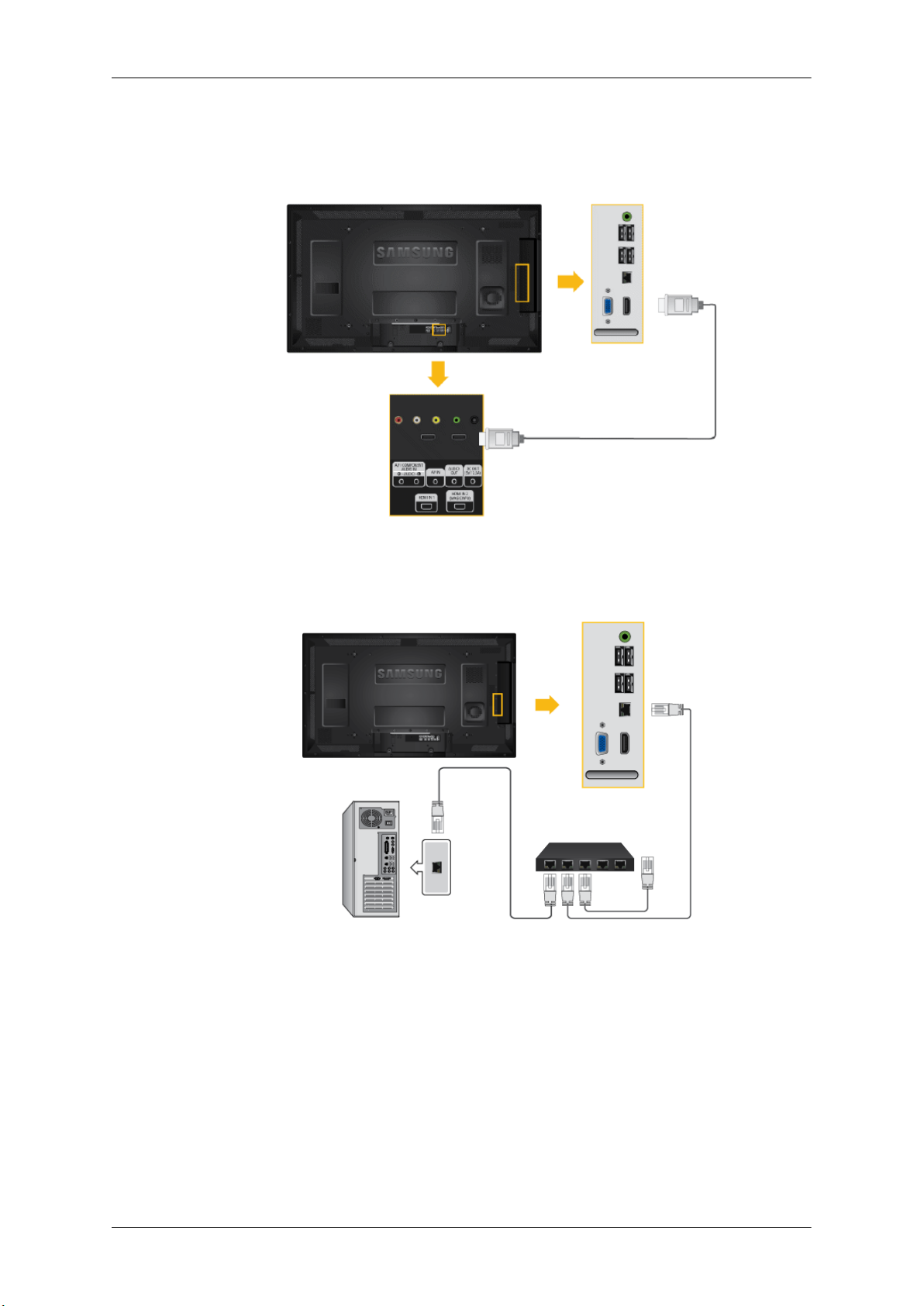
Encienda la alimentación.
Conexión de MAGICINFO OUT
Conexiones
Conecte los terminales [HDMI IN 2 (MAGICINFO)] de la caja de red y [MAGICINFO OUT]
del monitor mediante el cable HDMI.
Conexión de un cable LAN
Conecte el cable LAN entre el puerto [LAN] del producto y el puerto [LAN] del PC.
Page 49

Conexión de dispositivos USB
Se pueden conectar dispositivos USB como el ratón y el teclado.
Conexiones
Page 50

Uso del software
Controlador del monitor
Nota
Cuando el sistema operativo le solicite el controlador del monitor, inserte el
CD-ROM suministrado con el monitor. La instalación del controlador es ligeramente diferente de un sistema operativo a otro. Siga las instrucciones
adecuadas para su sistema operativo.
Prepare un disco vacío y descargue el archivo del programa del controlador
desde la página web de Internet que se muestra aquí.
Página web de Internet:
http://www.samsung.com/
Instalación del controlador del monitor (automáticamente)
1. Inserte el CD en la unidad del CD-ROM.
2. Haga clic en Windows.
3. Elija el modelo de su monitor en la lista de modelos y haga clic en el botón "OK (Aceptar)".
4. Si puede ver la siguiente ventana de mensajes, haga clic en el botón "Continue Anyway
(¿Continuar?". A continuación haga clic en el botón "OK (Aceptar)" (sistema operativo
Microsoft® Windows® XP/2000 ).
Page 51
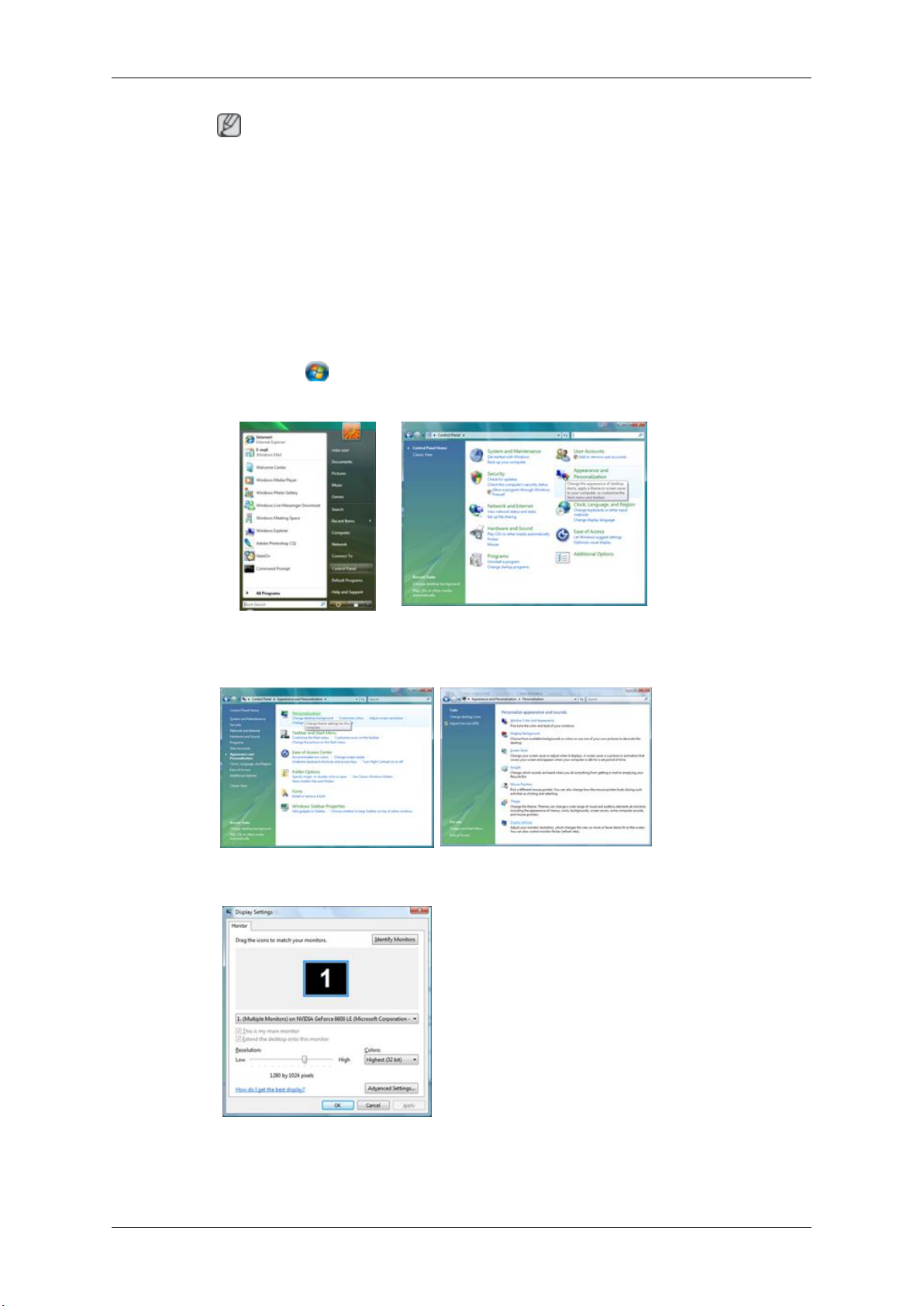
Uso del software
Nota
Este monitor está certificado por Microsoft y su instalación no dañará a su sistema.
El controlador certificado se anunciará en la página web del monitor de Samsung .
http://www.samsung.com/
Instalación del controlador del monitor (manualmente)
Sistema operativo Microsoft® Windows Vista™‚
1. Inserte el CD del manual en la unidad de CD-ROM.
2.
Haga clic en
doble clic en "Appearance and Personalization (Apariencia y personalización)".
3. Haga clic en "Personalization (Personalización)" y a continuación en "Display Settings
(Configuración de pantalla)".
Start (Inicio) y "Control Panel (Panel de control)". A continuación, haga
4. Haga clic en Advanced Settings... (Configuración avanzada...)".
5. Haga clic en "Properties (Propiedades)" en la pestaña "Monitor (Monitor)". El hecho de
que el botón "Properties (Propiedades)" esté desactivado significa que la configuración
del monitor se ha completado. El monitor ya está preparado.
Page 52

Uso del software
Si aparece el mensaje “Windows needs... (Windows necesita…)” como se muestra en
la ilustración siguiente, haga clic en "Continue (Continuar)".
Nota
Este controlador del monitor está certificado por el logo MS y su instalación no causará
daños en el sistema.
El controlador certificado se anunciará en la página web del monitor de Samsung .
6. Haga clic en "Update Driver... (Actualizar controlador...)" en la pestaña "Driver (Contro-
lador)".
7. Compruebe la casilla de verificación "Browse my computer for driver software (Buscar
el software del controlador en mi ordenador)" y haga clic en "Let me pick from a list of
device drivers on my computer (Elegir de la lista de controladores de dispositivos de mi
ordenador)".
8. Haga clic en "Have Disk... (Utilizar disco…)" y seleccione la carpeta (por ejemplo, D:
\Unidad) donde se encuentra el archivo de configuración y haga clic en "OK (Aceptar)".
Page 53

Uso del software
9. Seleccione el modelo que coincida con su monitor en la lista de modelos de la pantalla
y haga clic en "Next (Siguiente)".
10. Haga clic en "Close (Cerrar)" → "Close (Cerrar)" → "OK (Aceptar)" → "OK (Aceptar)" en
las siguientes pantallas que se van mostrando.
Page 54

Uso del software
Sistema operativo Microsoft® Windows® XP
1. Inserte el CD en la unidad del CD-ROM.
2. Haga clic en "Start (Inicio)" → "Control Panel (Panel de control)" y, a continuación, haga
clic en el icono "Appearance and Themes (Apariencia y temas)".
3. Haga clic en el icono "Display (Pantalla)" y elija la pestaña "Settings (Configuración)"; a
continuación, haga clic en "Advanced... (Opciones avanzadas...)".
4. Haga clic en el botón "Properties (Propiedades)" en la pestaña "Monitor (Monitor)" y
seleccione la pestaña "Driver (Controlador)".
5. Haga clic en "Update Driver... (Actualizar controlador...)" y seleccione "Install from a list
or... (Instalar desde una lista o...)"; a continuación, haga clic en el botón "Next (Siguiente)".
Page 55

Uso del software
6. Seleccione "Don't search, I will... (No buscar. Seleccionaré...)" ; a continuación, haga
clic en "Next (Siguiente)" y a continuación, haga clic en "Have disk (Utilizar disco...)".
7. Haga clic en el botón "Browse (Examinar)", elija A:(D:\Controlador) y elija el modelo de
su monitor en la lista de monitores; a continuación, haga clic en el botón "Next (Siguiente)".
8. Si puede ver la siguiente ventana de mensajes, haga clic en el botón "Continue Anyway
(Continuar)". Haga clic en el botón "OK (Aceptar)".
Nota
Este controlador del monitor está certificado por Microsoft y su instalación no causará
daños en el sistema.
El controlador certificado se anunciará en la página web del monitor de Samsung .
Page 56

Uso del software
http://www.samsung.com/
9. Haga clic en el botón "Close (Cerrar)" y, a continuación, en el botón "OK (Aceptar)"
continuamente.
10. La instalación del controlador del monitor se ha completado.
Sistema operativo Microsoft® Windows® 2000
Cuando vea "Digital Signature Not Found (Firma digital no encontrada)" en su monitor siga
estos pasos.
1. Elija el botón "OK (Aceptar)" en la ventana "Insert disk (Inserte el disco)".
2. Haga clic en el botón "Browse (Examinar)" en la ventana "File Needed (Archivo neces-
ario)".
3. Elija A:(D:\Controlador), haga clic en el botón "Open (Abrir)" y a continuación en "OK
(Aceptar)".
Cómo instalar
1. Haga clic en "Start (Inicio)", "Setting (Configuración)", "Control Panel (Panel de control)".
2. Haga doble clic en el icono “Display (Pantalla)”.
3. Seleccione la pestaña “Settings (Configuración)” y haga clic en el botón “Advanced
Properties (Propiedades avanzadas)”.
4. Seleccione "Monitor (Monitor)".
Caso 1: Si el botón "Properties (Propiedades)" está inactivo, significa que el monitor está
adecuadamente configurado. Pare la instalación.
Caso 2: Si el botón "Properties (Propiedades)" está activo, haga clic en el botón "Properties (Propiedades)" y ejecute los pasos siguientes.
5. Haga clic en "Driver (Controlador)", a continuación en "Update Driver... (Actualizar con-
trolador...)" y finalmente en el botón "Next (Siguiente)".
Page 57

Uso del software
6. Seleccione "Display a list of the known drivers for this device so that I can choose a
specific driver (Mostrar una lista de los controladores conocidos de este dispositivo para
poder elegir un controlador específico)", a continuación haga clic en "Next (Siguiente)"
y finalmente en "Have disk (Utilizar disco)".
7. Haga clic en el botón "Browse (Examinar)" y seleccione A:(D:\Controlador).
8. Haga clic en el botón "Open (Abrir)" y a continuación en "OK (Aceptar)".
9. Elija el modelo del monitor y haga clic en el botón "Siguiente". Haga clic en el botón
"Siguiente".
10. Haga clic en botón "Finish (Finalizar) " y, a continuación, en el botón "Close (Cerrar)".
Si puede ver la ventana "Digital Signature Not Found (Firma digital no encontrada)",
haga clic en el botón "Yes (Sí)". Haga clic en botón "Finish (Finalizar)" y, a continuación,
en el botón "Close (Cerrar)".
Sistema operativo Microsoft® Windows® Millennium sistema operativo
1. Haga clic en "Start (Inicio)", "Setting (Configuración)", "Control Panel (Panel de control)".
2. Haga doble clic en el icono “Display (Pantalla)”.
3. Seleccione la pestaña “Settings (Configuración)” y haga clic en el botón “Advanced
Properties (Propiedades avanzadas)”.
4. Seleccione la pestaña "Monitor (Monitor)".
5. Haga clic en el botón "Change (Cambiar)" en el área "Monitor Type (Tipo de monitor)".
6. Seleccione “Specify the location of the driver (Especificar la ubicación del controlador)”.
7. Seleccione “Display a list of all the driver in a specific location (Mostrar una lista de
controladores para seleccionar)" y haga clic en el botón “Next (Siguiente)".
8. Haga clic en “Have Disk (Utilizar disco)".
9. Especifique A:\(D:\controlador) y haga clic en el botón “OK (Aceptar)".
10. Seleccione “Show all devices (Mostrar todos los dispositivos)", elija el monitor corre-
spondiente al que esté conectado al ordenador y haga clic en “OK (Aceptar).
11. Haga clic en los botones “Close (Cerrar)" y “OK (Aceptar)" hasta que consiga cerrar la
ventana de diálogo Propiedades de pantalla.
Sistema operativo Microsoft® Windows® NT
1. Haga clic en "Start (Inicio)", "Setting (Configuración)", "Control Panel (Panel de control)"
y a continuación haga doble clic en el icono "Display (Pantalla)".
2. En la ventana de información de registro de la pantalla, haga clic en la pestaña de con-
figuración y a continuación en "All Display Modes (Todos los modos de pantalla)"
3. Seleccione el modo que desee usar (resolución, número de colores y Frecuencia verti-
cal) y a continuación haga clic en "OK (Aceptar)".
4. Haga clic en el botón "Apply (Aplicar)" si la pantalla funciona normalmente después de
hacer clic en "Test (Comprobar)". Si la pantalla no es normal, cambie a un modo diferente
(modo inferior de resolución, colores o frecuencia).
Page 58

Uso del software
Nota
Si no hay un modo en todos los modos de pantalla, seleccione el nivel de resolución y de
frecuencia vertical; para ello consulte los Modos de temporización predefinidos en la guía
del usuario.
Linux Sistema operativo
Para ejecutar X-Window, se necesita el archivo X86Config, que es un tipo de archivo de
configuración del sistema.
1. Pulse "Intro" en la primera y la segunda pantalla después de ejecutar el archivo X86Con-
fig.
2. La tercera pantalla es para la configuración del ratón.
3. Configure un ratón para el ordenador.
4. La siguiente pantalla es para la configuración del teclado.
5. Configure un teclado para el ordenador.
6. La siguiente pantalla es para la configuración del monitor.
7. En primer lugar, configure la frecuencia horizontal del monitor. (Puede escribir una fre-
cuencia directamente.)
8. Configure una frecuencia vertical para el monitor. (Puede escribir una frecuencia direc-
tamente.)
9. Escriba un nombre de modelo para el monitor. Esta información no afecta a la ejecución
real de X-Window.
10. Ya ha finalizado la configuración del monitor. Ejecute X-Window después de configurar
cualquier otro hardware necesario.
MDC (Multiple Display Control)
Instalación
1. Inserte el CD en la unidad de CD-ROM.
2. Haga clic en el programa de instalación de MDC System.
Nota
Si no aparece la pantalla de instalación del software, puede instalar éste mediante el
archivo exe de MDC System de la carpeta MDC del CD-ROM.
3. Si se abre la ventana del asistente de instalación, haga clic en “Siguiente".
4. Aparecerá la pantalla "License Agreement". Haga clic en "Yes".
5. Aparecerá la ventana"Customer Information". Registre la información del usuario y haga
clic en "Yes".
Page 59

Uso del software
6. Aparecerá la ventana"Choose Destination Location". Especifique la localización del ar-
chivo para la instalación y haga clic en "Next".
Nota
Si no se especifica la localización del archivo, el programa se instalará en la localización
predeterminada.
7. Aparecerá la ventana"Start Copying Files". Confirme la localización del archivo y haga
clic en "Next".
8. Aparece la pantalla de progreso de la instalación.
9. Aparecerá la pantalla "InstallShield Wizard Complete". Haga clic en "Finish".
Nota
Seleccione "Launch MDC System" y haga clic en "Finish." El programa MDC se ejecutará inmediatamente.
10. Una vez completada la instalación con éxito, en el escritorio se muestra el icono de
ejecución rápida MDC System.
El icono de ejecución de MDC puede no aparecer dependiendo de las especificaciones del sistema del ordenador o del monitor. Si esto sucede, pulse la tecla F5.
Problemas de instalación
La instalación de MDC puede verse afectada por factores como la tarjeta de vídeo, la placa
base y el entorno de red.
Desinstalar
El programa MDC sólo se puede borrar mediante la opción “Add or Remove Programs
(Agregar o quitar programas)” del Panel de control de Windows®.
Siga estos pasos para borrar MDC.
Seleccione "Setting/Control Panel (Configuración/Panel de control)" en el menú "Start (Inicio)" y haga doble clic en "Add/Delete a program (Agregar o quitar programas)".
Seleccione MDC System en la lista y haga clic en el botón "Add/Delete (Agregar/Borrar)".
Uso de Serial MDC
Uso de Ethernet MDC
Page 60

Introducción
Serial MDC
Un MDC (Multiple Display Control) (MDC, Multiple Display Control) es una aplicación que permite trabajar en un PC
con varias pantallas fácil y simultáneamente. RS-232C, un estándar de comunicación serial, se usa para la
comunicación entre un PC y una pantalla. Por tanto, es necesario conectar un cable serial entre el puerto serial del
PC y el puerto serial de cada pantalla.
Pantalla principal
Haga clic en Start > Program > Samsung > MDC System para inicial el programa.
Seleccione un juego para ver su volumen seleccionado con el control deslizante.
Page 61

Iconos principales All
Remote Control Botones de selección
Safety Lock Refresh
Port Selection Selección de pantalla
Lamp Control Cuadro de información
Option... Herramientas de control
Selectores desplegables OSD Display
1. Use los iconos principales para modificar en cada pantalla.
2. Permite que se active o se desactive la función de recepción de control remoto de la unidad de la pantalla.
3. Establece la función Lock (seguridad para niños)
Cuando se configura la función de bloqueo, sólo están operativos los botones de encendido y de bloqueo del
mando a distancia y del aparato.
4. La configuración para el puerto serie del PC puede cambiar. El valor original es COM1.
5. Selecciona un modo de ajuste de Lamp.
6. Ajustar el número de ID de LFD y la frecuencia de las repeticiones de búsquedas.
7. Establece el rango de los ID de LFD para mostrarlos. Puede seleccionar o deseleccionar los ID mostrados mediante
los botones Select o Clear.
8. Todos los monitores se pueden seleccionar o deseleccionar.
9. Selecciona (Select) o deselecciona (Clear) los ID de LFD mostrados gracias a la configuración de 7 y 8.
10. Busca monitores. El número máximo se indica en el campo Max LFD Id.
11. Seleccionar una pantalla en la Selección de pantalla.
12. Utilizar la cuadrícula para ver una breve información de la pantalla seleccionada.
13. Use Herramientas de control para controlar las pantallas.
14. Conmuta la función OSD como On/Off.
-Según el producto quizás no se admita.
<Nota> La función Activar/Desactivar del control remoto funciona esté o no activada la energía, y esto se aplica
a todas las pantallas activadas y conectadas con el MDC. Sin embargo, independientemente del estado
en el momento en que está apagado el MDC, la función de recepción de señal del control remoto de
todas las pantallas se inicializa con el estado Enable (activado) cuando se cierra el MDC.
Port Selection
Page 62

1. El Control de pantallas múltiples está configurado originalmente como COM1.
2. Si se utiliza cualquier puerto distinto de COM1, se puede seleccionar desde COM1 hasta COM4 en el menú de
Selección de puertos.
3. Si el nombre de puerto exacto que está conectado al monitor usando un cable serial no está seleccionado, la
comunicación no será posible.
4. Le port sélectionné est enregistré dans le programme et également utilisé pour le programme suivant.
System
1. Haga clic en System en el menú principal para abrir la pantalla de ajuste del sistema.
Info Grid muestra información básica necesaria para gestionar Control de energía.
1) (Power Status (Estado de energía))
Page 63

2) Input
3) Image Size
4) On Timer
5) Off Timer
2. Selecciona la pantalla que se desea ajustar mediante el botón Select o las casillas de verificación.
Control de energía permite controlar algunas de las funciones de la pantalla seleccionada.
1) Power On/Off
- Activa o desactiva la energía de la pantalla seleccionada.
2) Volume
- Controla el nivel de volumen de la pantalla seleccionada.
Está definido con el valor del volumen de la pantalla seleccionada a partir de los juegos y lo muestra en la barra de
desplazamiento.
(Si se deselecciona sólo una pantalla o todas las pantallas, se restablece el valor predeterminado 10.)
3)
(Mute On/Off (Activar/desactivar silencio))
- Activa o desactiva el silencio de la pantalla seleccionada On / Off .
Cuando se selecciona un juego cada vez, si el juego seleccionado ya está definido como MUTE (Silencio), es
necesario marcar la pantalla MUTE.
(Si elige deshacer las selecciones o escoge Seleccionar todo, los valores vuelven a la configuración
predeterminada).
Las funciones Volumen y Mute sólo están disponibles para pantallas cuyo estado de energía está ON
(activado).
3. Selecciona si se ha de mostrar la pantalla de menús mediante el menú OSD Display.
Page 64

1) Source OSD
- Establece si se mostrará la OSD de la fuente para indicar que se ha cambiado la Source.
2) Not Optimum Mode OSD
- Establece si se mostrará la OSD del modo óptimo para indicar que el modo actual no se admite.
3) No Signal OSD
- Establece si se mostrará la OSD de sin señal para indicar que no h ay señal.
4) MDC OSD
- Establece si se mostrará la OSD de MDC para indicar que se ha cambiado la configuración mediant e MDC.
Input Source
1. Haga clic en Input Source (Fuente de entrada), situada en los iconos principales, y aparecerá la pantalla de control
de fuente de entrada.
Selecciona la pantalla que se desea ajustar mediante el botón Select o las casillas de verificación.
• TV Mode
Page 65

• PC Mode
Info Grid muestra información básica necesaria para controlar la fuente de entrada.
1) PC
- Cambia la fuente de entrada de la pantalla seleccionada a P C.
2) BNC
- Cambia la fuente de entrada de la pantalla seleccionada a BNC.
3) DVI
- Cambia la fuente de entrada de la pantalla seleccionada a DVI.
4) TV
- Cambia la fuente de entrada de la pantalla seleccionada a TV.
5) DTV
- Cambia la fuente de entrada de la pantalla seleccionada a DTV.
6) AV
- Cambia la fuente de entrada de la pantalla seleccionada a AV.
Page 66
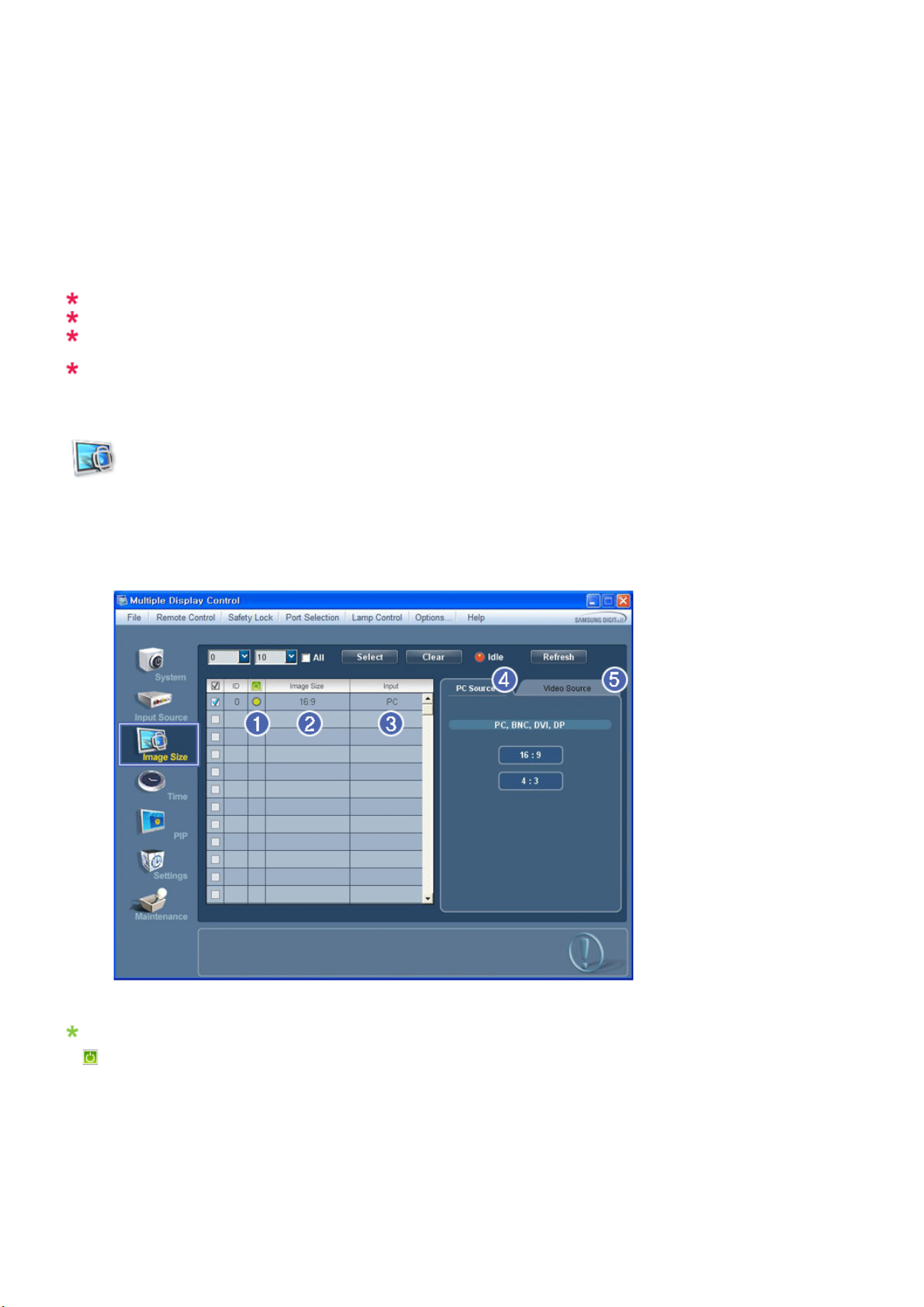
7) S-Video
- Cambia la fuente de entrada de la pantalla seleccionada a S-Video.
8) Component
- Cambia la fuente de entrada de la pantalla seleccionada a Co mponent.
9) MagicInfo
- La source d’entrée de MagicInfo ne fonctionne que sur le modèle MagicInfo.
10) HDMI1/HDMI2
- Cambia la fuente de entrada de la pantalla seleccionada a HDM I.
11) DP
- Cambia la fuente de entrada de Display a DP.
12) Channel
- La flecha del canal aparece cuando la opción Input Source (Fuente de entrada) es TV.
HDMI2 quizás no se admita según el producto.
DP quizás no se admita según el producto.
La fuente TV se puede seleccionar sólo en productos con TV, y el control de los canales únicamente se
permite cuando la opción Input Source (Fuente de entrada) es TV.
El control de Fuente de entrada se aplica sólo está disponible para las pantallas para las cuales está
activado (ON) el estado de suministro eléctrico.
Image Size
PC, BNC, DVI,DP
1. Haga clic en Tamaño de imagen, situado en los iconos principales, y aparecerá la pantalla de control de Tamaño de
imagen.
Info Grid (Cuadrícula de información) muestra cierta información básica necesaria para entender el control Tamaño
de imagen.
1)
(Power Status (Estado de energía))
- Muestra el estado de energía de la pantalla seleccionada.
2) Image Size
- Muestra el tamaño de imagen actual de la pantalla seleccionada.
3) Input
- El cuadro de información muestra sólo las pantallas cuyas fuentes de entrada sean PC, BNC, DVI y DP.
4) PC Source
- Cuando haga clic en Tamaño de imagen, aparecen primero las fichas PC, BNC, DVI y DP.
- El botón Control de Tamaño de imagen controla el Tamaño de imagen disponible para PC,BNC,DVI y DP.
5)
Video Source
Page 67

- Mediante el botón de ajuste Image Size se puede ajustar el tamaño de la imagen a un valor disponible en PC,
BNC, DVI y DP.
DP quizás no se admita según el producto.
La source d’entrée de MagicInfo ne fonctionne que sur le modèle MagicInfo.
La source d’entrée de TV ne fonctionne que sur le modèle TV.
El control Tamaño de imagen sólo está disponible para las pantallas para las cuales está activado (ON)
el estado de suministro eléctrico.
Image Size
TV, AV, S-Video, Component, DVI(HDCP), HDMI1,HDMI2, DTV.
1. Haga clic en Tamaño de imagen, situado en los iconos principales, y aparecerá la pantalla de control de Tamaño de
imagen.
Info Grid (Cuadrícula de información) muestra cierta información básica necesaria para entender el control Tamaño
de imagen.
1) Para ajustar Image Size en los modos TV, AV, S-Video, Component, HDMI1, HDMI2 o DTV, haga clic en la pestaña
Video Source.
Selecciona la pantalla que se desea ajustar mediante el botón Select o las casillas de verificación.
2) Info Grid (Cuadrícula de información) sólo muestra la pantalla que tiene TV, AV, S-VIDEO, Componente, HDMI, DTV
como fuente de entrada.
3) Cambia aleatoriamente el tamaño de imagen de la pantalla seleccionada.
4) Los modos de pantalla sólo se pueden ajustar cuando el televisor (sólo PAL) está conectado y el elemento Image Size
(Tamaño de imagen) está establecido en Auto Wide (Ancho automático).
HDMI2 quizás no se admita según el producto.
Custom quizás no se admita según el producto.
Auto Wide (Ancho automático), Zoom1 (Zoom1) y Zoom2 (Zoom2) no se pueden seleccionar cuando el
tipo de señal de entrada para componentes y DVI (HDCP) es 720p o 1080i.
(El modo Auto Wide sólo está disponible para TV, AV y S-Video.)
La source d’entrée de MagicInfo ne fonctionne que sur le modèle MagicInfo.
La source d’entrée de TV ne fonctionne que sur le modèle TV.
El control Tamaño de imagen sólo está disponible para las pantallas para las cuales está activado (ON)
el estado de suministro eléctrico.
Time
Page 68

1. Haga clic en Time (hora) , entre los iconos principales, y aparecerá la pantalla Control de Time (hora).
Info Grid muestra información básica de Time (hora).
1) Set clock
- Seleccione la hora actual para la pantalla seleccionada PC Time (hora del PC)
- Para cambiar la hora actual, cambie primero PC Time (hora del PC).
2) Timer
- Configura Timer1, Timer2, Timer3 y Holiday Management.
3) Muestra si el Timer está activado.
La source d’entrée de MagicInfo ne fonctionne que sur le modèle MagicInfo.
La source d’entrée de TV ne fonctionne que sur le modèle TV.
Control de Time (hora) está disponible sólo para las pantallas cuyo estado de energía está ON
(activado).
Time
Configuración de Timer y Holiday Management
1. Configuración de Timer1, Timer2 y Timer3
1) On Time
- Establece la hora de encendido del monitor seleccionado en horas, minutos y AM/PM.
2)
Off Time
Page 69

- Establece la hora de apagado del monitor seleccionado en horas, minutos y AM/PM.
3) Volume
- Selecciona el volumen para cuando se encienda el monitor seleccionado.
4) Source
- Selecciona la fuente de entrada externa que se mostrará cuando se encienda el monitor seleccionado.
5) Holiday
- Aplica la función Holiday Management al Timer.
6) Repeat
- Las selecciones disponibles incluyen Once, EveryDay, Mon~Fri, Mon~Sat, Sat~Sun y Manual.
z Once: El Timer se desactiva sólo una vez.
z EveryDay: El Timer se repite cada día.
z Mon~Fri: El Timer se repite desde el lunes hasta el viernes.
z Mon~Sat: El Timer se repite desde el lunes hasta el sábado.
z Sat~Sun: El Timer se desactiva el sábado y el domingo.
z Manual: Seleccione el día de la semana para desactivar el temporizador.
2. Configuración de Holiday Management
La función Holiday Management especifica las fechas en las que el Timer no encenderá ni apagará el monitor.
1) Especifica la fecha.
2) Delete All
- Borra todos los días festivos.
3) Add
- Añade la fecha especificada.
4)
- Borra la programación de la línea seleccionada.
La función Holiday Management se puede activar o desactivar en el menú de configuración del Timer.
La source d’entrée de MagicInfo ne fonctionne que sur le modèle MagicInfo.
La source d’entrée de TV ne fonctionne que sur le modèle TV.
Control de Time (hora) está disponible sólo para las pantallas cuyo estado de energía está ON
(activado).
Sólo está habilitado en un TV cuando Source está configurado como TV en el modo On Time.
Sólo está habilitado en un modelo con MagicInfo instalado cuando Source está configurado como
MagicInfo en el modo On Time.
PIP
PIP Size
1. Haga clic en PIP, entre los iconos principales, y aparecerá la pantalla Control PIP.
Selecciona la pantalla que se desea ajustar mediante el botón Select o las casillas de verificación.
Page 70

Info Grid (Cuadrícula de información) muestra cierta información básica necesaria para entender el control Tamaño
PIP.
1) PIP Size
- Muestra el Tamaño PIP actual de la pantalla utilizada.
2) OFF
- Desactiva el modo PIP de la pantalla seleccionada.
3) Large
- Activa el modo PIP de la pantalla seleccionada y cambia el tamaño a Large.
4) Small
- Activa el modo PIP de la pantalla seleccionada y cambia el tamaño a Small.
5) Double1
- Activa el modo PIP de la pantalla seleccionada y cambia el tamaño a Double 1.
6) Double 2
- Activa el modo PIP de la pantalla seleccionada y cambia el tamaño a Double 2.
7) Double3 (Picture By Picture)
- Activa el modo PIP de la pantalla seleccionada y cambia el tamaño a Double 3.
La source d’entrée de MagicInfo ne fonctionne que sur le modèle MagicInfo.
La source d’entrée de TV ne fonctionne que sur le modèle TV.
El Tamaño PIP se puede controlar cuando se enciende el monitor.
PIP
PIP Source
1. Haga clic en PIP, entre los iconos principales, y aparecerá la pantalla Control PIP.
Page 71

Info Grid (Cuadrícula de información) muestra cierta información básica necesaria para entender el control Fuente
PIP.
1) PIP Source
- La Fuente PIP se puede controlar cuando se enciende el monitor.
2) PC
- Cambia la Fuente PIP de la pantalla seleccionada a PC.
3) BNC
- Cambia la Fuente PIP de la pantalla seleccionada a BNC.
4) DVI
- Cambia la Fuente PIP de la pantalla seleccionada a DVI.
5) TV
- Cambia la Fuente PIP de la pantalla seleccionada a TV.
6) DTV
- Cambia la Fuente PIP de la pantalla seleccionada a DTV.
7) AV
- Cambia la Fuente PIP de la pantalla seleccionada a AV.
8) S-Video
- Cambia la Fuente PIP de la pantalla seleccionada a S-Video.
9) Component
- Cambia la Fuente PIP de la pantalla seleccionada a Component.
10) HDMI1,HDMI2
- Cambia la Fuente PIP de la pantalla seleccionada a HDMI.
11) DP
- Cambia la fuente PIP de la pantalla seleccionada a DP.
HDMI2 quizás no se admita según el producto.
DP quizás no se admita según el producto.
Algunas de las fuentes PIP pueden no estar disponibles dependiendo del tipo de fuente de entra da de
la pantalla principal.
La source d’entrée de MagicInfo ne fonctionne que sur le modèle MagicInfo.
La función de Control PIP sólo está disponible para las pantallas donde el estado de la energía sea
activado (ON) y la función PIP esté configurada como ON.
Settings
Picture
1. Haga clic en Configuración , entre los iconos principales, y aparecerá la pantalla Control Brightness (Brillo).
Page 72

La información básica necesaria para ajustar la Picture se muestra en el menú principal. Cuando se selecciona uno
de los monitores conectados se muestra la configuración de éste; si se seleccionan todos los monitores haciendo clic
en All y Select se muestra la configuración predeterminada. Si se cambia una parámetro en esta pantalla, el modo
actual cambia automáticamente al modo personal.
1) Picture
- Disponible sólo para TV, AV, S-Video, Component, HDMI1,HDMI2, DTV.
2) Contrast
- Ajusta el contraste de la pantalla seleccionada.
3) Brightness
- Ajusta la luminosidad de la pantalla seleccionada.
4) Sharpness
- Ajusta la nitidez de la pantalla seleccionada.
5) Color
- Ajusta el color de la pantalla seleccionada.
6) Tint
-Ajusta el matiz de la pantalla seleccionada.
7) Color Tone
- Ajusta el Color Tone de la pantalla seleccionada.
8) Color Temp
- Ajusta la Color Temp de la pantalla seleccionada.
9) Brightness Sensor
- Ajusta el Brightness Sensor de la pantalla seleccionada.
10) Dynamic Contrast
- Ajusta el Dynamic Contrast de la pantalla seleccionada.
HDMI2 quizás no se admita según el producto.
Brightness Sensor quizás no se admita según el producto.
La source d’entrée de MagicInfo ne fonctionne que sur le modèle MagicInfo.
Esta función sólo está activada si Color Tone está configurado como Off.
La source d’entrée de TV ne fonctionne que sur le modèle TV.
Cette fonction est disponible uniquement pour les affichages dont l’alimentation est active.
Settings
Picture PC
1. Haga clic en Configuración , entre los iconos principales, y aparecerá la pantalla Control Brightness (Brillo).
Page 73

Se muestra la información básica necesaria para ajustar la configuración. Si se selecciona el ID de una pantalla se
importa y se muestra en el deslizador la configuración del SET correspondiente; si se seleccionan los ID de todas las
pantallas haciendo clic en All y Select se muestra la configuración predeterminada. Si se cambia una parámetro en
esta pantalla, el modo actual cambia automáticamente al modo personal.
1) Picture PC
- Disponible sólo para PC, BNC, DVI y DP.
2) Contrast
- Ajusta el contraste de la pantalla seleccionada.
3) Brightness
- Ajusta la luminosidad de la pantalla seleccionada.
4) Red
- Ajusta la Temperatura del color de la pantalla seleccionada.
5) Green
- Ajusta la Temperatura del color de la pantalla seleccionada.
6) Blue
- Ajusta la Temperatura del color de la pantalla seleccionada.
7) Color Tone
- Ajusta el Color Tone de la pantalla seleccionada.
8) Color Temp
- Ajusta la Color Temp de la pantalla seleccionada.
9) Brightness Sensor
- Ajusta el Brightness Sensor de la pantalla seleccionada.
10) Dynamic Contrast
- Ajusta el Dynamic Contrast de la pantalla seleccionada.
DP quizás no se admita según el producto.
Brightness Sensor quizás no se admita según el producto.
La source d’entrée de MagicInfo ne fonctionne que sur le modèle MagicInfo.
La source d’entrée de TV ne fonctionne que sur le modèle TV.
Esta función sólo está activada si Color Tone está configurado como Off.
Cette fonction est disponible uniquement pour les affichages dont l’alimentation est active.
Settings
Audio
1. Haga clic en Configuración , entre los iconos principales, y aparecerá la pantalla Control Brightness (Brillo).
Page 74

La información básica necesaria para ajustar el Audio se muestra en el menú principal. Si se selecciona el ID de una
pantalla se importa y se muestra en el deslizador la configuración del SET correspondiente; si se seleccionan los ID
de todas las pantallas haciendo clic en All y Select se muestra la configuración predeterminada. Si se cambia una
parámetro en esta pantalla, el modo actual cambia automáticamente al modo personal.
1) Audio
- Controla la configuración de audio para todas las fuentes de entrada.
2) Bass
- Ajusta los graves de la pantalla seleccionada.
3) Treble
- Ajusta los agudos de la pantalla seleccionada.
4) Balance
- Ajusta el balance de la pantalla seleccionada.
5)
SRS TSXT
- Encendido y apagado de Sonido SRS TSXT.
6) Sound Select
- Puede seleccionar Main (Principal) o Sub (Secundario) cuando PIP esté activado.
La source d’entrée de MagicInfo ne fonctionne que sur le modèle MagicInfo.
La source d’entrée de TV ne fonctionne que sur le modèle TV.
Cette fonction est disponible uniquement pour les affichages dont l’alimentation est active.
Settings
Image Lock
1. Haga clic en Configuración , entre los iconos principales, y aparecerá la pantalla Control Brightness (Brillo).
Page 75

Info Grid muestra información básica necesa ria para Settings Control.
1) Image Lock
- Disponible sólo para PC, BNC.
2) Coarse
- Ajusta la fase de la pantalla Coarse.
3) Fine
- Ajusta la fase de la pantalla Fine.
4) Position
- Ajusta la posición de la pantalla seleccionada.
5) Auto Adjustment
- Púlselo para que se ajuste automáticamente a la señ al proveniente del PC.
La source d’entrée de MagicInfo ne fonctionne que sur le modèle MagicInfo.
La source d’entrée de TV ne fonctionne que sur le modèle TV.
Control Brightness (Brillo) está disponib le sólo para las pantallas cuyo estado de energía está ON
(activado).
Maintenance
Lamp Control
1. Haga clic en el icono "Maintenance (Mantenimiento)" en la columna Main Icon (Icono principal) para mostrar la
pantalla de mantenimiento.
Page 76

Aparece una cuadrícula de información "Info Grid" mostrando varios elementos básicos de datos.
1) Maintenance
- Permite la función Maintenance Control (Control de mantenimiento) para todas las fuentes de entrada.
2) Lamp Control
- Ajusta automáticamente la luz posterior de la pantalla seleccionada a una hora especificada.
El Manual Lamp Control se desactiva automáticamente cuando el ajuste se realiza con el Auto Lamp Control.
- Le permite ajustar la luz posterior de la pantalla seleccionada sin importar la hora.
El Auto Lamp Control se desactiva automáticamente cuando el ajuste se realiza con el Manual Lamp Control.
3) Ambient Light
- Detecta la intensidad de luz ambiental en el monitor designado y ajusta automáticamente el brillo de la imagen.
- Se puede especificar un valor de Reference y designar un monitor que determinará automáticamente el Lamp
Value (la intensidad de luz de la lámpara), basado en la intensidad de la luz ambiental.
Ambient Light sólo se admite en los modelos con sensor de brillo y sólo está habilitado cuando Ambient
Brightness Mode se ha seleccionado en el menú Lamp Control.
Auto Lamp Control y Manual Lamp Control sólo están habilitados cuando User Control Mode se ha
seleccionado en el menú Lamp Control.
La función de Control del mantenimiento sólo está disponible para las pantallas para las cuales está
activado (ON) el estado de suministro eléctrico.
La source d’entrée de MagicInfo ne fonctionne que sur le modèle MagicInfo.
La source d’entrée de TV ne fonctionne que sur le modèle TV.
Maintenance
Scroll
1. Haga clic en el icono "Maintenance (Mantenimiento)" en la columna Main Icon (Icono principal) para mostrar la
pantalla de mantenimiento.
Page 77

1) Scroll
- Esta función se utiliza para evitar la persistencia de las imágenes que puede ocurrir cuando se muestra una
imagen fija en la pantalla durante mucho tiempo.
2) Pixel Shift
- Permite que la imagen se mueva ligeramente tras un intervalo de tiempo especificado.
3) Safety Screen
- La función Safety Screen (Pantalla de seguridad) se utiliza para evitar la persistencia de las imágenes que puede
ocurrir cuando se muestra un imagen fija en el monitor durante mucho tiempo. El elemento Interval (Intervalo)
se utiliza para establecer el ciclo de repetición en unidades horarias y el elemento Time (Hora) se utiliza para
establecer el tiempo de intervalo tras el cual se debe ejecutar la función Safety Screen (Pantalla de seguridad).
El elemento Type (Tipo) se puede configurar como Scroll (Desplazamiento), Pixel (Píxel), Bar (Barra), Eraser
(Borrador), All White (Toda blanca) o Pattern (Patrón).
4) Safety Screen2
- Esta función se utiliza para prevenir la persistencia de las imágen es. Con esta función se puede seleccionar y
controlar cinco (5) types (tipos).
El tipo Scroll (Desplazamiento) se puede establecer en 1, 2, 3, 4 o 5. Los tipos Bar (Barra) y Eraser
(Borrador) se pueden establecer en 10, 20, 30, 40 o 50. Los tipos All White (Toda blanca) y Pattern
(Patrón) se pueden establecer en 1, 5, 10, 20 o 30.
La source d’entrée de MagicInfo ne fonctionne que sur le modèle MagicInfo.
La source d’entrée de TV ne fonctionne que sur le modèle TV.
La función de Control del mantenimiento sólo está disponible para las pantallas para las cuales está
activado (ON) el estado de suministro eléctrico.
Maintenance
Video Wall
1. Haga clic en el icono "Maintenance (Mantenimiento)" en la columna Main Icon (Icono principal) para mostrar la
pantalla de mantenimiento.
Page 78

1) Video Wall
- Un Video Wall es un conjunto de pantallas de vídeo conectadas entre sí, de manera que cada una puede mostrar
una parte de la imagen completa o la misma imagen repetida en cada pantalla.
2) Video Wall Control
- Las propiedades de Video Wall se pueden configurar.
1) On / Off
- Enciende o apaga la función Video Wall (Vídeo mural) en la pantalla seleccionada.
2)
Format
- Se puede seleccionar el formato para ver una pantalla dividida.
z Full
Page 79

z Natural
3) Video Wall (Screen divider)
- Se puede dividir la pantalla en otras varias.
Puede seleccionar varias pantallas con una distribución diferente al dividirlas.
z Seleccione un modo en el Divisor de pantalla.
z Seleccione una pantalla en la Display Selection (Selección de pantalla).
z La ubicación se configurará pulsando un número en el modo seleccionado.
z Número máximo de monitores que se pueden disponer: Horizontal X Vertical = 100
z En una hilera se pueden disponer hasta 15 monitores. El valor máximo para Horizontal es 6 si Vertical se ha
establecido en 15 mientras que el valor máximo para Vertical es 6 si Horizontal se ha establecido en 15.
4) Visualización de las divisiones de la pantalla.
- Se puede ver y cambiar la disposición de las pantallas mediante la configuración del Screen Divider.
El rango de la configuración Screen Divider puede variar según el modelo.
Esta función puede no estar operativa en MagicInfo.
La source d’entrée de TV ne fonctionne que sur le modèle TV.
La función de Control del mantenimiento sólo está disponible para las pantallas para las cuales está
activado (ON) el estado de suministro eléctrico.
Solución de problemas
1. La pantalla que desea controlar no aparece en la cuadrícula de información de control de energía.
- Compruebe la conexión de RS232C. (Compruebe que esté conectada correctamente con el puerto Com1)
- Compruebe las pantallas por si alguna de las otras tiene el mismo ID. Si hay más de una pantalla con el mismo ID,
el programa no puede detectarlas correctamente debido a un conflicto de datos.
- En los monitores que admiten una ID configurada entre 0 y 99, se debe establecer ésta con un valor entre 0 y 99.
Nota: Compruebe si la ID configurada del monitor es un valor entre 0 y 99 (configure el valor con el menú de la
pantalla).
2. La pantalla que se desea controlar no aparece en el resto de cuadrículas de información de control.
Compruebe que la pantalla seleccionada esté activada (ON). (Puede comprobarlo en Cuadrícula de información de
control Energía)
- Compruebe si se puede cambiar la fuente de entrada de la pantalla.
3. El cuadro de diálogo aparece en varias ocasiones.
- Compruebe si la pantalla que desea controlar está seleccionada.
4. Se ha configurado On Timer (Temporizador activado) y Off Timer (Temporizador desactivado) pero muestran una
hora diferente.
- Aplique la hora actual para sincronizar los reloj es de la pantalla.
5. La función remota no funcionará correctamente cuando se desactiva la misma, se desconecta el cable RS-232C, o se
sale del programa de forma irregular. Vuelva a ejecutar el programa y active de nuevo la función remota para volver
al funcionamiento normal.
<Nota> Este programa puede funcionar incorrectamente debido a problemas en los circuitos de la comunicacióno
interferencias de aparatos electrónicos cercanos.
Page 80

Pantalla Settings Value (Valor de configuración) en Modo Multiple
Display (Pantallas múltiples)
Cuando hay más de una pantalla conectada, los valores de la configuración se muestran de esta manera.
1. No hay selección: Muestra el valor predeterminado de fábrica.
2. Una pantalla seleccionada: Obtiene y muestra el valor de configuración para la pantalla seleccionada.
3. Seleccionada una pantalla (ID1 ) y se añade otra pantalla (ID3): el programa, que mostraba el valor de configuración
de ID 1, obtiene y muestra el valor de ID3.
4. Si todos los equipos se seleccionan al mismo tiempo haciendo clic en All y Select, se restablece el valor
predeterminado.
Page 81

Introducción
Ehternet MDC
A diferencia del método anterior, que utilizaba las especificaciones serie RS-232C para comunicaciones de datos, se ha
incorporado una función Ethernet.
Conecte el primer dispositivo de visualización y el PC introduciendo la dirección IP. Para conectar otro dispositivo de
visualización, utilice un cable serie RS-232C. Consulte la ilustración anterior.
Pantalla principal
Haga clic en Start > Program > Samsung > MDC System para inicial el programa.
Seleccione un juego para ver su volumen seleccionado con el control deslizante.
Page 82

Iconos principales Lamp Control
Add a Device Selección de pantalla
Remote Control All
Safety Lock Herramientas de control
Fault Device Alert OSD Display
1. Use los iconos principales para modificar en cada pantalla.
2. Puede añadir un dispositivo introduciendo la dirección IP configurada en el monitor.
3. Permite que se active o se desactive la función de recepción de control remoto de la unidad de la pantalla.
4. Establece la función Lock (seguridad para niños)
5. Cuando falla la conexión del monitor, se activa o desactiva la función que transfiere el resultado mediante un
correo electrónico.
6. Selecciona un modo de ajuste de Lamp.
7. Seleccionar una pantalla en la Selección de pantalla.
8. Todos los monitores se pueden seleccionar o deseleccionar.
9. Use Herramientas de control para controlar las pantallas.
10. Conmuta la función OSD como On/Off.
-Según el producto quizás no se admita.
<Nota> La función Activar/Desactivar del control remoto funciona esté o no activada la energía, y esto se aplica
a todas las pantallas activadas y conectadas con el MDC. Sin embargo, independientemente del estado
en el momento en que está apagado el MDC, la función de recepción de señal del control remoto de
todas las pantallas se inicializa con el estado Enable (activado) cuando se cierra el MDC.
Add a Device
Page 83

1. IP Adress -> ADD -> OK
System
1. Haga clic en System en el menú principal para abrir la pantalla de ajuste del sistema.
Info Grid muestra información básica necesaria para gestionar Control de energía.
1)
2) Input
3) Image Size
4) On Timer
5) Off Timer
(Power Status (Estado de energía))
Page 84

2. Selecciona la pantalla que se desea ajustar mediante el botón Select o las casillas de verificación.
Control de energía permite controlar algunas de las funciones de la pantalla seleccionada.
1) Power On/Off
- Activa o desactiva la energía de la pantalla seleccionada.
2) Volume
- Controla el nivel de volumen de la pantalla seleccionada.
Está definido con el valor del volumen de la pantalla seleccionada a partir de los juegos y lo muestra en la barra
de desplazamiento.
(Si se deselecciona sólo una pantalla o todas las pantallas, se restablece el valor predeterminado 10.)
3)
(Mute On/Off (Activar/desactivar silencio))
- Activa o desactiva el silencio de la pantalla seleccionada On / Off .
Cuando se selecciona un juego cada vez, si el juego seleccionado ya está definido como MUTE (Silencio), es
necesario marcar la pantalla MUTE.
(Si elige deshacer las selecciones o escoge Seleccionar todo, los valores vuelven a la configuración
predeterminada).
Las funciones Volumen y Mute sólo están disponibles para pantallas cuyo estado de energía está ON
(activado).
3. Selecciona si se ha de mostrar la pantalla de menús mediante el menú OSD Display.
Page 85

1) Source OSD
- Establece si se mostrará la OSD de la fuente para indicar que se ha cambiado la Source.
2) Not Optimum Mode OSD
- Establece si se mostrará la OSD del modo óptimo para indicar que el modo actual no se admite.
3) No Signal OSD
- Establece si se mostrará la OSD de sin señal para indicar que no hay señal.
4) MDC OSD
- Establece si se mostrará la OSD de MDC para indicar que se ha cambiado la configuración mediante MDC.
Network
1) Select All o Clear All los dispositivos añadidos; o Refresh o Delete los dispositivos seleccionados.
Page 86

2) Se muestra la IP Address, la ID (Ethernet o serie), la Mac Address y el estado de la conexión del monitor conectado.
3) Puede controlar automáticamente si la IP DHCP está configurada y, a continuación, configurar la dirección IP.
Puede configurar automática o manualmente y, a continuac ión, aplicar la IP Address, la Subnet y la Gateway del
4)
monitor seleccionado.
Input Source
1. Haga clic en Input Source (Fuente de entrada), situada en los iconos principales, y aparecerá la pantalla de control
de fuente de entrada.
Selecciona la pantalla que se desea ajustar mediante el botón Select o las casillas de verificación.
• TV Mode
• PC Mode
Page 87

Info Grid muestra información básica necesaria para controlar la fuente de entrada.
1) PC
- Cambia la fuente de entrada de la pantalla seleccionada a PC.
2) BNC
- Cambia la fuente de entrada de la pantalla seleccionada a BNC.
3) DVI
- Cambia la fuente de entrada de la pantalla seleccionada a DVI.
4) TV
- Cambia la fuente de entrada de la pantalla seleccionada a TV.
5) DTV
- Cambia la fuente de entrada de la pantalla seleccionada a DTV.
6) AV
- Cambia la fuente de entrada de la pantalla seleccionada a AV.
7) S-Video
- Cambia la fuente de entrada de la pantalla seleccionada a S-Video.
8) Component
- Cambia la fuente de entrada de la pantalla seleccionada a Component.
9) MagicInfo
- La source d’entrée de MagicInfo ne fonctionne que sur le modèle Magic Info.
10) HDMI1/HDMI2
- Cambia la fuente de entrada de la pantalla seleccionada a HDMI.
11) DP
- Cambia la fuente de entrada de la pantalla seleccionada a DP.
12) Channel
- La flecha del canal aparece cuando la opción Input Source (Fuente de entr ada) es TV.
HDMI2 quizás no se admita según el producto.
DP quizás no se admita según el producto.
La fuente TV se puede seleccionar sólo en productos con TV, y el control de los canales únicamente se
permite cuando la opción Input Source (Fuente de entrada) es TV.
El control de Fuente de entrada se aplica sólo está disponible para las pantallas para las cuales está
activado (ON) el estado de suministro eléctrico.
Image Size
PC, BNC, DVI, DP
Page 88

1. Haga clic en Tamaño de imagen, situado en los iconos principales, y aparecerá la pan talla de control de Tamaño de
imagen.
Info Grid (Cuadrícula de información) muestra cierta información básica necesaria para entender el control Tamaño
de imagen.
1)
(Power Status (Estado de energía))
- Muestra el estado de energía de la pantalla seleccionada.
2) Image Size
- Muestra el tamaño de imagen actual de la pantalla seleccionada.
3) Input
- El cuadro de información muestra sólo las pantallas cuyas fuentes de entrada sean PC, BNC, DVI y DP
4) PC Source
- Cuando haga clic en Tamaño de imagen, aparecen primero las fichas PC, BNC, DVI, DP.
- El botón de control Image Size controla el Image Size disponible para PC, BNC, DVI y DP.
5) Video Source
- Haga clic en la ficha AV, S-VIDEO, Componente para controlar el Tamaño de imagen para la Fuente de entrada
respectiva.
La source d’entrée de MagicInfo ne fonctionne que sur le modèle MagicInfo.
La source d’entrée de TV ne fonctionne que sur le modèle TV.
El control Tamaño de imagen sólo está disponible para las pantallas para las cuales está activado (ON)
el estado de suministro eléctrico.
DP quizás no se admita según el producto.
Image Size
TV, AV, S-Video, Component, DVI(HDCP), HDMI1, HDMI2, DTV.
1. Haga clic en Tamaño de imagen, situado en los iconos principales, y aparecerá la pan talla de control de Tamaño de
imagen.
Page 89

Info Grid (Cuadrícula de información) muestra cierta información básica necesaria para entender el control Tamaño
de imagen.
1) Para ajustar Image Size en los modos TV, AV, S-Video, Component, HDMI1, HDMI2 o DTV, haga clic en la pestaña
Video Source.
Seleccione la pantalla que desee ajustar mediante el botón Seleccionar o marcando la casilla de verificación.
2) El cuadro de información muestra sólo la pantalla que tenga TV, AV, S-Video, Component, HDMI1, HDMI2 o DTV
como fuente de entrada.
3) Cambia aleatoriamente el tamaño de imagen de la pantalla seleccionada.
4) Los modos de pantalla sólo se pueden ajustar cuando el televisor (sólo PAL) está conectado y el elemento Image Size
(Tamaño de imagen) está establecido en Auto Wide (Ancho automático).
Custom quizás no se admita según el producto.
Auto Wide (Ancho automático), Zoom1 (Zoom1) y Zoom2 (Zoom2) no se pueden seleccionar cuando el
tipo de señal de entrada para componentes y DVI (HDCP) es 720p o 1080i
and DVI (HDCP) is 720p or 1080i.
(El modo Auto Wide sólo está disponible para TV, AV y S-Video.)
La source d’entrée de MagicInfo ne fonctionne que sur le modèle MagicInfo.
La source d’entrée de TV ne fonctionne que sur le modèle TV.
El control Tamaño de imagen sólo está disponible para las pantallas para las cuales está activado (ON)
el estado de suministro eléctrico.
HDMI quizás no se admita según el producto.
Time
1. Haga clic en Time (hora) , entre los iconos principales, y aparecerá la pantalla Control de Time (hora).
Page 90

Info Grid muestra información básica de Time (hora).
1) Set clock
- Seleccione la hora actual para la pantalla seleccionada PC Time (hora del PC)
- Para cambiar la hora actual, cambie primero PC Time (hora del PC).
2) Timer
- Configura Timer1, Timer2, Timer3 y Holiday Management.
3) Muestra si el Timer está activado.
La source d’entrée de MagicInfo ne fonctionne que sur le modèle MagicInfo.
La source d’entrée de TV ne fonctionne que sur le modèle TV.
Control de Time (hora) está disponible sólo para las pantallas cuyo estado de energía está ON
(activado).
Time
Configuración de Timer y Holiday Management
1. Configuración de Timer1, Timer2 y Timer3
1) On Time
- Establece la hora de encendido del monitor seleccionado en horas, minutos y AM/PM.
2) Off Time
- Establece la hora de apagado del monitor seleccionado en horas, minutos y AM/PM .
Page 91

3) Volume
- Selecciona el volumen para cuando se encienda el monitor seleccionado.
4) Source
- Selecciona la fuente de entrada externa que se mostrará cuando se encienda el monitor seleccionado.
5) Holiday
- Aplica la función Holiday Management al Timer.
6) Repeat
- Las selecciones disponibles incluyen Once, EveryDay, Mon~Fri, Mon~Sat, Sat~Sun y Manual.
z Once: El Timer se desactiva sólo una vez.
z EveryDay: El Timer se repite cada día.
z Mon~Fri: El Timer se repite desde el lunes hasta el viernes.
z
Mon~Sat: El Timer se repite desde el lunes hasta el sábado.
z
Sat~Sun: El Timer se desactiva el sábado y el domingo.
z
Manual: Seleccione el día de la semana para desactivar el temporizador.
2. Configuración de Holiday Management
La función Holiday Management especifica las fechas en las que el Timer no encenderá ni apagará el monitor.
1) Especifica la fecha.
2) Delete All
- Borra todos los días festivos.
3) Add
- Añade la fecha especificada.
4)
- Borra la programación de la línea seleccionada.
La función Holiday Management se puede activar o desactivar en el menú de configuración del Timer.
La source d’entrée de MagicInfo ne fonctionne que sur le modèle MagicInfo.
La source d’entrée de TV ne fonctionne que sur le modèle TV.
Control de Time (hora) está disponible sólo para las pantallas cuyo estado de energía está ON
(activado).
Sólo está habilitado en un TV cuando Source está configurado como TV en el modo On Time.
Sólo está habilitado en un modelo con MagicInfo instalado cuando Source está configurado como
MagicInfo en el modo On Time.
PIP
PIP Size
1. Haga clic en PIP, entre los iconos principales, y aparecerá la pantalla Control PIP.
Selecciona la pantalla que se desea ajustar mediante el botón Select o las casillas de verificación.
Page 92

Info Grid (Cuadrícula de información) muestra cierta información básica necesaria para entender el control Tamaño
PIP.
1) PIP Size
- Muestra el Tamaño PIP actual de la pantalla utilizada.
2) OFF
- Desactiva el modo PIP de la pantalla seleccionada.
3) Large
- Activa el modo PIP de la pantalla seleccionada y cambia el tamaño a Large.
4) Small
- Activa el modo PIP de la pantalla seleccionada y c ambia el tamaño a Small.
5) Double1
- Activa el modo PIP de la pantalla seleccionada y c ambia el tamaño a Double 1.
6) Double 2
- Activa el modo PIP de la pantalla seleccionada y c ambia el tamaño a Double 2.
7) Double3 (Picture By Picture)
- Activa el modo PIP de la pantalla seleccionada y c ambia el tamaño a Double 3.
PIP Size can be controlled with turning on the LCD Display power.
La source d’entrée de TV ne fonctionne que sur le modèle TV.
El Tamaño PIP se puede controlar cuando se enciende el monitor.
PIP
PIP Source
1. Haga clic en PIP, entre los iconos principales, y aparecerá la pantalla Control PIP.
Page 93

Info Grid (Cuadrícula de información) muestra cierta información básica necesaria para entender el control Fuente
PIP.
1) PIP Source
- La Fuente PIP se puede controlar cuando se enciende el monitor.
2) PC
- Cambia la Fuente PIP de la pantalla seleccionada a PC.
3) BNC
- Cambia la Fuente PIP de la pantalla seleccionada a BNC.
4) DVI
- Cambia la Fuente PIP de la pantalla seleccionada a DVI.
5) TV
- Cambia la Fuente PIP de la pantalla seleccionada a TV.
6) DTV
- Cambia la Fuente PIP de la pantalla seleccionada a DTV.
7) AV
- Cambia la Fuente PIP de la pantalla seleccionada a AV.
8) S-Video
- Cambia la Fuente PIP de la pantalla seleccionada a S-Video.
9) Component
- Cambia la Fuente PIP de la pantalla seleccionada a Component.
10) HDMI 1/HDMI2
- Cambia la Fuente PIP de la pantalla seleccionada a HDMI .
11) DP
- Cambia la Fuente PIP de la pantalla seleccionada a DP.
Algunas de las fuentes PIP pueden no estar disponibles dependiendo del tipo de fuente de entrada de
la pantalla principal.
La source d’entrée de MagicInfo ne fonctionne que sur le modèle MagicInfo.
La función de Control PIP sólo está disponible para las pantallas donde el estado de la energía sea
activado (ON) y la función PIP esté configurada como ON.
HDMI2 may not be supported depending on the product.
DP quizás no se admita según el producto.
HDMI quizás no se admita según el producto.
Settings
Picture
1. Haga clic en Configuración , entre los iconos principales, y aparecerá la pantalla Control Brightness (Brillo).
Page 94

La información básica necesaria para ajustar la Picture se muestra en el menú principal. Cuando se selecciona uno
de los monitores conectados se muestra la configuración de éste; si se seleccionan todos los monitores haciendo clic
en All y Select se muestra la configuración predeterminada. Si se ca mbia una parámetro en esta pantalla, el modo
actual cambia automáticamente al modo personal.
1) Picture
- Disponible sólo para TV, AV, S-Video, Component, HDMI, DTV, DP.
2) Contrast
- Ajusta el contraste de la pantalla seleccionada.
3) Brightness
- Ajusta la luminosidad de la pantalla seleccionada.
4) Sharpness
- Ajusta la nitidez de la pantalla seleccionada.
5) Color
- Ajusta el color de la pantalla seleccionada.
6) Tint
- Ajusta el matiz de la pantalla seleccionada.
7) Color Tone
- Ajusta el tono de color para la pantalla seleccionada.
8) Color Temp
- Ajusta la Color Temp de la pantalla seleccionada.
9) Brightness Sensor
- Ajusta el Brightness Sensor de la pantalla seleccionada.
10) Dynamic Contrast
- Ajusta el Dynamic Contrast de la pantalla seleccionada.
Brightness Sensor quizás no se admita según el producto.
La source d’entrée de MagicInfo ne fonctionne que sur le modèle MagicInfo.
Esta función sólo está activada si Color Tone está configurado como Off.
La source d’entrée de TV ne fonctionne que sur le modèle TV.
Cette fonction est disponible uniquement pour les affichages dont l’alimentation est active.
HDMI quizás no se admita según el producto.
Settings
Picture PC
1. Haga clic en Configuración , entre los iconos principales, y aparecerá la pantalla Control Brightness (Brillo).
Page 95

Se muestra la información básica necesaria para ajustar la configuración. Si se selecciona el ID de una pantalla se
importa y se muestra en el deslizador la configuración del SET correspondiente; si se seleccionan los ID de todas las
pantallas haciendo clic en All y Select se muestra la configuración predeterminada. Si se cambia una parámetro en
esta pantalla, el modo actual cambia automáticamente al modo personal.
1) Picture PC
- Disponible sólo para PC, BNC, DVI y DP.
2) Contrast
- Ajusta el contraste de la pantalla seleccionada.
3) Brightness
- Ajusta la luminosidad de la pantalla seleccionada.
4) Red
- Ajusta la Temperatura del color de la pantalla seleccionada.
5) Green
- Ajusta la Temperatura del color de la pantalla seleccionada.
6) Blue
- Ajusta la Temperatura del color de la pantalla seleccionada.
7) Color Tone
- Ajusta el Color Tone de la pantalla seleccionada.
8) Color Temp
- Ajusta la Color Temp de la pantalla seleccionada.
9) Brightness Sensor
- Ajusta el Brightness Sensor de la pantalla seleccionada.
10) Dynamic Contrast
- Ajusta el Dynamic Contrast de la pantalla seleccionada.
Brightness Sensor quizás no se admita según el producto.
La source d’entrée de MagicInfo ne fonctionne que sur le modèle MagicInfo.
La source d’entrée de TV ne fonctionne que sur le modèle TV.
Esta función sólo está activada si Color Tone está configurado como Off.
Cette fonction est disponible uniquement pour les affichages dont l’alimentation est active.
DP quizás no se admita según el producto.
Settings
Audio
1. Haga clic en Configuración , entre los iconos principales, y aparecerá la pantalla Control Brightness (Brillo).
Page 96

La información básica necesaria para ajustar el Audio se muestra en el menú principal. Si se selecciona el ID de una
pantalla se importa y se muestra en el deslizador la configuración del SET correspondiente; si se seleccionan los ID
de todas las pantallas haciendo clic en All y Select se muestra la configuración predeterminada. Si se cambia una
parámetro en esta pantalla, el modo actual cambia automáticamente al modo personal.
1) Audio
- Controla la configuración de audio para todas las fuentes de entrada.
2) Bass
- Ajusta los graves de la pantalla seleccionada.
3) Treble
- Ajusta los agudos de la pantalla seleccionada.
4) Balance
- Ajusta el balance de la pantalla seleccionada.
5)
SRS TSXT
- Encendido y apagado de Sonido SRS TSXT.
6) Sound Select
- Puede seleccionar Main (Principal) o Sub (Secundario) cuando PIP esté activado.
La source d’entrée de MagicInfo ne fonctionne que sur le modèle MagicInfo.
La source d’entrée de TV ne fonctionne que sur le modèle TV.
Cette fonction est disponible uniquement pour les affichages dont l’alimentation est active.
Settings
Image Lock
1. Haga clic en Configuración , entre los iconos principales, y aparecerá la pantalla Control Brightness (Brillo).
Page 97

Info Grid muestra información básica necesaria para Settings Control.
1) Image Lock
- Disponible sólo para PC, BNC.
2) Coarse
- Ajusta la fase de la pantalla Coarse.
3) Fine
- Ajusta la fase de la pantalla Fine.
4) Position
- Ajusta la posición de la pantalla seleccionada.
5) Auto Adjustment
- Púlselo para que se ajuste automáticamente a la señal proveniente del PC.
La función de control Maintenance está disponible sólo en las pantallas cuyo estado de alimentación
sea el de activado.
La source d’entrée de TV ne fonctionne que sur le modèle TV.
Control Brightness (Brillo) está disponible sólo para las pantallas cuyo estado de energía está ON
(activado).
Maintenance
Lamp Control
1. Haga clic en el icono "Maintenance (Mantenimiento)" en la columna Main Icon (Icono principal) para mostrar la
pantalla de mantenimiento.
Page 98

Aparece una cuadrícula de información "Info Grid" mostrando varios elemen tos básicos de datos.
1) Maintenance
- Permite la función Maintenance Control (Control de mantenimiento) para todas las fuentes de entrada.
2) Lamp Control
- Ajusta automáticamente la luz posterior de la pantalla seleccionada a una hora especificada.
El Manual Lamp Control se desactiva automáticamente cuando el ajuste se realiza con el Auto Lamp Control.
- Le permite ajustar la luz posterior de la pantalla seleccionada sin importar la hora.
El Auto Lamp Control se desactiva automáticamente cuando el ajuste se realiz a con el Manual Lamp Control.
3) Ambient Light
- Detecta la intensidad de luz ambiental en el monitor designado y ajusta automáticamente el brillo de la imagen.
- Se puede especificar un valor de Reference y designar un monitor que determinará automáticamente el Lamp
Value (la intensidad de luz de la lámpara), basado en la intensidad de la luz ambiental.
Ambient Light sólo se admite en los modelos con sensor de brillo y sólo está habilitado cuando Ambient
Brightness Mode se ha seleccionado en el menú Lamp Control.
Auto Lamp Control y Manual Lamp Control sólo están habilitados cuando User Control Mode se ha
seleccionado en el menú Lamp Control.
La función de Control del mantenimiento sólo está disponible para las pantallas para las cuales está
activado (ON) el estado de suministro eléctrico.
La source d’entrée de MagicInfo ne fonctionne que sur le modèle MagicInfo.
La source d’entrée de TV ne fonctionne que sur le modèle TV.
Maintenance
Scroll
1. Haga clic en el icono "Maintenance (Mantenimiento)" en la columna Main Icon (Icono principal) para mostrar la
pantalla de mantenimiento.
Page 99

1) Scroll
- Esta función se utiliza para evitar la persistencia de las imágenes que puede ocurrir cuando se muestra una
imagen fija en la pantalla durante mucho tiempo.
2) Pixel Shift
- Permite que la imagen se mueva ligeramente tras un intervalo de tiempo especificado.
3) Safety Screen
- La función Safety Screen (Pantalla de seguridad) se utiliza para evitar la persistencia de las imágenes que puede
ocurrir cuando se muestra un imagen fija en el monitor durante mucho tiempo. El elemento Interval (Intervalo)
se utiliza para establecer el ciclo de repetición en unidades horarias y el eleme nto Time (Hora) se utiliza para
establecer el tiempo de intervalo tras el cual se debe ejecutar la función Safety Screen (Pantalla de seguridad).
El elemento Type (Tipo) se puede configurar como Scroll (Desplazamiento), Pixel (Píxel), Bar (Barra), Eraser
(Borrador), All White (Toda blanca) o Pattern (Patrón).
4) Safety Screen2
- Esta función se utiliza para prevenir la persistencia de las imágenes. Con esta función se puede seleccionar y
controlar cinco (5) types (tipos).
El tipo Scroll (Desplazamiento) se puede establecer en 1, 2, 3, 4 o 5. Los tipos Bar (Barra) y Eraser
(Borrador) se pueden establecer en 10, 20, 30, 40 o 50. Los tipos All White (Toda blanca) y Pattern
(Patrón) se pueden establecer en 1, 5, 10, 20 o 30.
La source d’entrée de MagicInfo ne fonctionne que sur le modèle MagicInfo.
La source d’entrée de TV ne fonctionne que sur le modèle TV.
La función de Control del mantenimiento sólo está disponible para las pantallas para las cuales está
activado (ON) el estado de suministro eléctrico.
Maintenance
Video Wall
1. Haga clic en el icono "Maintenance (Mantenimiento)" en la columna Main Icon (Icono principal) para mostrar la
pantalla de mantenimiento.
Page 100

1) Video Wall
- Un vídeo mural es un conjunto de pantallas de vídeo conectadas entre sí, de manera que cada una puede mostrar
una parte de la imagen completa o la misma imagen repetida en cada pantalla.
2) Video Wall Control
- Se puede configurar las propiedades de Video Wall.
1) On / Off
- Enciende o apaga la función Video Wall (Vídeo mural) en la pantalla seleccionada.
2)
Format
- Se puede seleccionar el formato para ver una pantalla dividida.
z Full
